Page 1

Xerox Phaser 6700
Color Printer
Imprimante couleur
Xerox® Phaser® 6700
User Guide
Guide d'utilisation
Italiano Guida per l’utente
Deutsch Benutzerhandbuch
Español Guía del usuario
Português Guia do usuário
Nederlands Gebruikershandleiding
Svenska Användarhandbok
Dansk Betjeningsvejledning
Čeština Uživatelská příručka
Polski
Przewodnik użytkownika
Magyar
Felhasználói útmutató
Русский Руководство пользователя
Türkçe
Kullanıcı Kılavuzu
Ελληνικά Εγχειρίδιο χρήστη
Page 2
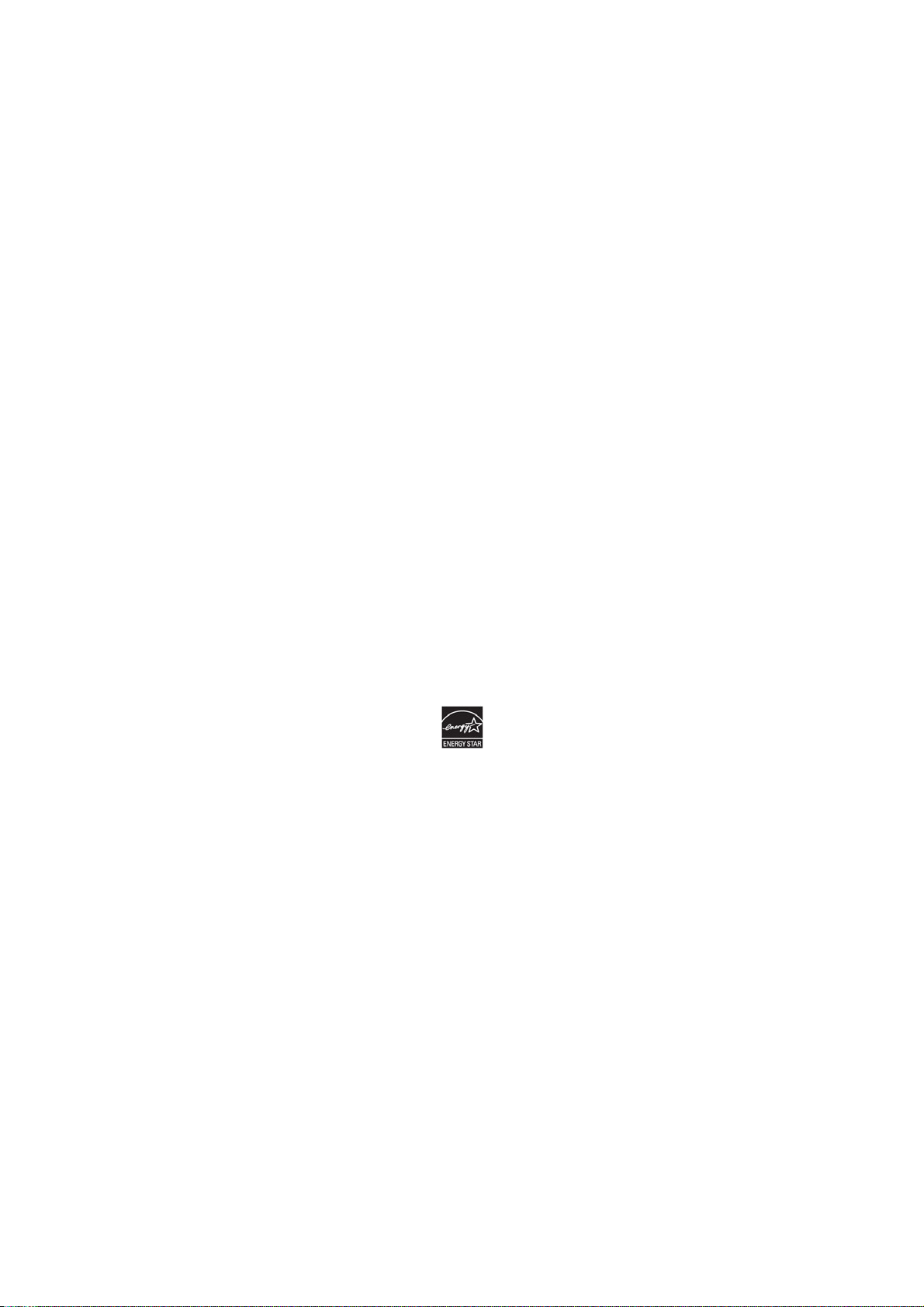
© 2011 Xerox Corporation. Все права защищены. Права на неопубликованные материалы охраняются законами о защите
авторских прав США. Содержание настоящего документа не может быть воспроизведено ни в какой форме без разрешения
корпорации Xerox Corporation.
Охрана авторских прав распространяется на все виды материалов и информации, защита которых разрешена существующим
законодательством, в том числе на экранные материалы, генерируемые
значки, изображения и т. п.
®
, XEROX и Design®, Phaser®, PhaserSMART®, CentreWare®, PrintingScout®, Walk-Up®, WorkCentre®, FreeFlow®, SMARTsend®,
XEROX
Scan to PC Desktop
Platform
®
, ColorQube®, Global Print Driver® и Mobile Express Driver® являются товарными знаками корпорации Xerox в США и
®
, MeterAssistant®, SuppliesAssistant®, Xerox Secure Access Unified ID System®, Xerox Extensible Interface
других странах.
®
Adobe
Reader®, Adobe® Type Manager®, ATM™, Flash®, Macromedia®, Photoshop® и PostScript® являются товарными знаками
Adobe Systems Incorporated в США и/или других странах.
®
, AppleTalk®, Bonjour®, EtherTalk®, Macintosh®, Mac OS® и TrueType® являются товарными знаками Apple Inc.,
Apple
зарегистрированными в США и других странах.
®
, HP-UX® и PCL® являются товарными знаками Hewlett-Packard Corporation в США и/или других странах.
HP-GL
®
и AIX® являются товарными знаками International Business Machines Corporation в США и/или других странах.
IBM
®
Microsoft
, Windows Vista®, Windows® и Windows Server® являются товарными знаками Microsoft Corporation в США и других
странах.
®
Novell
, NetWare®, NDPS®, NDS®, IPX™ и Novell Distributed Print Services™ являются товарными знаками Novell, Inc. в США и
других странах.
®
SGI
и IRIX® являются товарными знаками Silicon Graphics International Corp. или ее филиалов в США и/или других странах.
SM
, Sun Microsystems™ и Solaris™ являются товарными знаками Sun Microsystems, Inc. в США и других странах.
Sun
®
UNIX
является товарным знаком, зарегистрированной в США и других странах, и предоставляется по лицензии только через
посредничество компании X/Open Limited.
Название E
NERGY STAR и знак ENERGY STAR являются зарегистрированными в США товарными знаками.
программным способом, например стили, шаблоны,
Версия документа 1.0: May 2011
Page 3
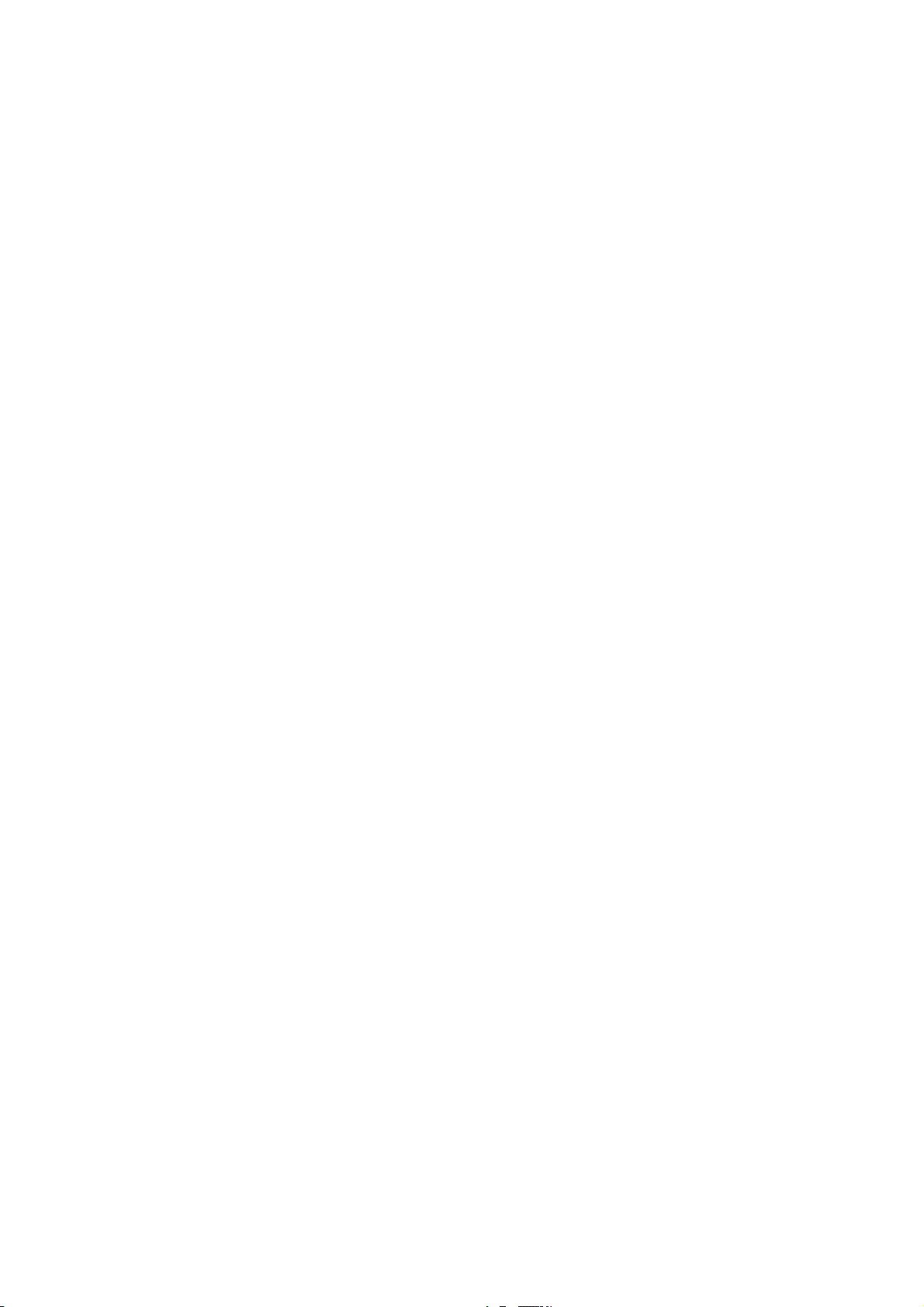
Содержание
1 Безопасность 7
Электрическая безопасность ...................................................................................................................................... 8
Общие инструкции .................................................................................................................................................... 8
Лазерная безопасность .......................................................................................................................................... 8
Безопасность при эксплуатации ............................................................................................................................... 9
Выделение озона ....................................................................................................................................................... 9
Размещение принтера ............................................................................................................................................ 9
Инструкции по эксплуатации ........................................................................................................................... 10
Шнур питания ........................................................................................................................................................... 10
Расходные материалы для принтера .......................................................................................................... 10
Безопасность при обслуживании ........................................................................................................................... 12
Символы на принтере .................................................................................................................................................. 13
2 Режимы 15
Компоненты принтера ................................................................................................................................................. 16
Вид спереди ............................................................................................................................................................... 16
Вид справа.................................................................................................................................................................. 17
Вид сзади .................................................................................................................................................................... 18
Панель управления ............................................................................................................................................... 18
Внутренние компоненты .................................................................................................................................... 19
Набор для обслуживания ................................................................................................................................... 19
Финишер ...................................................................................................................................................................... 20
Информационные страницы .................................................................................................................................... 21
Печать отчета о конфигурации ....................................................................................................................... 21
Режим энергосбережения .......................................................................................................................................... 22
Функции администрирования.................................................................................................................................. 23
CentreWare Internet Services ............................................................................................................................. 23
Счетчики учета и использования ................................................................................................................... 24
Дополнительные сведения ........................................................................................................................................ 25
3 Установка и настройка 27
Краткие сведения по установке и настройке .................................................................................................. 28
Физическое подключение принтера к сети .............................................................................................. 28
Первоначальная установка принтера ........................................................................................................ 28
Изменение общих настроек ...................................................................................................................................... 29
Установка программного обеспечения .............................................................................................................. 30
Требования к операционным системам .................................................................................................... 30
Installing Drivers and Utilities for Windows .................................................................................................. 30
Установка драйверов и утилит для Macintosh OS X версии 10.5 или более поздней ........ 31
Установка драйверов и утилит для UNIX и Linux .................................................................................. 32
Другие драйверы .................................................................................................................................................... 33
Phaser 6700 Color Printer 3
Руководство пользователя
Page 4
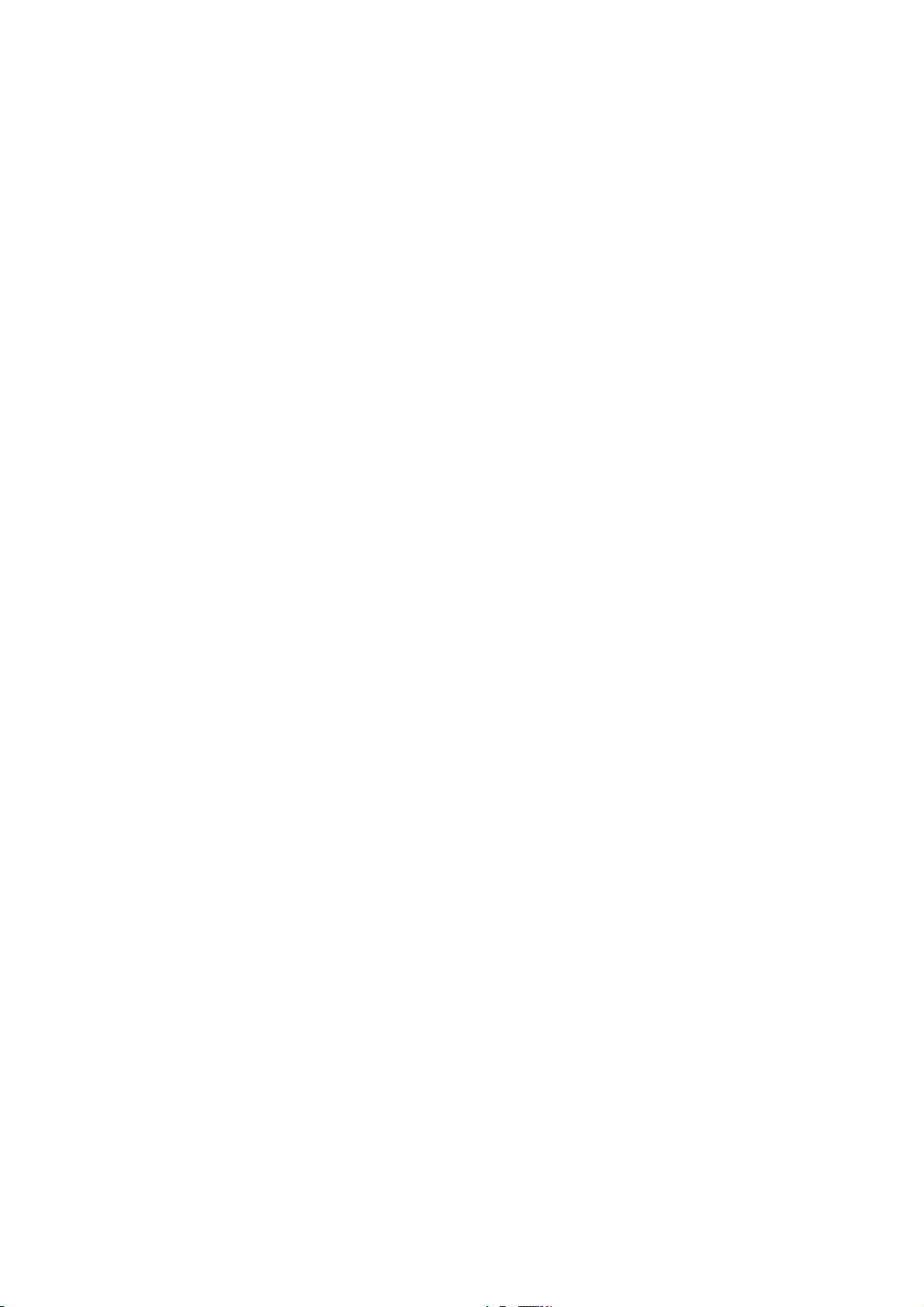
Содержание
4 Бумага и материалы 35
Поддерживаемые типы бумаги .............................................................................................................................. 36
Рекомендуемые материалы ............................................................................................................................. 36
Заказ бумаги ............................................................................................................................................................. 36
Общие указания по загрузке бумаги ........................................................................................................... 36
Бумага, которая может повредить принтер ............................................................................................. 37
Указания по хранению бумаги ........................................................................................................................ 37
Поддерживаемые типы и плотность бумаги ........................................................................................... 38
Поддерживаемые стандартные форматы бумаги ................................................................................ 38
Поддерживаемые форматы и плотность бумаги для автоматической двусторонней
печати ........................................................................................................................................................................... 39
Поддерживаемые нестандартные размеры бумаги ........................................................................... 39
Загрузка бумаги .............................................................................................................................................................. 40
Загрузка бумаги в лоток 1 ................................................................................................................................. 40
Loading Paper in Trays 2–6 .................................................................................................................................. 41
Изменение формата, типа и цвета бумаги ................................................................................................ 43
Печать на специальной бумаге ............................................................................................................................... 45
Конверты ..................................................................................................................................................................... 45
Наклейки ..................................................................................................................................................................... 51
Глянцевая картотечная ....................................................................................................................................... 52
Прозрачные пленки............................................................................................................................................... 52
5 Печать 53
Краткие сведения о печати ....................................................................................................................................... 54
Выбор параметров печати ......................................................................................................................................... 55
Справочная система драйвера принтера .................................................................................................. 55
Параметры печати Windows ............................................................................................................................. 56
Параметры печати Macintosh .......................................................................................................................... 57
Функции печати ............................................................................................................................................................... 59
Двусторонняя печать ............................................................................................................................................ 59
Выбор параметров бумаги для печати ....................................................................................................... 60
Печать нескольких страниц на одном листе (печать блоком) ....................................................... 60
Печать брошюр ........................................................................................................................................................ 60
Использование опций цвета ............................................................................................................................. 61
Печать обложек ....................................................................................................................................................... 62
Печать
Печать страниц-исключений ............................................................................................................................ 63
Масштабирование ................................................................................................................................................. 63
Печать водяных знаков ....................................................................................................................................... 64
Печать зеркальных изображений ................................................................................................................. 65
Создание и сохранение нестандартных размеров .............................................................................. 65
Выбор уведомления о завершении работы в Windows...................................................................... 66
Печать специальных типов работ.................................................................................................................. 66
на вставках ................................................................................................................................................ 62
6 Обслуживание 69
Обслуживание и чистка ............................................................................................................................................... 70
4 Phaser 6700 Color Printer
Руководство пользователя
Page 5
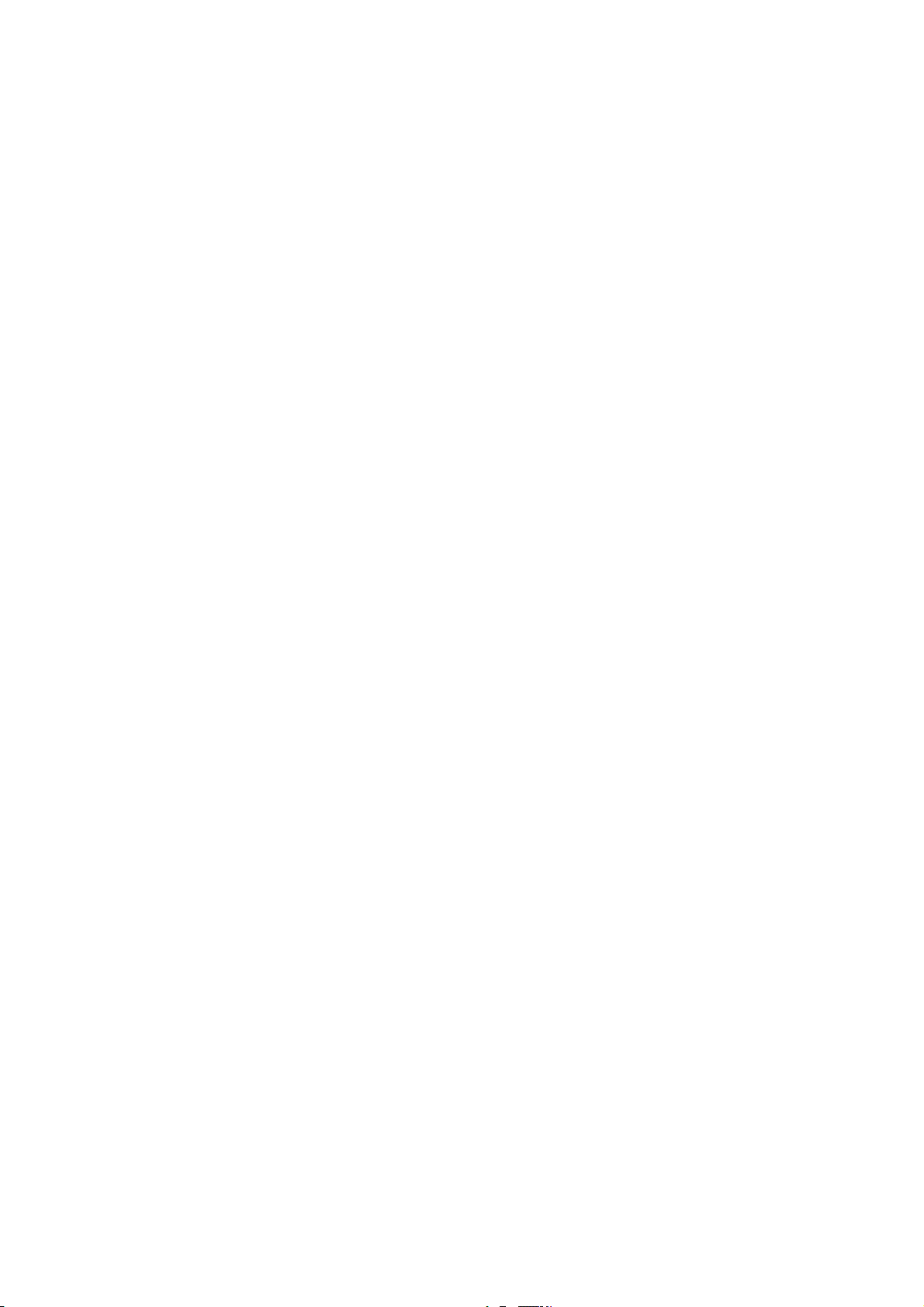
Содержание
Общие меры предосторожности .................................................................................................................... 70
Чистка принтера ..................................................................................................................................................... 71
Регулярное обслуживание ................................................................................................................................. 82
Периодическое обслуживание ........................................................................................................................ 93
Счетчики учета и использования ......................................................................................................................... 107
Заказ расходных материалов ................................................................................................................................ 108
Определение серийного номера .................................................................................................................. 108
Расходные материалы ....................................................................................................................................... 108
Регулярно заменяемые компоненты ......................................................................................................... 109
Заменяемые пользователем блоки ............................................................................................................ 109
Когда заказывать расходные материалы ............................................................................................... 109
Просмотр состояния расходных материалов принтера .................................................................. 110
Утилизация расходных материалов ........................................................................................................... 110
Перемещение принтера ............................................................................................................................................ 111
7 Поиск и устр. неиспр. 113
General Troubleshooting ............................................................................................................................................. 114
Printer Does Not Turn On .................................................................................................................................... 114
Printer Resets or Turns Off Frequently ........................................................................................................... 114
Printing Takes Too Long ...................................................................................................................................... 115
Document Prints From Wrong Tray ................................................................................................................ 115
Document Fails to Print ....................................................................................................................................... 116
Принтер издает необычный шум ................................................................................................................. 116
Automatic 2-Sided Printing Problems ............................................................................................................ 116
Date and Time are Incorrect ............................................................................................................................. 117
Paper Jams ........................................................................................................................................................................ 118
Locating Paper Jams ............................................................................................................................................. 118
Clearing Paper Jams .............................................................................................................................................. 120
Minimizing Paper Jams ........................................................................................................................................ 129
Устранение застреваний бумаги .................................................................................................................. 131
Clearing Staple Jams ............................................................................................................................................. 133
Print-Quality Problems .................................................................................................................................................. 134
Controlling Print Quality ...................................................................................................................................... 134
Solving Print Quality Problems .......................................................................................................................... 136
Получение справки ...................................................................................................................................................... 139
Сообщения на панели управления ............................................................................................................. 139
Using the Integrated Troubleshooting Tools ............................................................................................. 141
PhaserSMART Technical Support ..................................................................................................................... 143
CentreWare Internet Services ........................................................................................................................... 144
Дополнительные сведения .............................................................................................................................. 144
A Технические характеристики 145
Конфигурации принтера и опции ........................................................................................................................ 146
Standard Features .................................................................................................................................................. 146
Available Configurations ..................................................................................................................................... 146
Options and Upgrades ......................................................................................................................................... 147
Phaser 6700 Color Printer 5
Руководство пользователя
Page 6
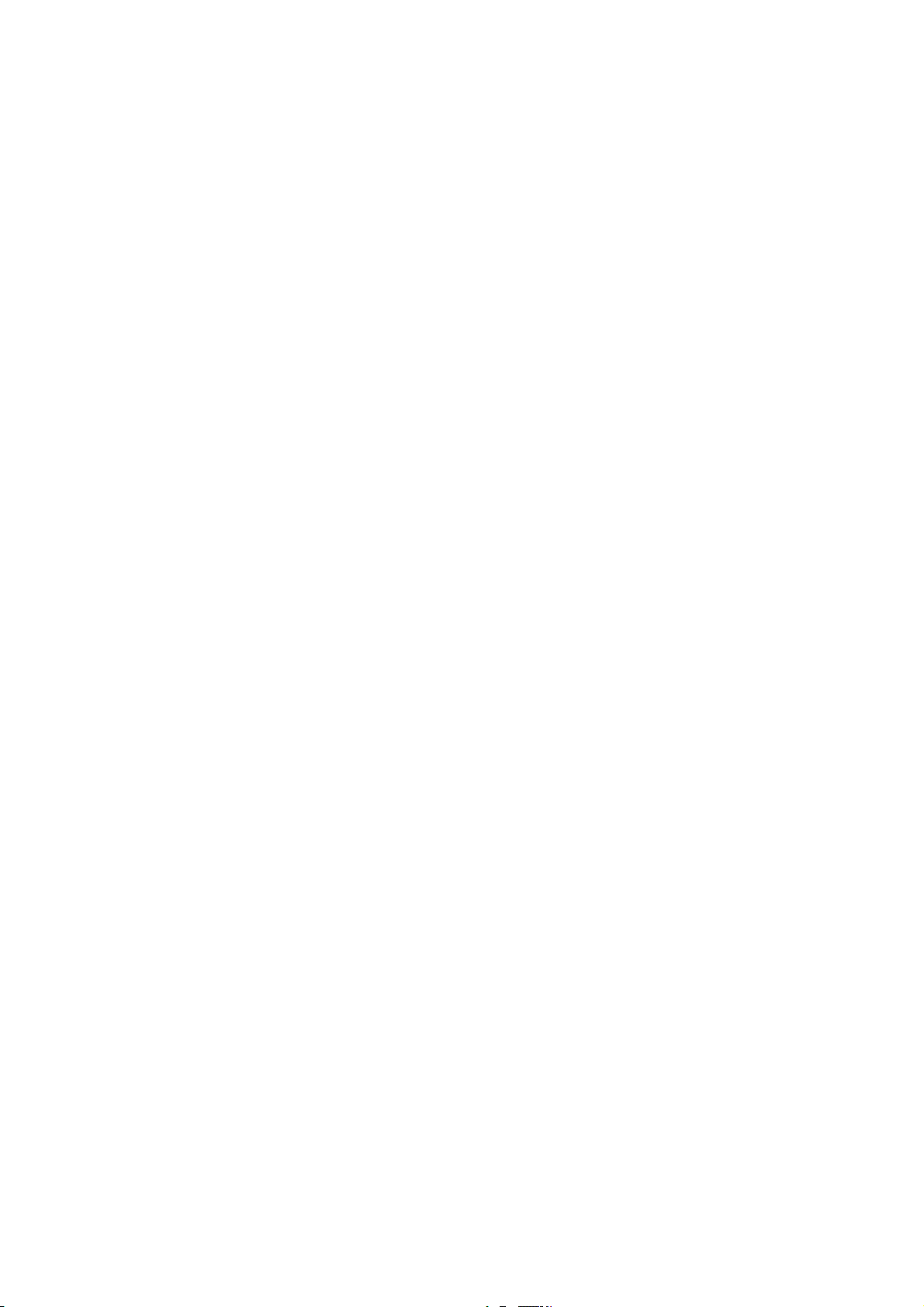
Содержание
Габаритные размеры и вес ..................................................................................................................................... 148
Base Configuration ................................................................................................................................................ 148
Base Configuration ................................................................................................................................................ 148
Phaser 6700DX Configuration .......................................................................................................................... 148
Configuration with Finisher ................................................................................................................................ 148
Clearance Requirements ...................................................................................................................................... 148
Требования к окружающей среде ....................................................................................................................... 150
Temperature ............................................................................................................................................................. 150
Relative Humidity ................................................................................................................................................... 150
Elevation ..................................................................................................................................................................... 150
Electrical Specifications ................................................................................................................................................ 151
Power Supply Voltage and Frequency ........................................................................................................... 151
Power Consumption .............................................................................................................................................. 151
ENERGY STAR Qualified Product ..................................................................................................................... 151
Эксплуатационные характеристики................................................................................................................... 152
Printing Resolution ................................................................................................................................................. 152
Print Speed ................................................................................................................................................................ 152
Характеристики контроллера ................................................................................................................................ 153
Processor ..................................................................................................................................................................... 153
Memory ....................................................................................................................................................................... 153
Interfaces ................................................................................................................................................................... 153
Available Configurations ............................................................................................................................................. 154
B Соответствие стандартам 155
Основные нормативные требования ................................................................................................................. 156
Правила Федеральной комиссии по связи США .................................................................................. 156
Канада ........................................................................................................................................................................ 156
Европейский Союз ................................................................................................................................................ 157
Правила ограничения содержания опасных веществ (Турция) .................................................. 157
Material Safety Data Sheets (Данные по безопасности материалов) ................................................ 158
C Вторичная переработка и утилизация 159
Все страны ........................................................................................................................................................................ 160
Северная Америка ....................................................................................................................................................... 161
Европейский Союз ........................................................................................................................................................ 162
Бытовое использование .................................................................................................................................... 162
Коммерческое использование ...................................................................................................................... 162
Сбор и утилизация оборудования и аккумуляторов......................................................................... 163
Замечание по символу для аккумуляторов ........................................................................................... 163
Замена аккумуляторов...................................................................................................................................... 164
Другие страны ................................................................................................................................................................ 165
6 Phaser 6700 Color Printer
Руководство пользователя
Page 7
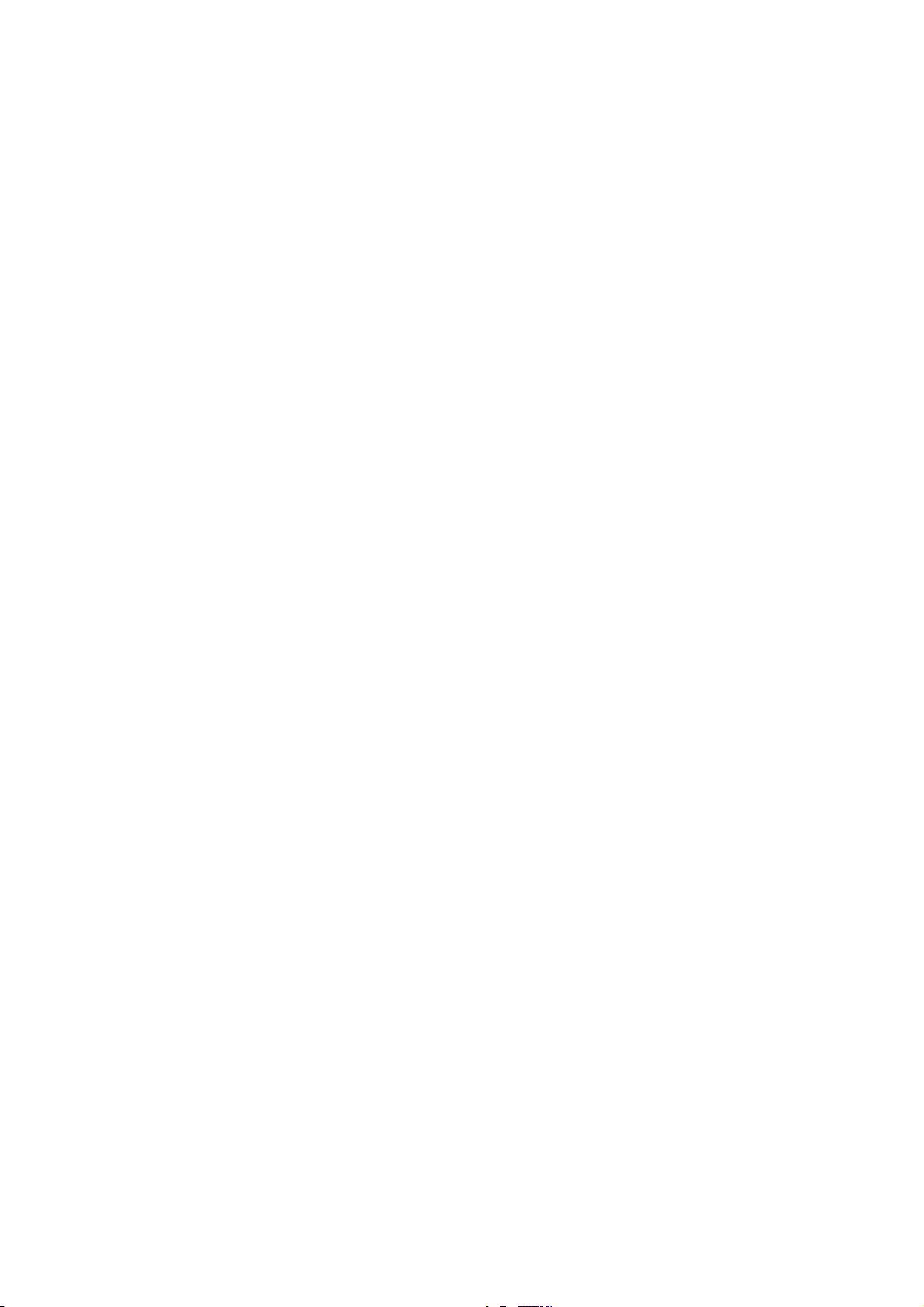
Безопасность
В этом разделе рассматриваются следующие вопросы.
• Электрическая безопасность ......................................................................................................................................... 8
• Безопасность при эксплуатации ................................................................................................................................... 9
• Безопасность при обслуживании .............................................................................................................................. 12
• Символы на принтере ...................................................................................................................................................... 13
Данный принтер и рекомендуемые расходные материалы разработаны с учетом строгих
требований техники безопасности и прошли проверку на соответствие этим требованиям. Точное
соблюдение следующих правил обеспечит длительную и безопасную
работу принтера Xerox®.
1
Phaser 6700 Color Printer 7
Руководство пользователя
Page 8
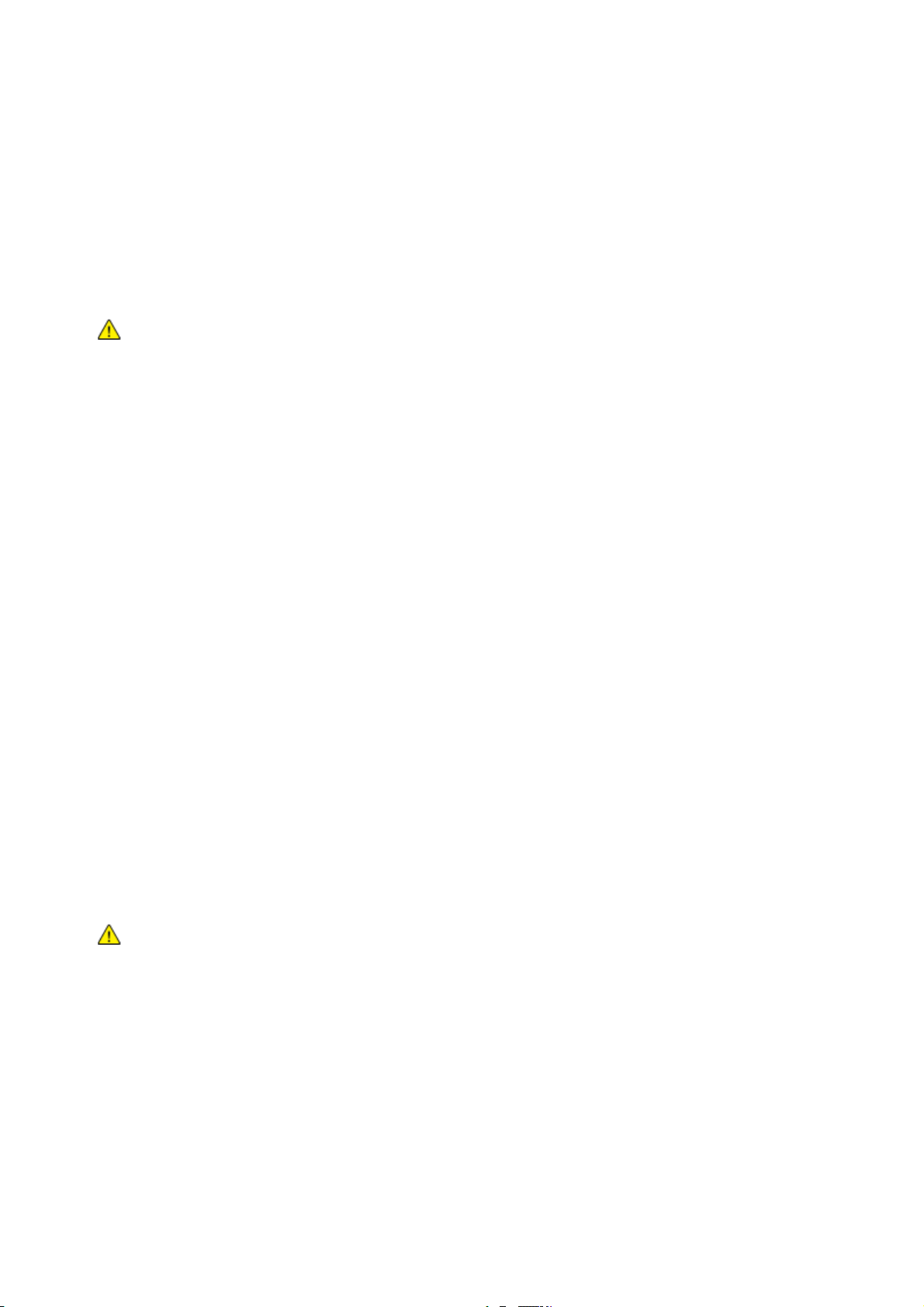
Безопасность
Электрическая безопасность
Общие инструкции
ПРЕДУПРЕЖДЕНИЯ.
• Не вставляйте никаких предметов в щели и отверстия принтера. Контакт с
высоким напряжением или короткое замыкание могут привести к пожару или
поражению электрическим током.
• Не снимайте крышки и ограждения, закрепленные винтами, за исключением
случаев установки дополнительного оборудования и выполнения специальных
инструкций. При выполнении такой установки питание должно
Устанавливая дополнительное оборудование, выньте шнур питания из розетки.
Кроме устанавливаемого дополнительного оборудования, под этими крышками
нет деталей, подлежащих обслуживанию пользователем.
быть ОТКЛЮЧЕНО.
Угроза вашей безопасности возникает в следующих случаях:
• Шнур питания поврежден или изношен.
• В принтер попала жидкость.
• Принтер намок.
При возникновении любой из перечисленных ситуаций выполните
следующие действия:
1. Немедленно выключите принтер.
2. Выньте шнур питания из розетки.
3. Обратитесь в уполномоченное сервисное представительство.
Лазерная безопасность
Данный лазерный принтер соответствует стандартам для лазерных устройств, установленным
правительственными, государственными и международными организациями, и сертифицирован
как лазерное устройство класса 1. Принтер не является источником опасного излучения,
поскольку лазерный луч находится в полностью закрытом пространстве во всех режимах работы и
обслуживания.
ПРЕДУПРЕЖДЕНИЕ. Использование не указанных в этом руководстве средств управления,
настроек и процедур может привести к опасному воздействию лазерного излучения.
8 Phaser 6700 Color Printer
Руководство пользователя
Page 9
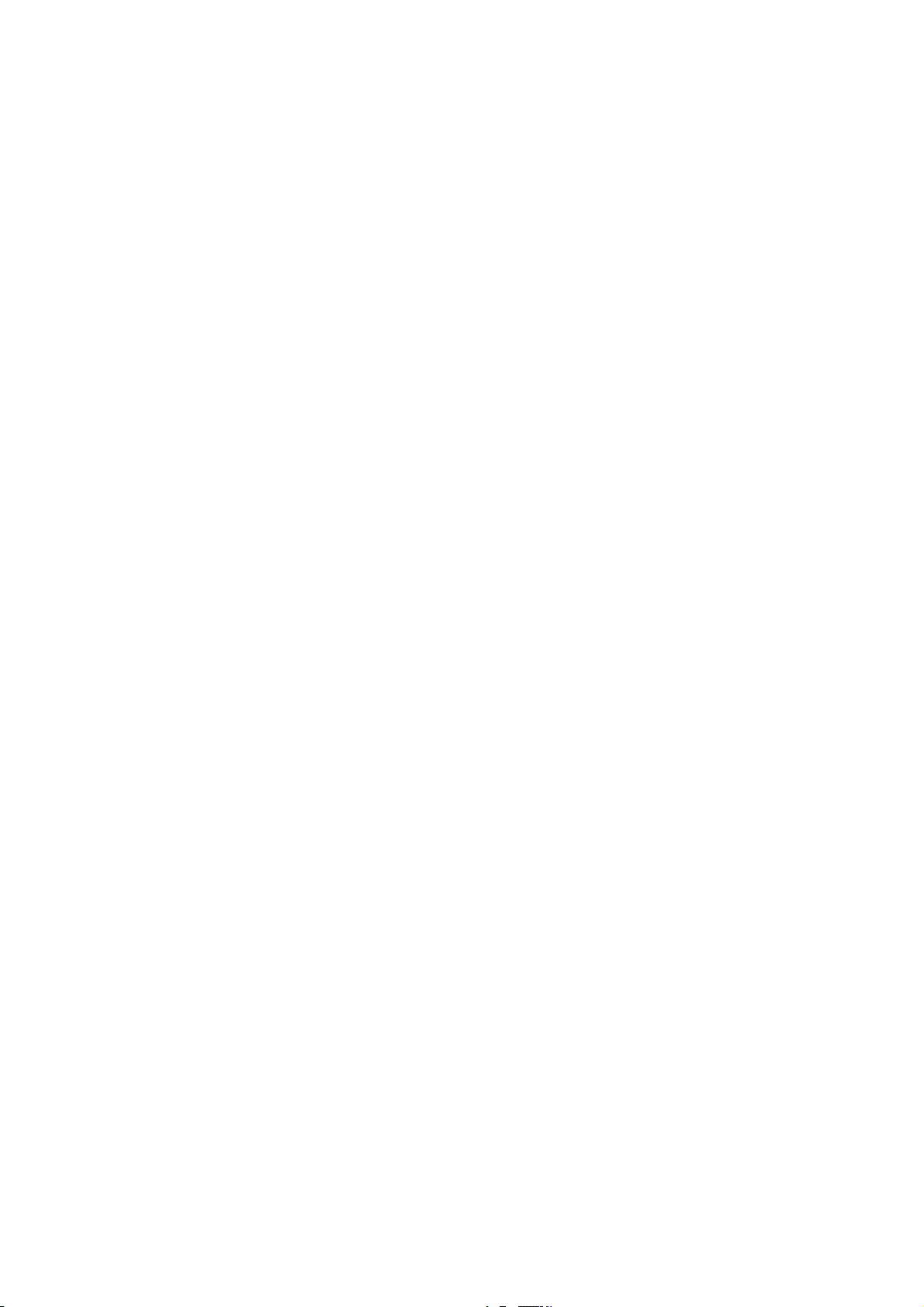
Безопасность
Безопасность при эксплуатации
Принтер и расходные материалы разработаны с учетом строгих требований техники безопасности
и прошли проверку на соответствие этим требованиям. Это включает проверку и утверждение
агентствами по технике безопасности, а также соответствие установленным стандартам охраны
окружающей среды.
Соблюдение вами перечисленных условий обеспечит длительную и безопасную работу принтера.
Выделение озона
В процессе нормальной работы принтера выделяется озон. Количество выделяемого озона
зависит от объемов копирования. Озон тяжелее воздуха и выделяется в количествах,
недостаточных для причинения вреда здоровью. Принтер следует устанавливать в хорошо
проветриваемом помещении.
Дополнительные сведения для США и Канады см. на веб-сайте www.xerox.com/environment . В
других регионах обратитесь в местное представительство
www.xerox.com/environment_europe .
Xerox или посетите веб-сайт
Размещение принтера
• Place the printer on a level, solid non-vibrating surface with adequate strength to hold the weight of
the product. The base printer weight without any packaging materials is approximately 19.2 kg
(42.2 lb.).
• Не блокируйте и не закрывайте щели и отверстия принтера. Эти отверстия предназначены для
вентиляции и предотвращения перегрева принтера.
• Размещайте принтер таким образом, чтобы оставалось достаточно свободного места для
работы и обслуживания.
• Принтер не следует устанавливать в пыльных помещениях и пространствах.
• Принтер нельзя хранить и эксплуатировать
влажности.
• Не размещайте принтер рядом с источником тепла.
• Не размещайте принтер в местах, где он может подвергнуться воздействию прямых солнечных
лучей, во избежание повреждения чувствительных к свету компонентов.
• Не размещайте принтер на пути потока холодного воздуха из кондиционера.
• Не
устанавливайте принтер в местах, подверженных вибрации.
• Наилучшая производительность обеспечивается на высоте ниже 3100 м (10 170 футов) над
уровнем моря.
в условиях высоких и низких температур или
Phaser 6700 Color Printer 9
Руководство пользователя
Page 10

Безопасность
Инструкции по эксплуатации
• Не снимайте лоток для бумаги, выбранный в драйвере или на панели управления, когда
выполняется печать.
• Не открывайте дверцы во время печати.
• Не перемещайте принтер во время печати.
• Следите за тем, чтобы руки, волосы, галстук и т. п. не попадали между роликами вывода и
подачи.
• Опасные участки
Не снимайте защитные крышки.
принтера закрыты крышками, которые снимаются с помощью инструмента.
Шнур питания
• Используйте шнур питания, поставляемый с принтером.
• Подключайте шнур питания напрямую к правильно заземленной электрической розетке.
Проверьте надежность подключения на обоих концах шнура. Если вы не знаете, заземлена ли
розетка, попросите специалиста проверить ее.
• Не используйте вилку адаптера с заземлением для подключения принтера к сетевой розетке
без контакта заземления
ПРЕДУПРЕЖДЕНИЕ. Правильное заземление принтера позволит избежать поражения
электрическим током. При неправильном использовании электрические приборы могут
представлять опасность.
• Следует использовать только удлинители, рассчитанные на рабочее напряжение принтера.
• Убедитесь, что принтер подключен к розетке, обеспечивающей соответствующее напряжение
питания и мощность. В случае необходимости обсудите со специалистом режимы питания
принтера.
• Не размещайте принтер в таком месте, где на шнур питания могут случайно наступить.
• Не ставьте предметы на
• При повреждении или износе шнура питания замените его.
• Не вынимайте вилку шнура питания из розетки, когда принтер включен.
• Во избежание поражения электрическим током и повреждения шнура питания при
отсоединении его от розетки держитесь за вилку.
.
шнур питания.
Шнур питания подключается через розетку на задней панели принтера. Если
отключить электропитание принтера, выньте вилку шнура питания из розетки.
требуется полностью
Расходные материалы для принтера
• Используйте расходные материалы, предназначенные для этой модели принтера.
Использование неподходящих материалов может привести к ухудшению работы принтера и
представлять угрозу вашей безопасности.
• Следуйте предупреждениям на маркировке и инструкциям, поставляемым с продуктом,
дополнительными узлами и расходными материалами.
• Храните все расходные материалы, соблюдая указания, изложенные на упаковке.
10 Phaser 6700 Color Printer
Руководство пользователя
Page 11
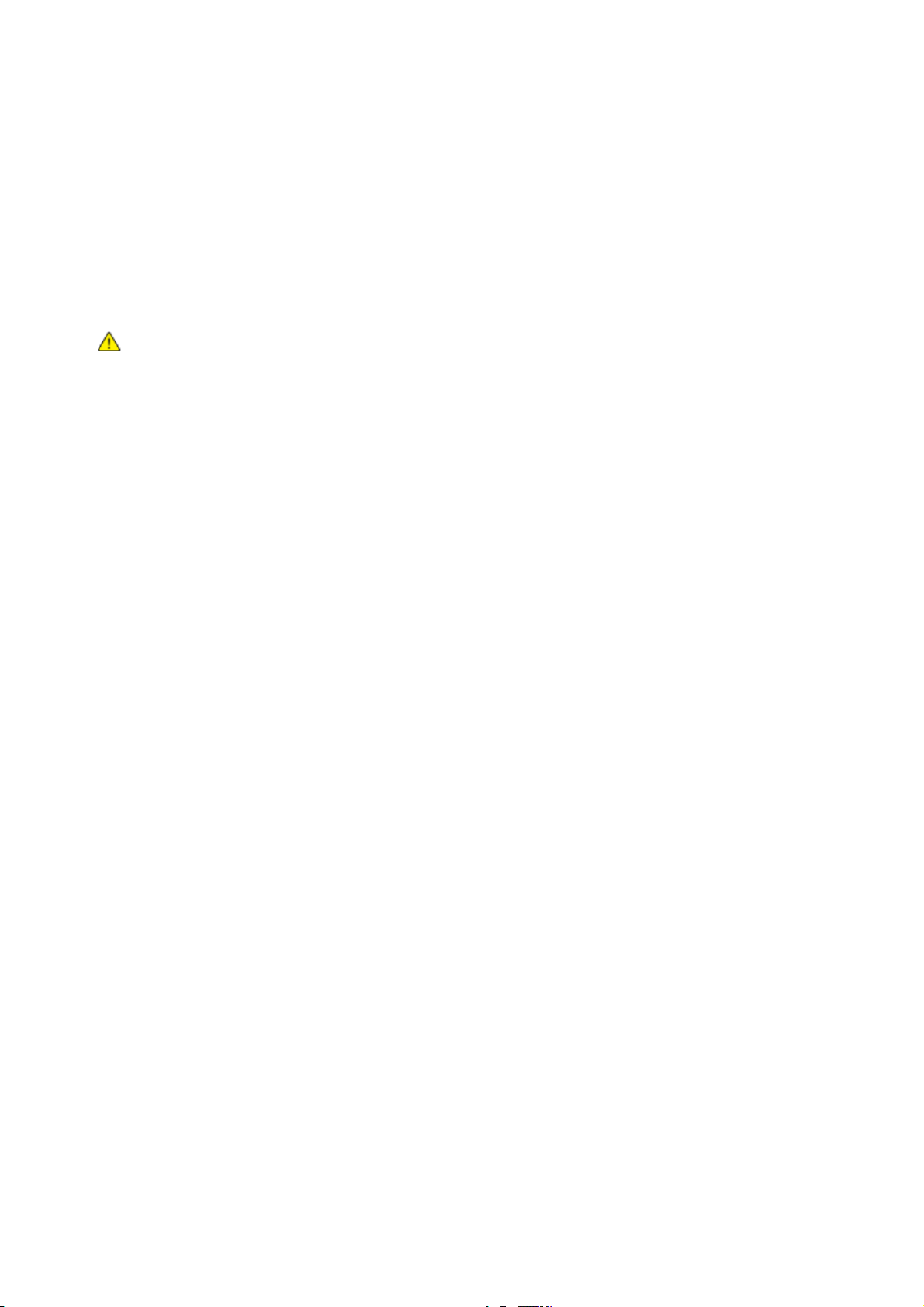
Безопасность
• Храните все расходные материалы в недоступном для детей месте.
• Избегайте контакта тонера, тонер- и принт-картриджей или сборников тонера с отрытым
огнем.
• При обращении с картриджами, например тонер-картриджами, фьюзером и т.п., избегайте
контакта тонера с кожей и глазами. Попадание тонера в глаза может привести к
раздражению
тонера с кожей или глазами.
ВНИМАНИЕ! Не рекомендуется использовать расходные материалы других производителей.
Гарантия Xerox
и воспалению. Не пытайтесь разобрать картридж: это повышает риск контакта
®
, соглашение об обслуживании и Total Satisfaction Guarantee (Общая гарантия
качества) не распространяются на поломки, неправильную работу или снижение качества,
вызванные использованием расходных материалов других производителей или
использованием расходных материалов Xerox
®
, не предназначенных для этого принтера.
Гарантия Total Satisfaction Guarantee (Общая гарантия качества) действует в США и Канаде. В
других регионах могут действовать другие гарантийные условия. За дополнительной
информацией обращайтесь в местное представительство компании Xerox.
Phaser 6700 Color Printer 11
Руководство пользователя
Page 12
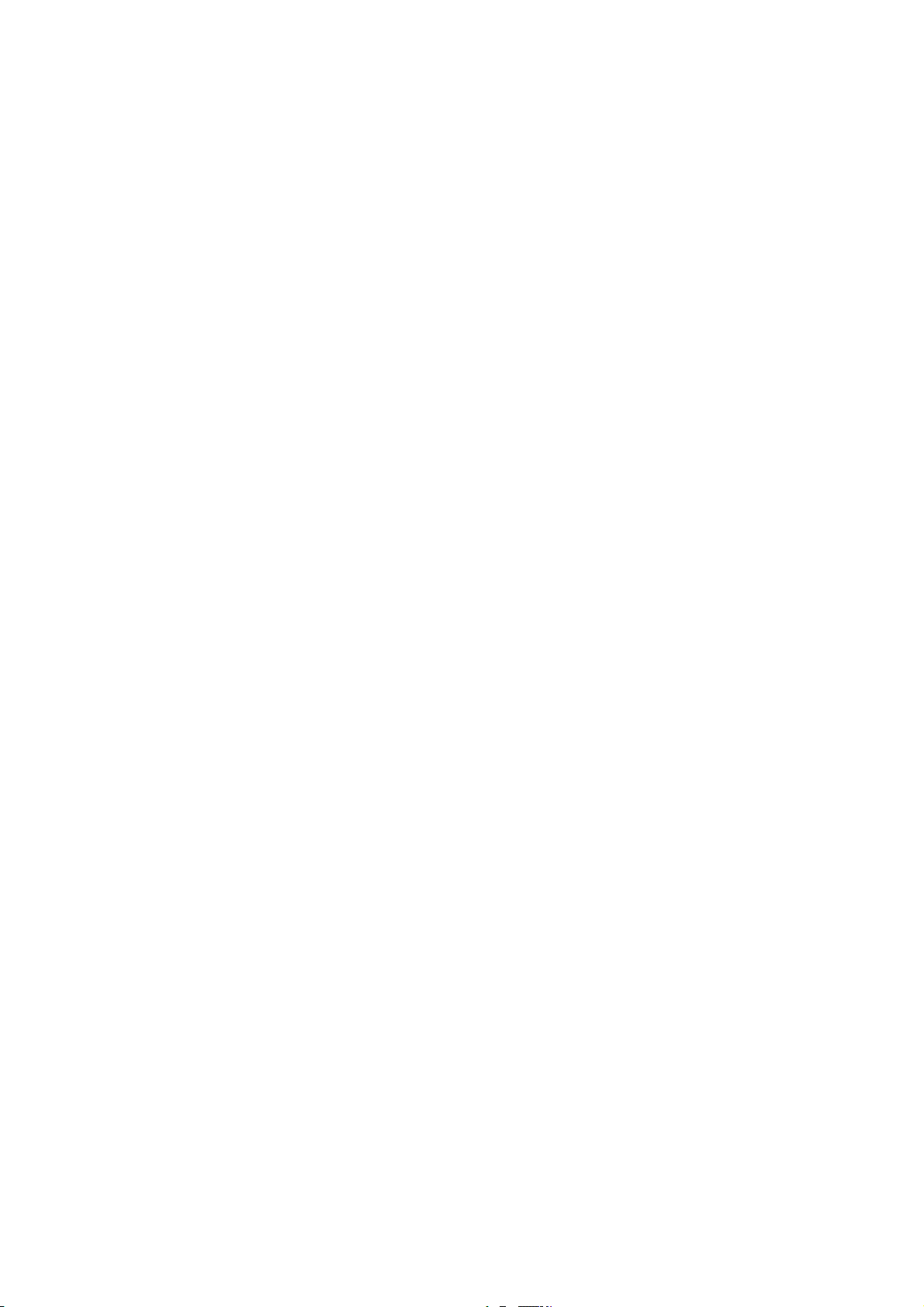
Безопасность
Безопасность при обслуживании
• Не выполняйте никакие действия по обслуживанию, не описанные в документации принтера.
• Не применяйте аэрозольные очистители. Для чистки используйте только сухую безворсовую
ткань.
• Не сжигайте расходные материалы и компоненты, подлежащие регулярной замене.
Информацию о программах утилизации расходных материалов Xerox
www.xerox.com/gwa .
®
см. на веб-сайте
12 Phaser 6700 Color Printer
Руководство пользователя
Page 13
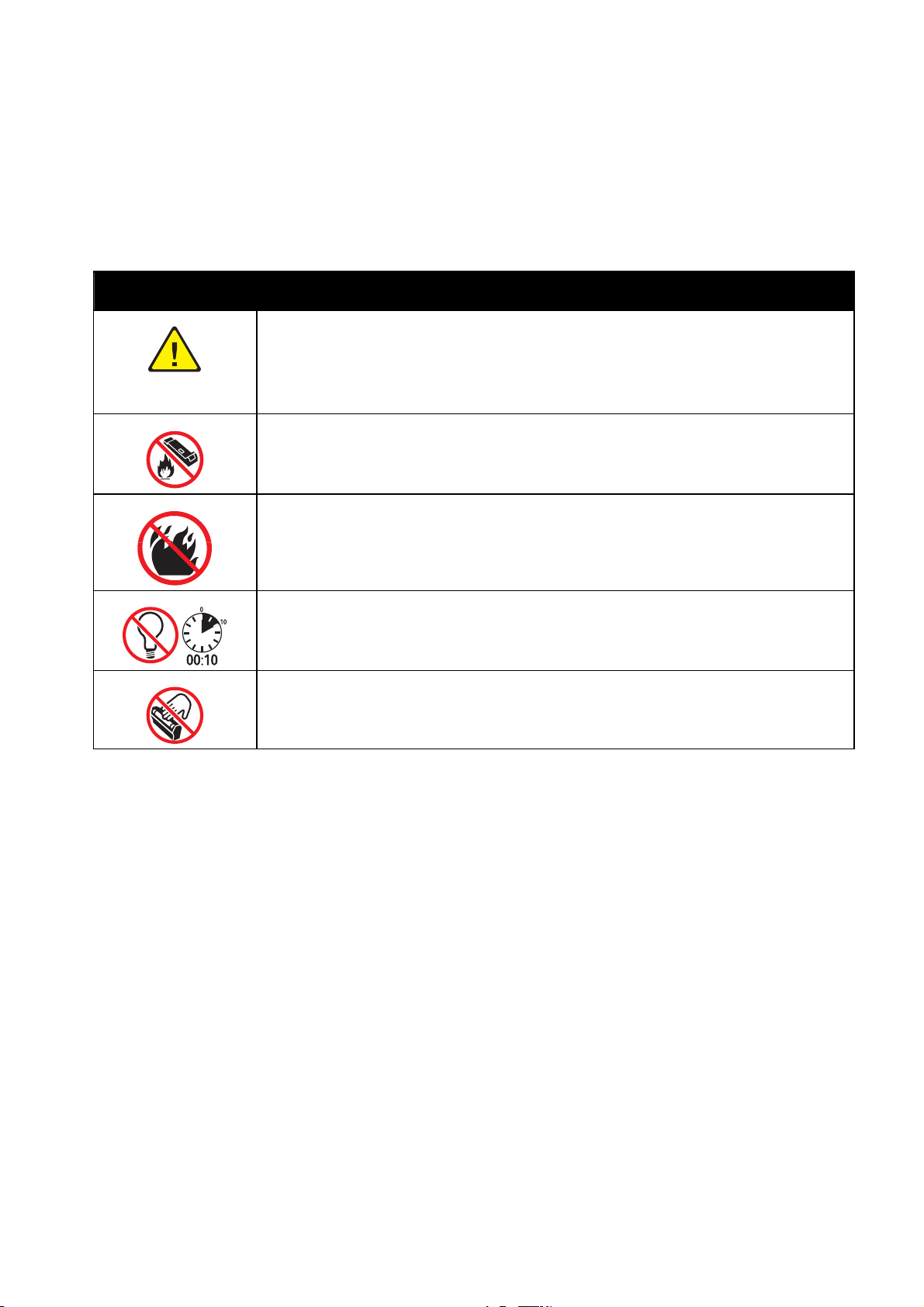
Символы на принтере
Символ Описание
«Предупреждение» или «Внимание!»:
Несоблюдение требований этого предупреждения может привести к тяжелой травме и
даже к летальному исходу.
Несоблюдение изложенных здесь требований может привести к травме или к
повреждению вашего имущества.
Не сжигайте сборник отходов.
Не сжигайте данный компонент.
Безопасность
Не допускайте воздействия света на блок формирования изображения дольше 10
минут.
Не прикасайтесь к блоку формирования изображения.
Phaser 6700 Color Printer 13
Руководство пользователя
Page 14
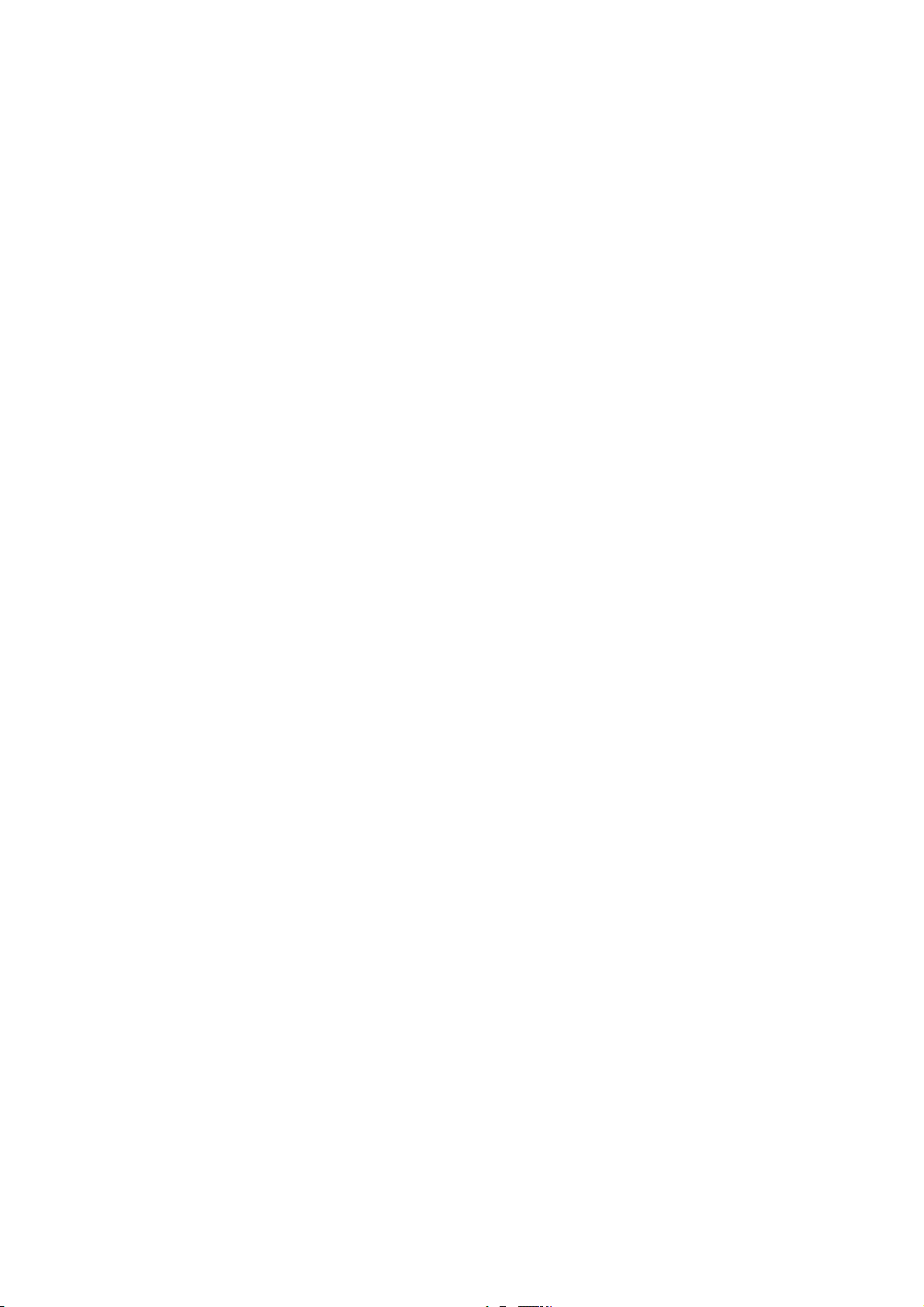
Page 15
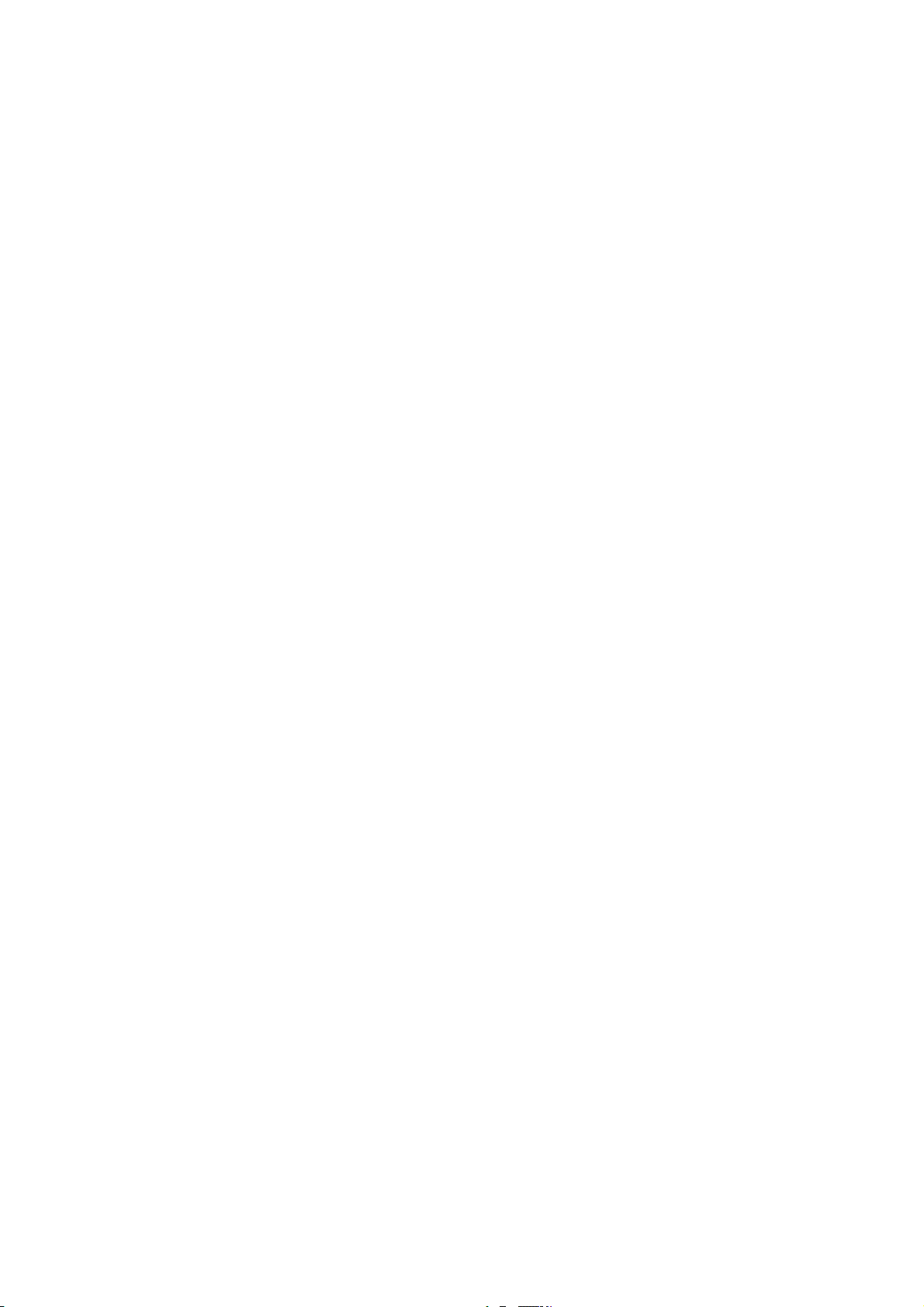
Режимы
В этом разделе рассматриваются следующие вопросы.
• Компоненты принтера .................................................................................................................................................... 16
• Информационные страницы ........................................................................................................................................ 21
• Режим энергосбережения ............................................................................................................................................. 22
• Функции администрирования ..................................................................................................................................... 23
• Дополнительные сведения ........................................................................................................................................... 25
2
Phaser 6700 Color Printer 15
Руководство пользователя
Page 16
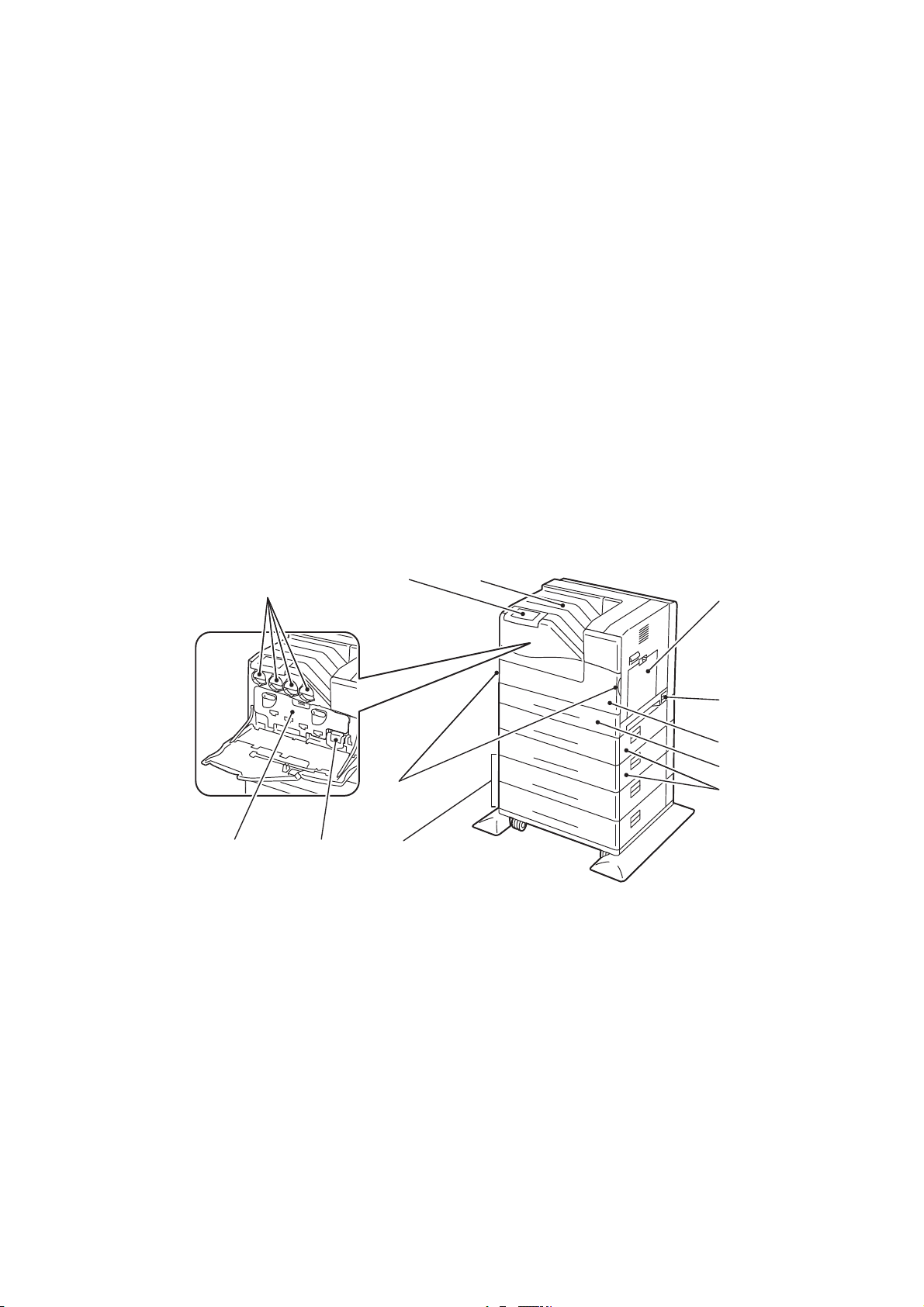
Режимы
Компоненты принтера
В этом разделе рассматриваются следующие вопросы.
• Вид спереди .......................................................................................................................................................................... 16
• Вид справа ............................................................................................................................................................................. 17
• Вид сзади ................................................................................................................................................................................ 18
• Панель управления ........................................................................................................................................................... 18
• Внутренние компоненты ................................................................................................................................................ 19
• Набор для обслуживания .............................................................................................................................................. 19
• Финишер ................................................................................................................................................................................. 20
Вид спереди
12
1. Панель управления
2. Выходной лоток
3. Лоток 1
4. Выключатель питания
5. Передняя дверца
6. Лоток 2
1
9
1011
8
7. Дополнительные устройства подачи на 550 листов (лотки 3 и 4)
8. Дополнительный податчик большой емкости на 1100 листов
(лотки 5 и 6)
9. Ручки передней дверцы
10. Сборник отходов
11. Дверца отсека блоков формирования изображения
12. Тонер-картриджи
2
Примечание. В принтер можно устанавливать до шести лотков.
3
4
5
6
7
Предусмотрены следующие варианты комплектации лотками:
16 Phaser 6700 Color Printer
Руководство пользователя
Page 17
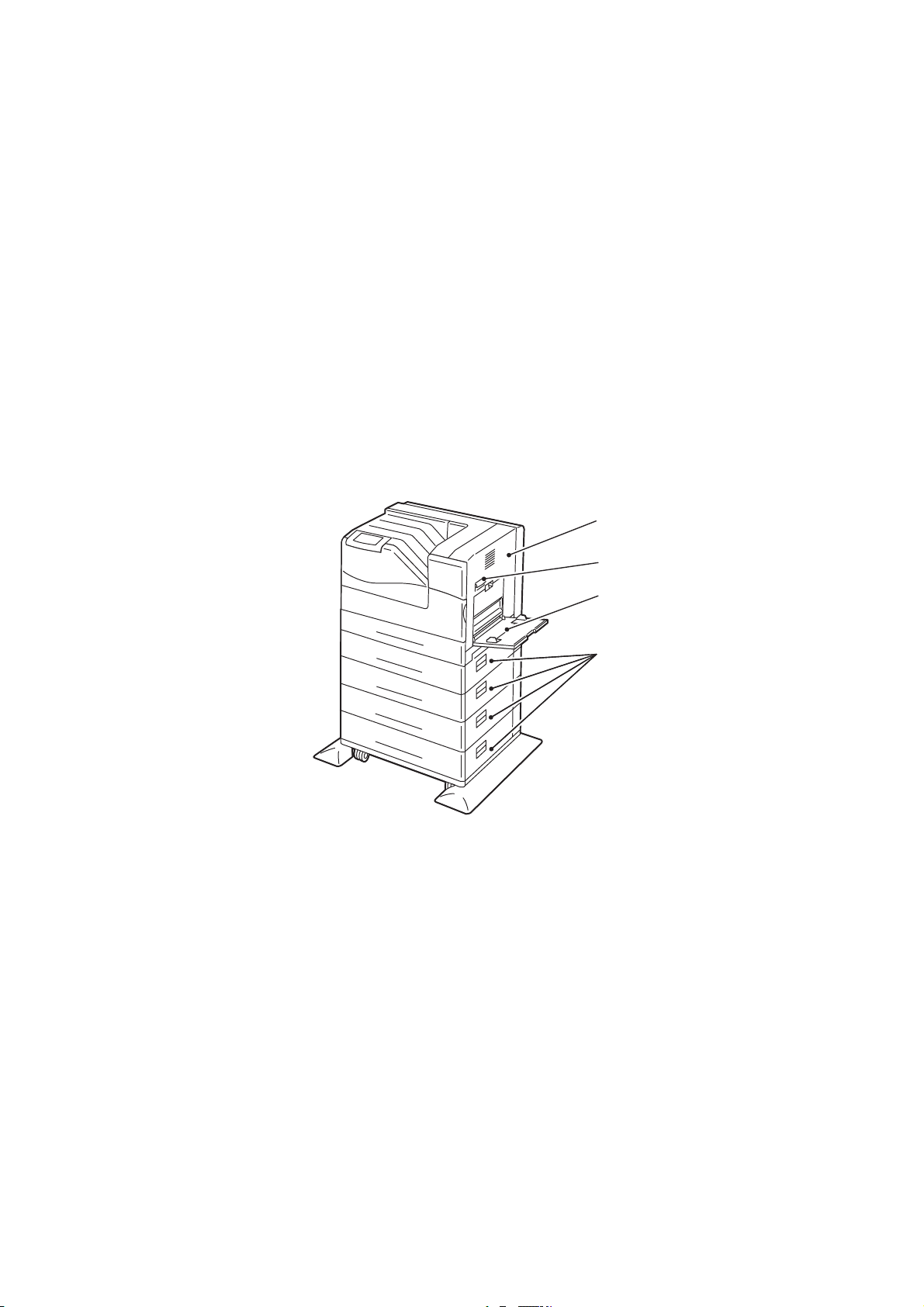
Режимы
• Лотки 1 и 2
• Лотки 1 и 2 и одно устройство подачи на 550 листов
• Лотки 1 и 2 и два устройства подачи на 550 листов
• Лотки 1 и 2 и один податчик большой емкости на 1100 листов
• Лотки 1 и 2, одно устройство подачи на 550 листов и один податчик большой емкости на 1100
листов
• Лотки 1 и 2, два устройства
листов
подачи на 550 листов и один податчик большой емкости на 1100
Примечание. Предусмотрены только указанные варианты комплектации.
Вид справа
1
1. Правая дверца
2. Защелка правой дверцы
2
3
4
3. Лоток 1
4. Правые дверцы лотков 3–6
Phaser 6700 Color Printer 17
Руководство пользователя
Page 18
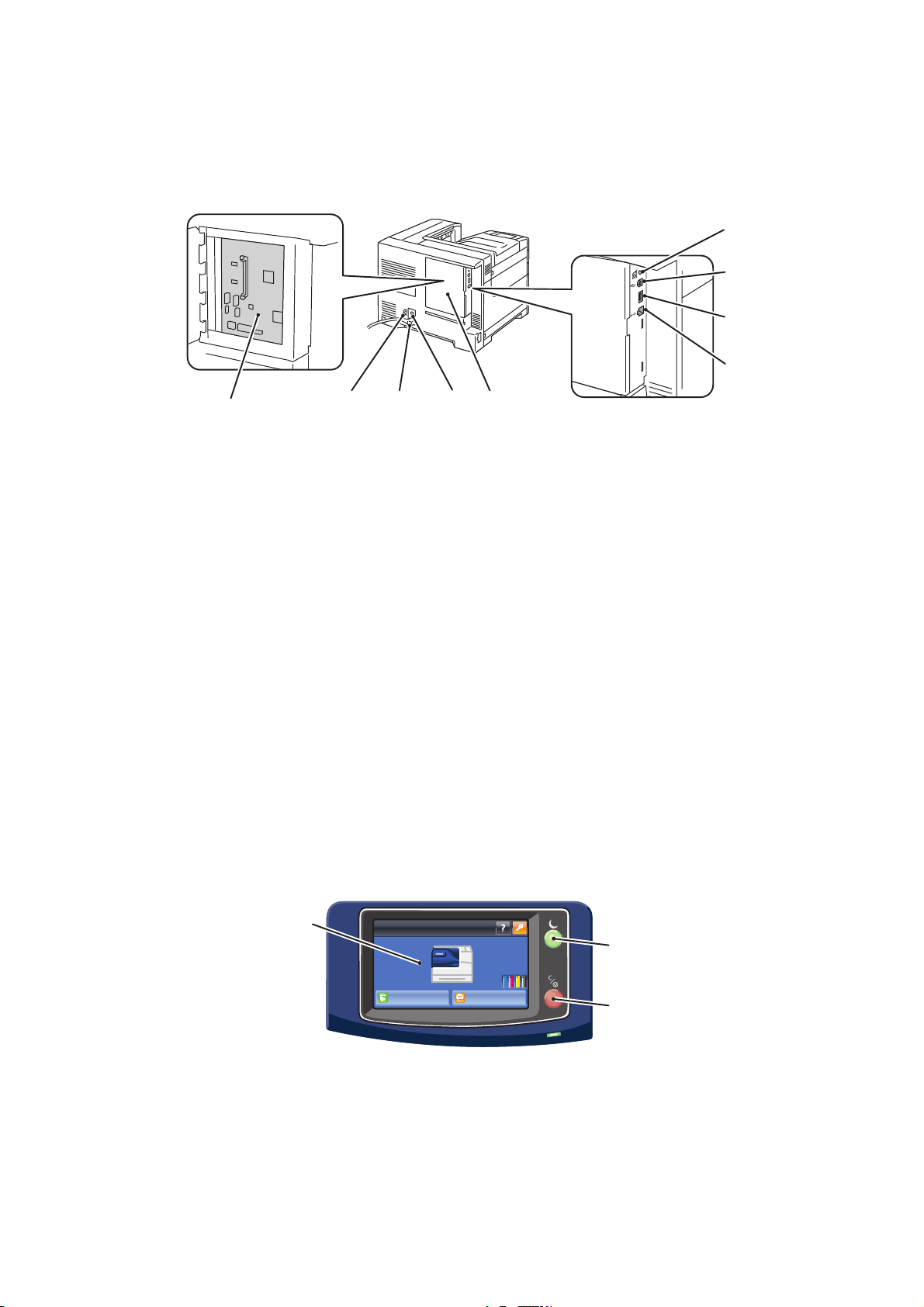
Режимы
Вид сзади
6
7
8
9
1
32
1. Приборная панель
2. Гнездо питания финишера
3. Гнездо питания принтера
4. Кнопка сброса устройства защиты от утечки
тока на землю
5. Крышка приборной панели
4
5
6. Кнопка пробной печати
7. Разъем USB
8. Порт USB-накопителей (только для
обслуживания)
9. Разъем Ethernet
Панель управления
На панели управления находится сенсорный экран и кнопки для управления функциями принтера.
Функции панели управления:
• Отображение текущего рабочего состояния принтера.
• Обеспечение доступа к функциям принтера.
• Обеспечение доступа к справочным материалам.
• Обеспечение доступа меню «Сист. средства» и «Настройка».
• Обеспечение доступа меню «Поиск и устр. неиспр.» и видеороликам
• Вывод предупреждений о необходимости загрузить бумагу, заменить расходные материалы
или устранить застревание.
• Отображение ошибок и предупреждений.
• Воспроизведение видеороликов в зависимости от событий.
.
1
Ready
Phaser 6700DN XX.XXX.XXX.XX
Jobs Printer
2
3
1. Сенсорный экран – отображение информации и доступ к функциям принтера.
2. Энергосбережение – вход в режим сна и выход из режима низкого энергопотребления или
режима сна.
3. Пауза – временное прерывание текущей работы для её отмены или приостановки.
18 Phaser 6700 Color Printer
Руководство пользователя
Page 19
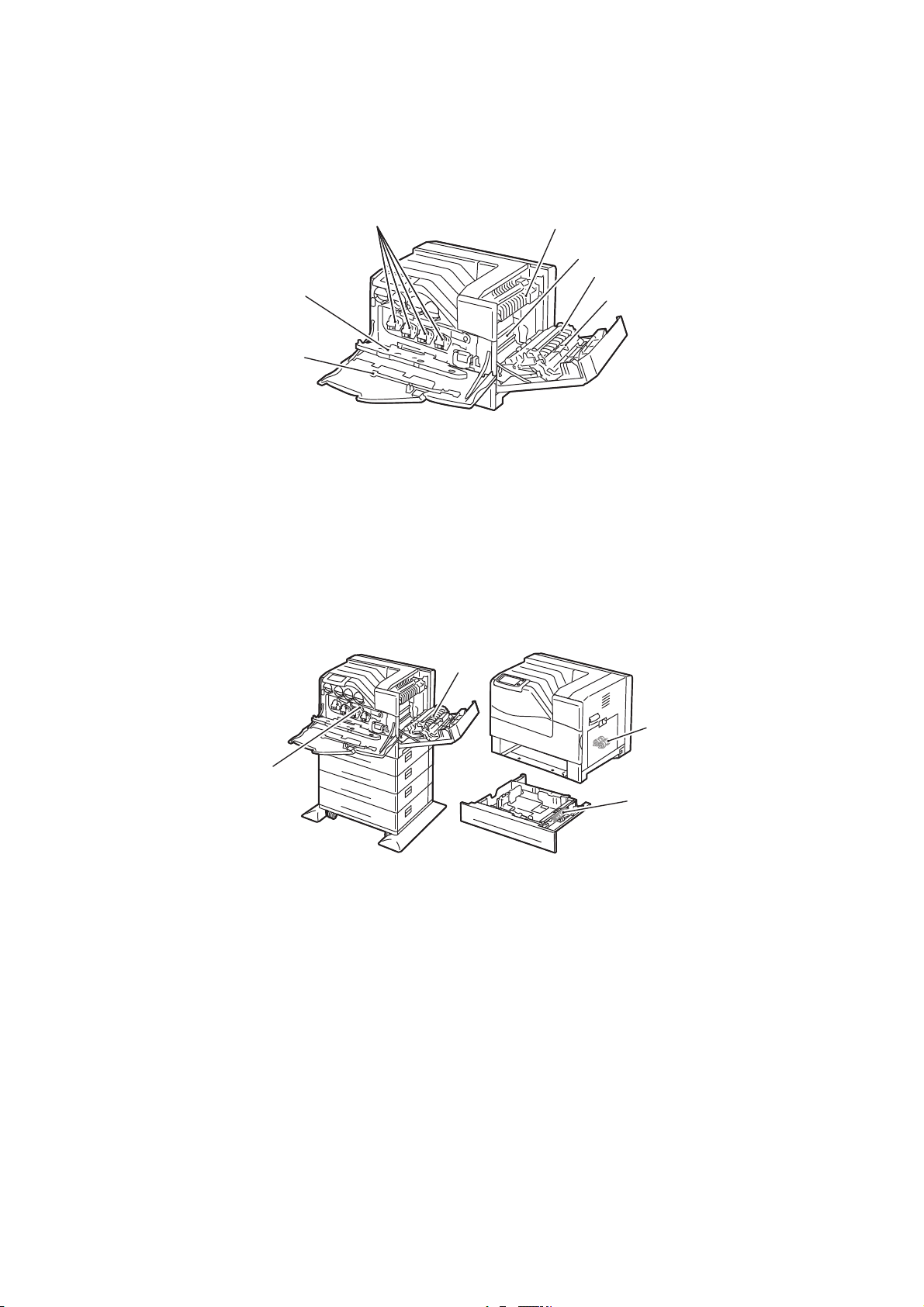
Внутренние компоненты
Режимы
3
4
5
6
2
7
1
1. Чистящий стержень
2. Дверца отсека блоков формирования
изображения
5. Ремень переноса
6. Ролик переноса
7. Дуплексный блок
3. Блоки формирования изображения
4. Фьюзер
Примечание. Ремень переноса и ролик переноса входят в набор для обслуживания.
Набор для обслуживания
2
3
1
4
1. Ремень переноса
2. Ролик переноса
3. Ролики подачи
4. Картридж роликов подачи
Phaser 6700 Color Printer 19
Руководство пользователя
Page 20
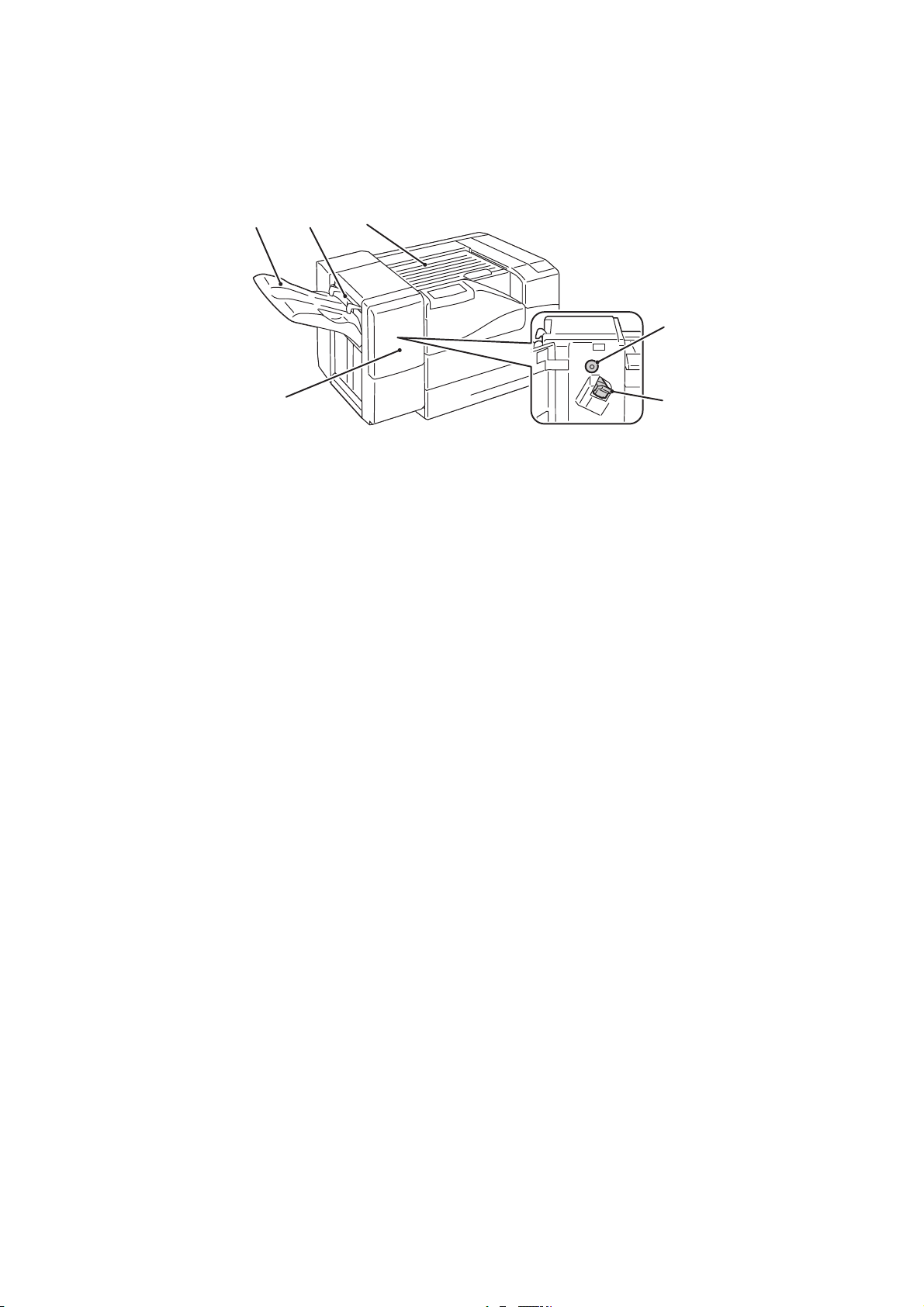
Режимы
Финишер
42 3
5
1
6
1. Передняя дверца финишера
2. Выходной лоток финишера
3. Рычаг для конвертов
4. Блок горизонтального транспортера
5. Ручка продвижения бумаги
6. Картридж сшивателя
Примечание. Для освобождения тракта подачи финишера от застрявшей бумаги поверните
ручку продвижения бумаги.
20 Phaser 6700 Color Printer
Руководство пользователя
Page 21
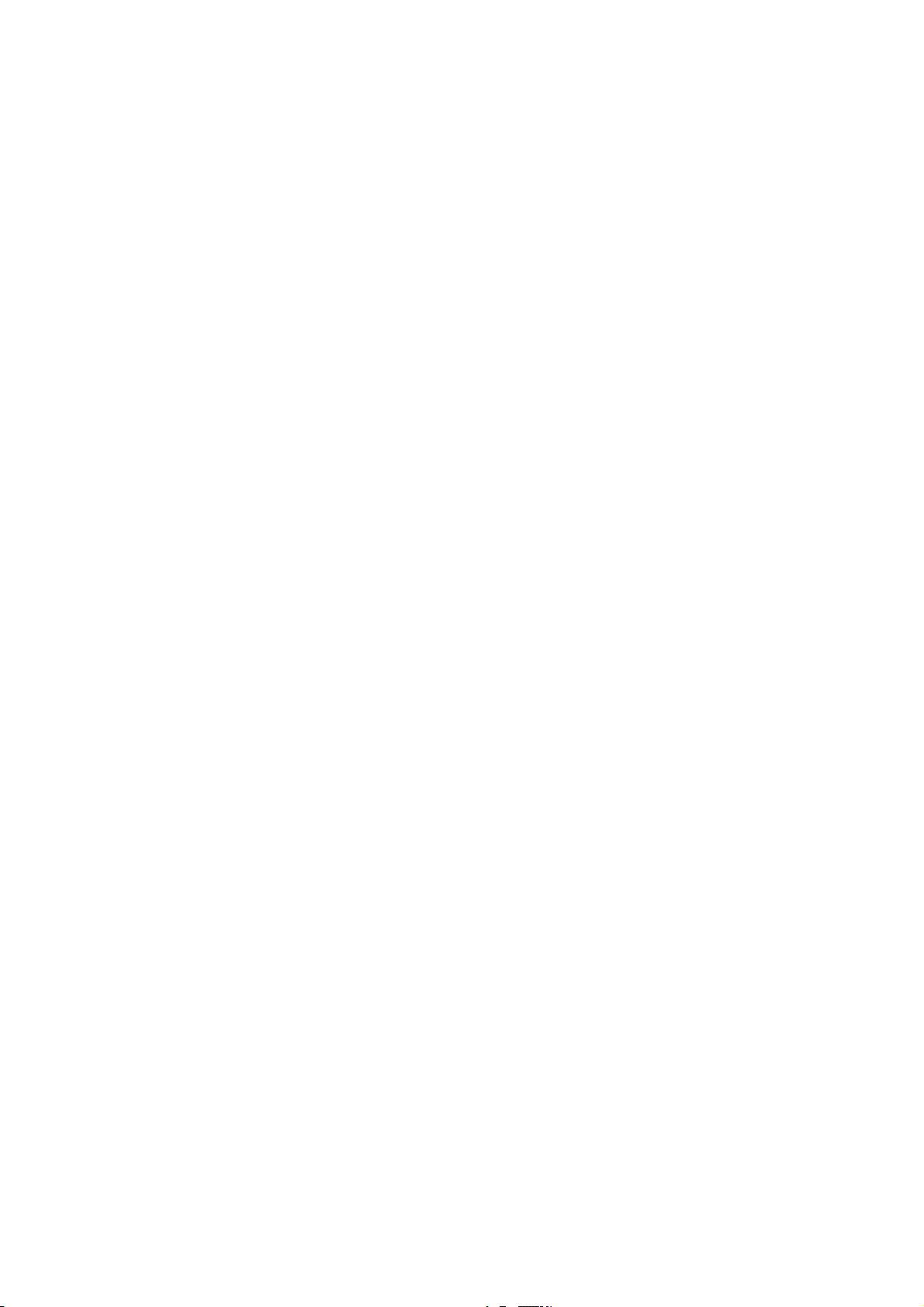
Режимы
Информационные страницы
В принтере предусмотрены информационные страницы для печати. В них содержится информация
о конфигурации и шрифтах, демонстрационные страницы и т.д.
Печать информационных страниц с панели управления:
1. На панели управления нажмите кнопку Принтер.
2. На вкладке «Информация» нажмите кнопку Печать справочных материалов.
3. Для указания количества копий нажмите кнопку #.
4.
Укажите количество печатаемых копий с клавиатуры или с помощью кнопки + или -.
5. Нажмите кнопку OK.
6. С помощью стрелки вверх или вниз выберите в списке страницу для печати.
7. Нажмите кнопку Печать.
Примечание. Информационные страницы также можно распечатать из CentreWare Internet
Services.
Указание лотка источника для печати информационных страниц:
1. На панели управления нажмите кнопку Принтер.
2. Перейдите на вкладку Сист. средства и нажмите кнопку Управление лотками.
3. Нажмите Источник информ. страниц.
4. Выберите лоток или нажмите Автоматически.
5. Для подтверждения настройки нажмите кнопку ОK.
6. Для возврата на вкладку «Сист. средства»
экрану нажмите кнопку Основные режимы.
нажмите кнопку Назад. Для возврата к основному
Примечания.
• Порядок печати страниц с информацией по устранению проблем с качеством печати см.
раздел Использование встроенных средств устранения неисправностей на стр. 141.
• На некоторых экранах, отображаемых на панели управления, содержатся ссылки на
часто используемые информационные страницы.
Печать отчета о конфигурации
1. На панели управления нажмите кнопку Принтер.
2. На вкладке «Информация» нажмите кнопку Печать справочных материалов.
3. Нажмите Отчет о конфигурации.
4. Нажмите кнопку Печать.
Примечание. По умолчанию отчет о конфигурации печатается при включении принтера. Для
отключения данной настройки выберите Принтер > Сист. средства > Настройка > Общие
настройки > Начальная страница > Выключить.
Phaser 6700 Color Printer 21
Руководство пользователя
Page 22

Режимы
Режим энергосбережения
Можно задать время простоя принтера в режиме готовности до автоматического перехода в
режим пониженного энергопотребления. Кроме того, функцию автоматического перехода можно
отключить.
1. На панели управления нажмите кнопку Принтер.
2. Перейдите на вкладку Сист. средства и нажмите кнопку Настройка.
3. Нажмите кнопку Энергосбережение.
4. Включение автоматического перехода в режим экономии энергии
a. Установите флажок Включить экономию энергии.
b. Нажмите Правка для изменения опции:
• Из режима готовности в режим экономии энергии
• Из режима экономии энергии в режим сна
c. Введите с клавиатуры минуты (1–120). Значение по умолчанию для перехода в режим
экономии энергии: 15. Значение по умолчанию для перехода в режим сна: 45.
d. Для подтверждения изменения нажмите кнопку OK, для отмены нажмите X.
5. Для возврата к экрану «Настройка» нажмите кнопку OK.
Примечания.
:
• Чтобы отключить функцию автоматического перехода, снимите флажок «Включить
экономию энергии».
• Принтер выходит из режима энергосбережения, когда получает работу печати, а также
при нажатии кнопки «Энергосбережение».
22 Phaser 6700 Color Printer
Руководство пользователя
Page 23
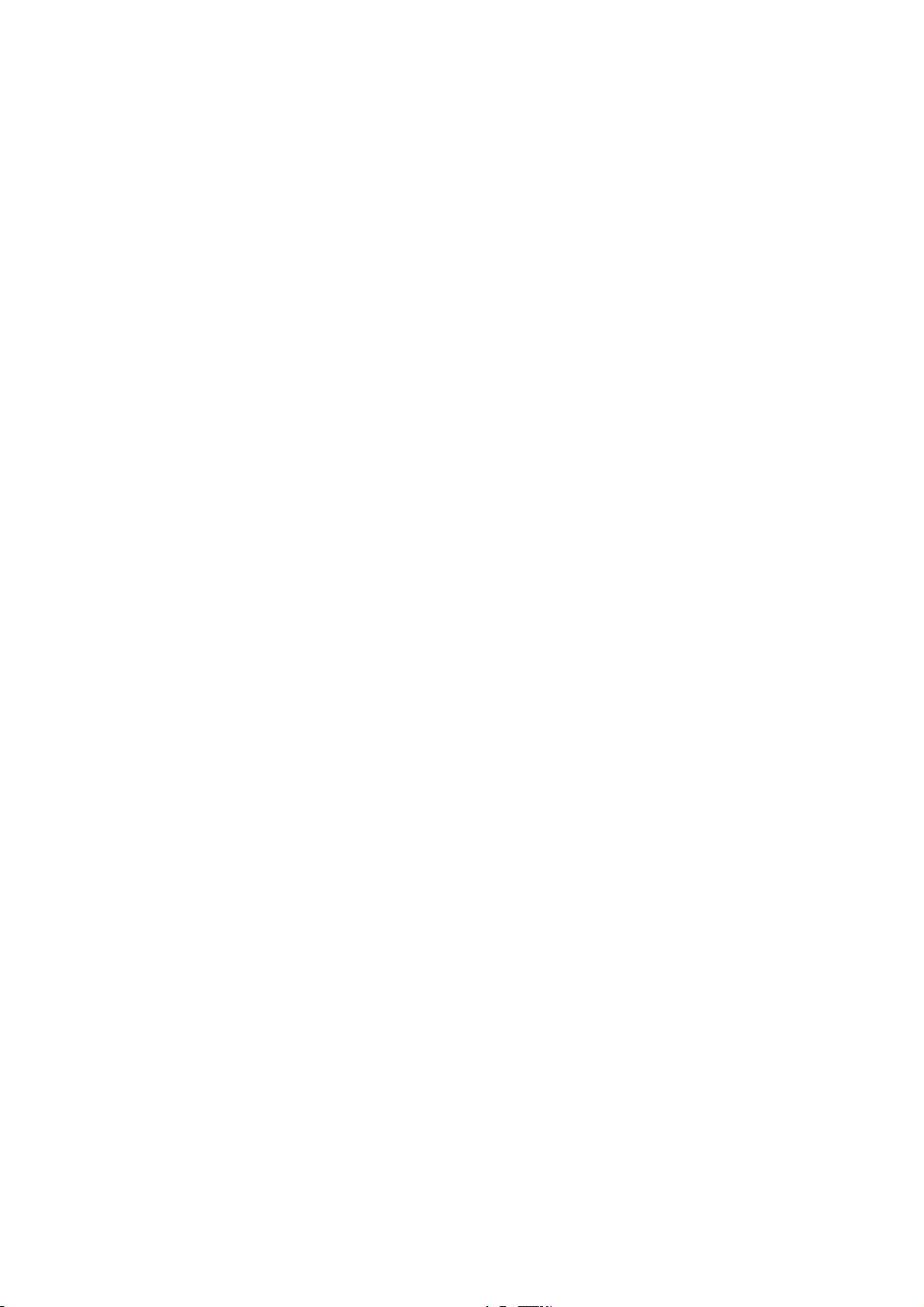
Режимы
Функции администрирования
В этом разделе рассматриваются следующие вопросы.
• CentreWare Internet Services......................................................................................................................................... 23
• Счетчики учета и использования .............................................................................................................................. 24
Более подробную информацию см. в System Administrator Guide (Руководстве системного
администратора) по адресу www.xerox.com/office/6700docs .
CentreWare Internet Services
CentreWare Internet Services – это программное обеспечение для администрирования и настройки,
устанавливаемое на встроенный веб-сервер принтера. Оно позволяет осуществлять настройку и
управление принтером с помощью веб-браузера.
Для CentreWare Internet Services требуется:
• TCP/IP-подключение принтера к сети в среде Windows, Macintosh или UNIX.
• На принтере должны быть включены протоколы TCP/IP и HTTP.
• Подключенный к сети компьютер с веб-браузером
, поддерживающим JavaScript.
Более подробную информацию см. в разделе "Справка" в CentreWare Internet Services или в System
Administrator Guide (Руководстве системного администратора).
Получение доступа к CentreWare Internet Services
На компьютере откройте веб-браузер, введите в адресной строке IP-адрес принтера, затем
нажмите клавишу Ввод или Return.
Определение IP-адреса принтера
IP-адрес принтера можно узнать на панели управления или в отчете о конфигурации.
Дополнительные сведения см. Печать отчета о конфигурации на стр. 21.
Определение IP-адрес с панели управления:
1. На панели управления нажмите кнопку Принтер.
2. На вкладке «Информация» нажмите кнопку Сведения о принтере.
3. Перейдите на вкладку Сетевая.
IP указывается в разделе
Если задан адрес IPv6, для просмотра нажмите TCP/IP (v6).
TCP/IP (v4).
Phaser 6700 Color Printer 23
Руководство пользователя
Page 24
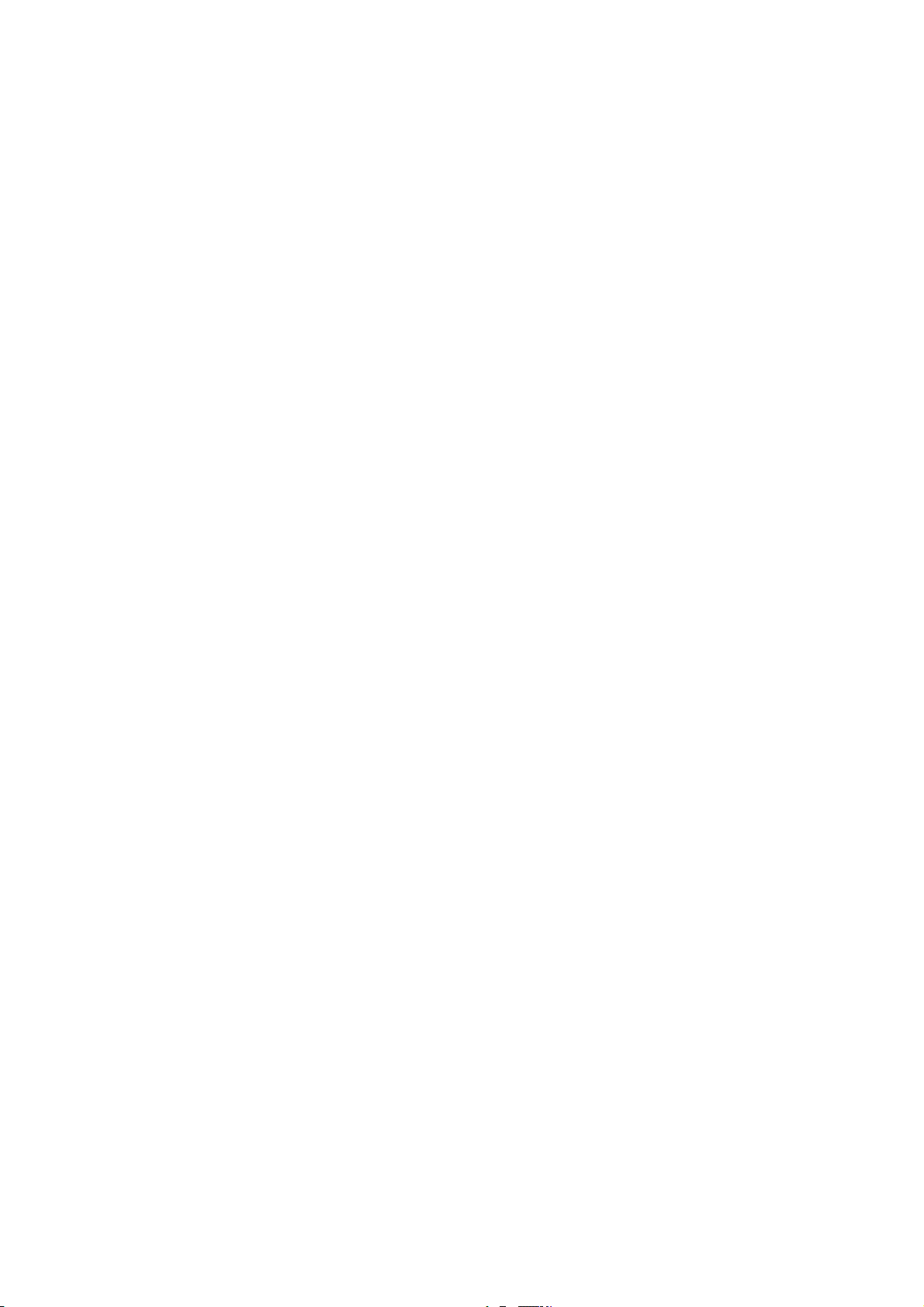
Режимы
4. Touch Home to return to the main screen.
Примечание. IP-адрес также может отображаться в верхнем правом или левом углу основного
экрана. Для настройки данной функции в CentreWare Internet Services выберите Свойства >
Общие настройки > Экран "Основные режимы". Дополнительные сведения см. раздел
«Справка» в CentreWare Internet Services.
Счетчики учета и использования
Счетчики учета и использования отображаются на экране «Счетчики учета» Исходя из
отображаемого количества отпечатков производится оплата. Дополнительные сведения о
проверке счетчиков см. раздел Счетчики учета и использования на стр. 107.
24 Phaser 6700 Color Printer
Руководство пользователя
Page 25
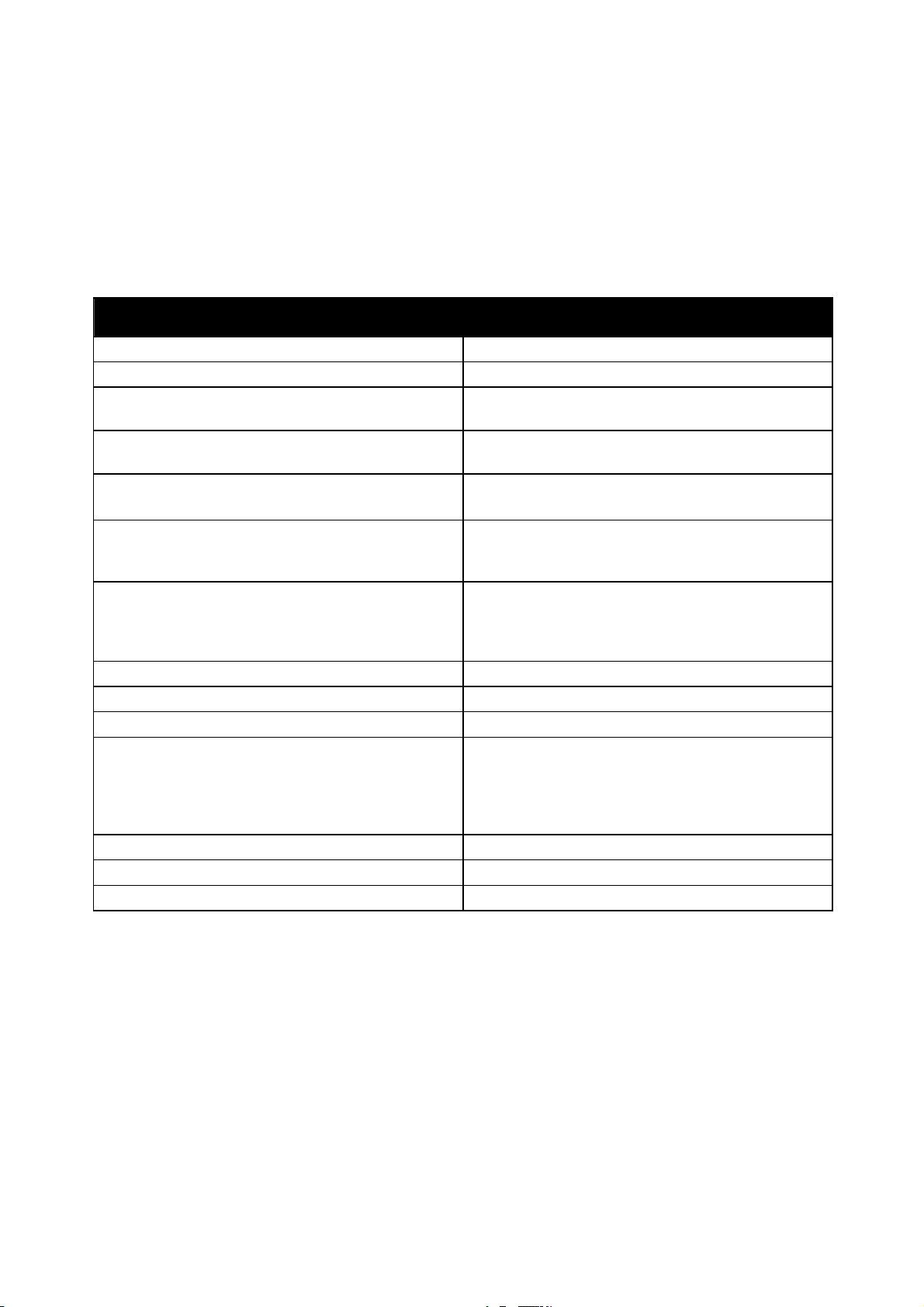
Режимы
Дополнительные сведения
Дополнительные сведения о принтере можно получить из следующих источников:
Ресурс Местоположение
Руководство по установке Входит в комплект принтера
Краткое руководство пользователя Входит в комплект принтера
System Administrator Guide (Руководство системного
администратора)
Учебные видеокурсы На панели управления принтера и на веб-сайте
Recommended Media List (Список рекомендуемых
материалов)
Техническая поддержка PhaserSMART позволяет
автоматически выявлять неисправности принтера в
сети и предлагает решения по их устранению.
Сопроводительные сведения технического характера:
интернет-служба поддержки, система Online Support
Assistant (Онлайновый ассистент поддержки) и
загрузка драйверов.
Сведения о меню и сообщениях об ошибке Кнопка «Справка» (?) на панели управления
Информационные страницы Печать из меню панели управления
Заказ расходных материалов для принтера www.xerox.com/office/6700supplies
Ресурс, включающий инструментальные средства и
информацию, например интерактивные учебные
курсы, шаблоны для печати, полезные советы и
настраиваемые режимы, отвечающие
индивидуальным потребностям.
Местные центры продаж и поддержки www.xerox.com/office/worldcontacts
Регистрация принтера www.xerox.com/office/register
Интернет-магазин Xerox® Direct www.direct.xerox.com/
www.xerox.com/office/6700docs
www.xerox.com/office/6700docs
США: www.xerox.com/paper
Европа: www.xerox.com/europaper
www.phasersmart.com
www.xerox.com/office/6700support
www.xerox.com/office/businessresourcecenter
Phaser 6700 Color Printer 25
Руководство пользователя
Page 26
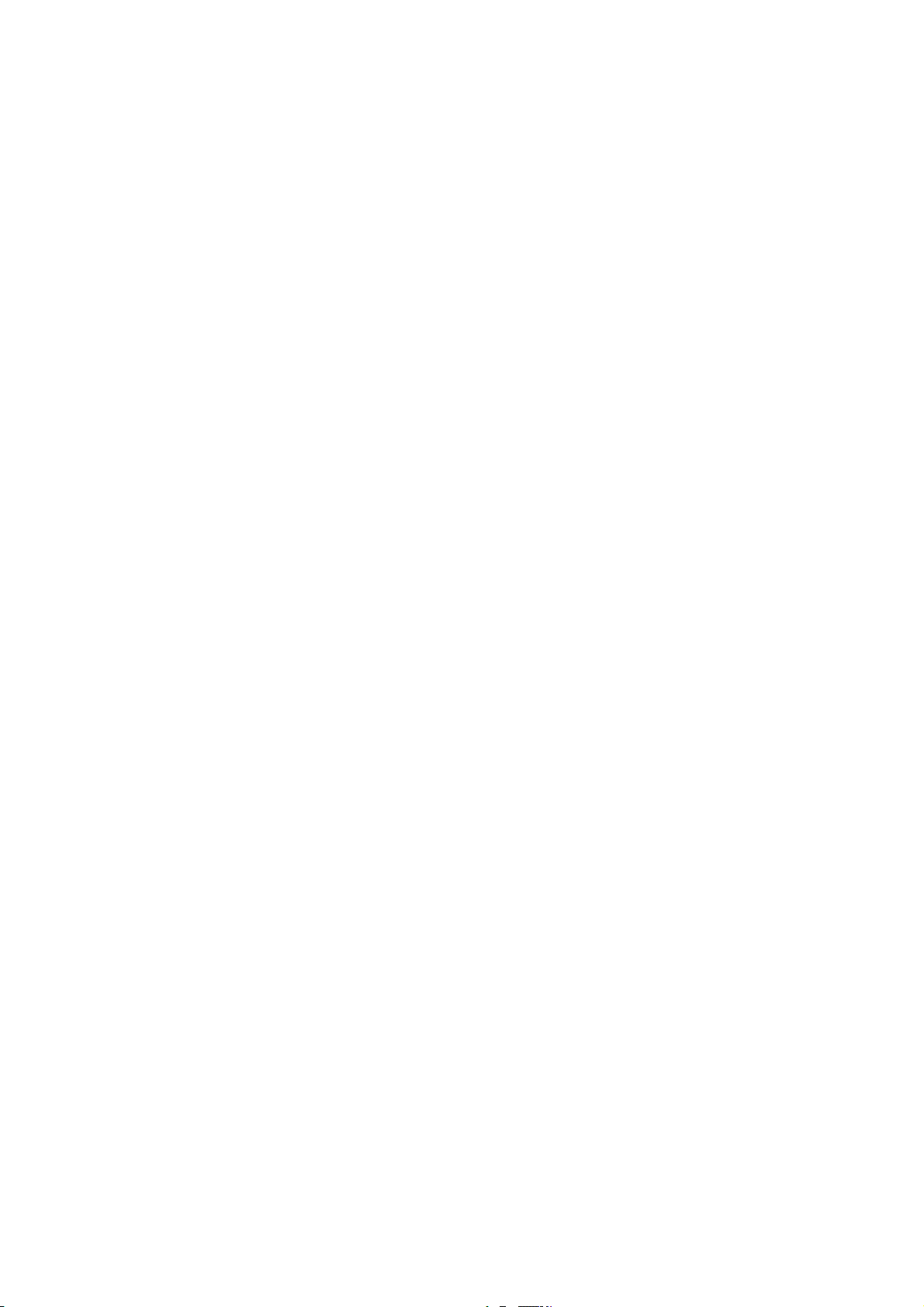
Page 27
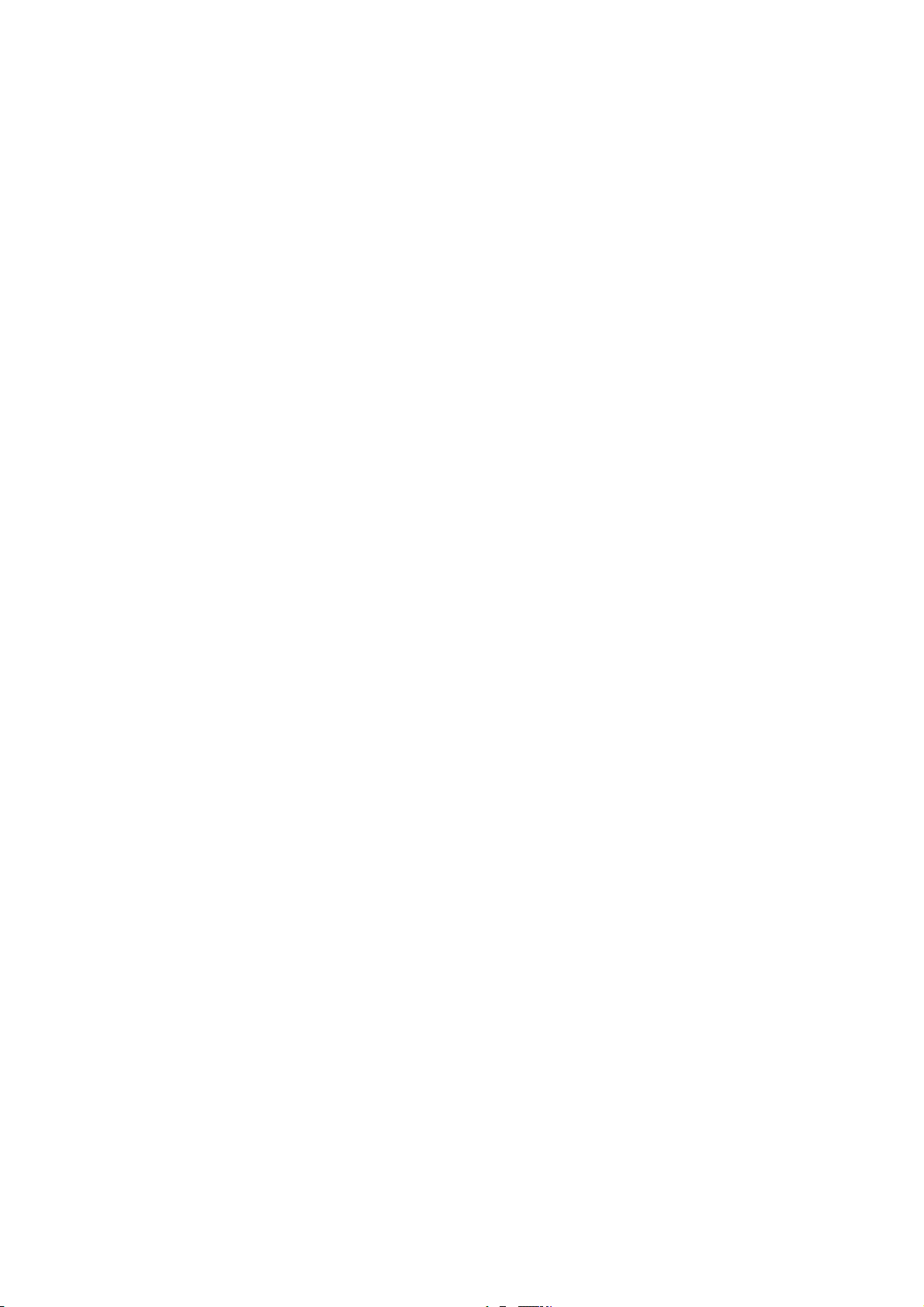
Установка и настройка
В этом разделе рассматриваются следующие вопросы.
• Краткие сведения по установке и настройке ..................................................................................................... 28
• Изменение общих настроек ......................................................................................................................................... 29
• Установка программного обеспечения .................................................................................................................. 30
См. также:
Руководство по установке, входит в комплект принтера.
System Administrator Guide (Руководство системного администратора) по адресу
www.xerox.com/office/6700docs .
3
Phaser 6700 Color Printer 27
Руководство пользователя
Page 28
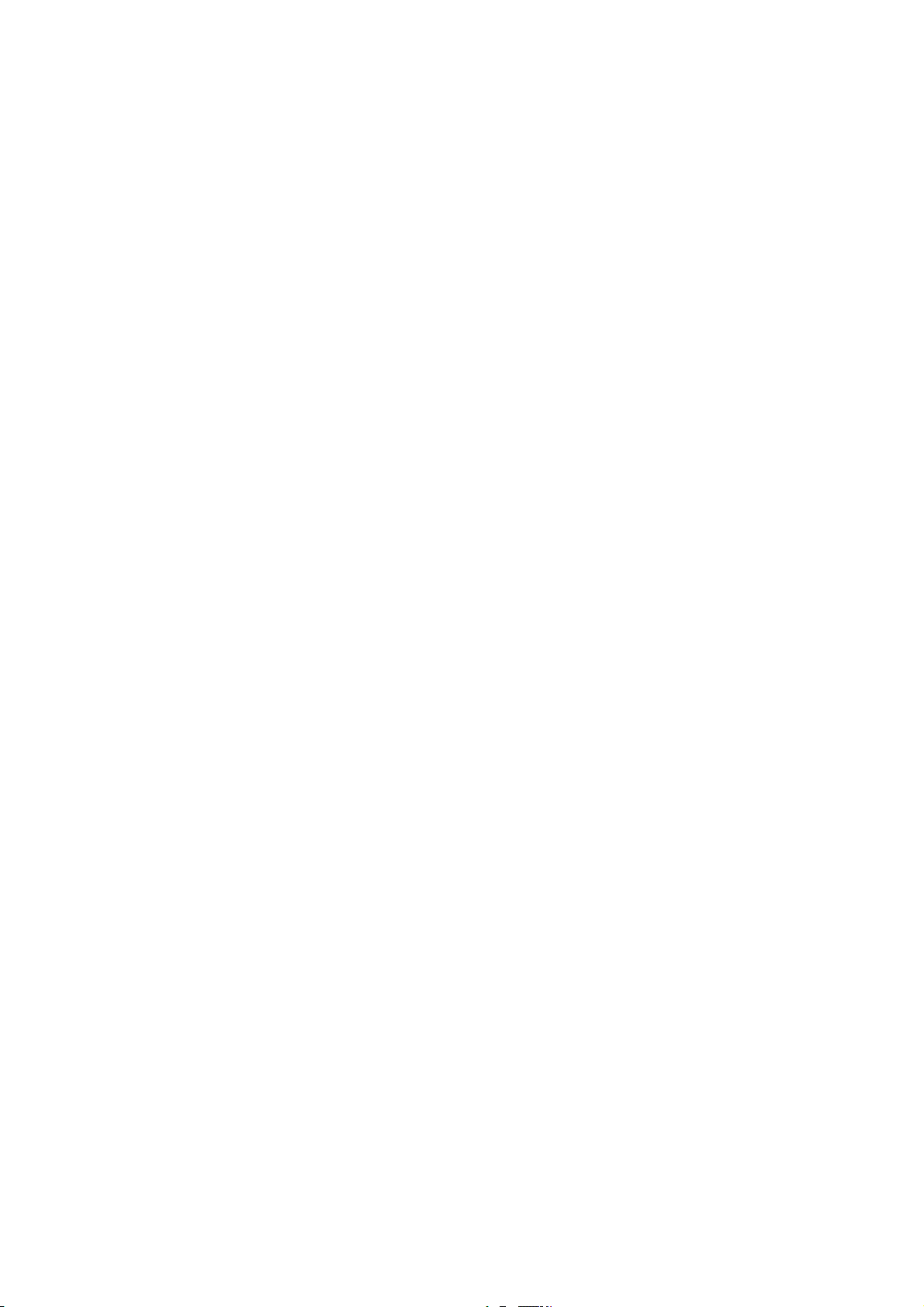
Установка и настройка
Краткие сведения по установке и настройке
Прежде чем печатать, компьютер и принтер следует подключить к сети электропитания, включить
и подключить в сети. Выберите первоначальные настройки принтера, затем установите на
компьютер драйвер и утилиты.
Принтер можно подключить по сети с помощью кабеля Ethernet или напрямую к компьютеру
кабелем USB. Требования к аппаратуре и кабелям зависят от типа подключения.
Маршрутизаторы, сетевые
не входят в комплект поставки принтера и приобретаются отдельно. Рекомендуется подключение
через Ethernet, поскольку оно, как правило, обеспечивает более высокую скорость передачи, чем
через USB, а также доступ к CentreWare Internet Services.
Для получения сведений о подключении и настройке сети распечатайте страницу "Настройка
подключения":
1. На панели управления
2. На вкладке «Информация» нажмите кнопку Печать справочных материалов.
3. Нажмите Настройка подключения.
4. Нажмите кнопку Печать.
концентраторы, сетевые коммутаторы, модемы и кабели Ethernet и USB
нажмите кнопку Принтер.
Подробности по установке настроек принтера см. System Administrator Guide (Руководство
системного администратора) по адресу www.xerox.com/office/6700docs .
Физическое подключение принтера к сети
Use a Category 5 or better Ethernet cable to connect the printer to the network. An Ethernet network is
used for one or more computers and supports many printers and systems simultaneously. An Ethernet
connection provides direct access to printer settings using CentreWare Internet Services.
Порядок подключения принтера:
1. Подключите шнур питания к принтеру и к электрической розетке.
2. Подключите один конец кабеля Ethernet не ниже 5-й категории к порту Ethernet на принтере.
Подключите другой конец кабеля Ethernet к настроенному сетевому порту концентратора или
маршрутизатора.
3. Включите принтер.
Первоначальная установка принтера
Перед установкой программного обеспечения принтера убедитесь, что он настроен. В настройку
входит включение дополнительных функций и назначение IP-адреса для подключения к сети
Ethernet. Если принтер не был подключен и настроен, см. System Administrator Guide (Руководство
системного администратора) по адресу www.xerox.com/office/6700docs .
28 Phaser 6700 Color Printer
Руководство пользователя
Page 29
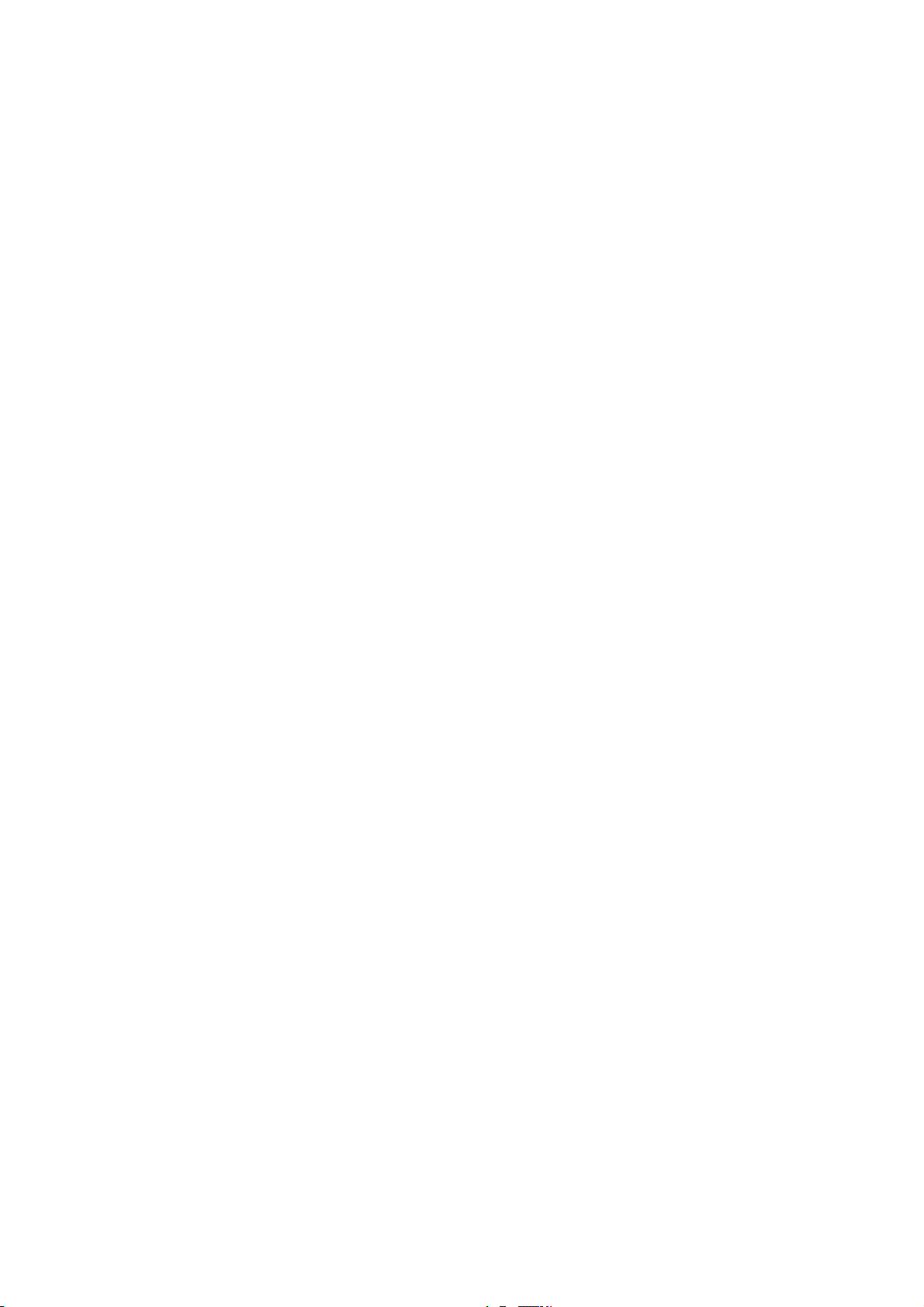
Установка и настройка
Изменение общих настроек
Настройки принтера, такие как язык, дата и время, единицы измерения, яркость дисплея и
начальная страница, можно изменять с панели управления.
1. На панели управления нажмите кнопку Принтер.
2. Перейдите на вкладку Сист. средства и нажмите кнопку Настройка.
3. Нажмите Общие настройки и выберите настройку для изменения:
• Язык/клавиатура - установка языка
• Дата/время - установка часового пояса, даты, времени и формата отображения.
Примечание. Дата и время устанавливаются автоматически через протокол NTP (Network Time
Protocol). Для изменения данных настроек в CentreWare Internet Services на вкладке
«Свойства» установите для параметра «Настройка даты и времени» значение Вручную (NTP -
выключено).
• Система измерений - установка единиц измерения и разделителя разрядов.
• Тайм-аут системы - установка времени ожидания ввода (15–600 сек.), по истечении
которого происходит возврат на основной экран. Настройка по умолчанию: 60.
• Яркость дисплея - установка яркости сенсорного экрана (1–10). Настройка по
умолчанию: 8.
• Звук - установка громкости для тонов выбора, конфликта и неисправности.
• Начальная
страница - установка печати начальной страницы при включении принтера.
4. Установите нужные настройки.
5. Для подтверждения изменения нажмите кнопку OK, для отмены нажмите X.
6. При необходимости измените другие настройки. Для возврата к основному экрану нажмите
кнопку Основные режимы.
интерфейса и раскладки клавиатуры.
Phaser 6700 Color Printer 29
Руководство пользователя
Page 30
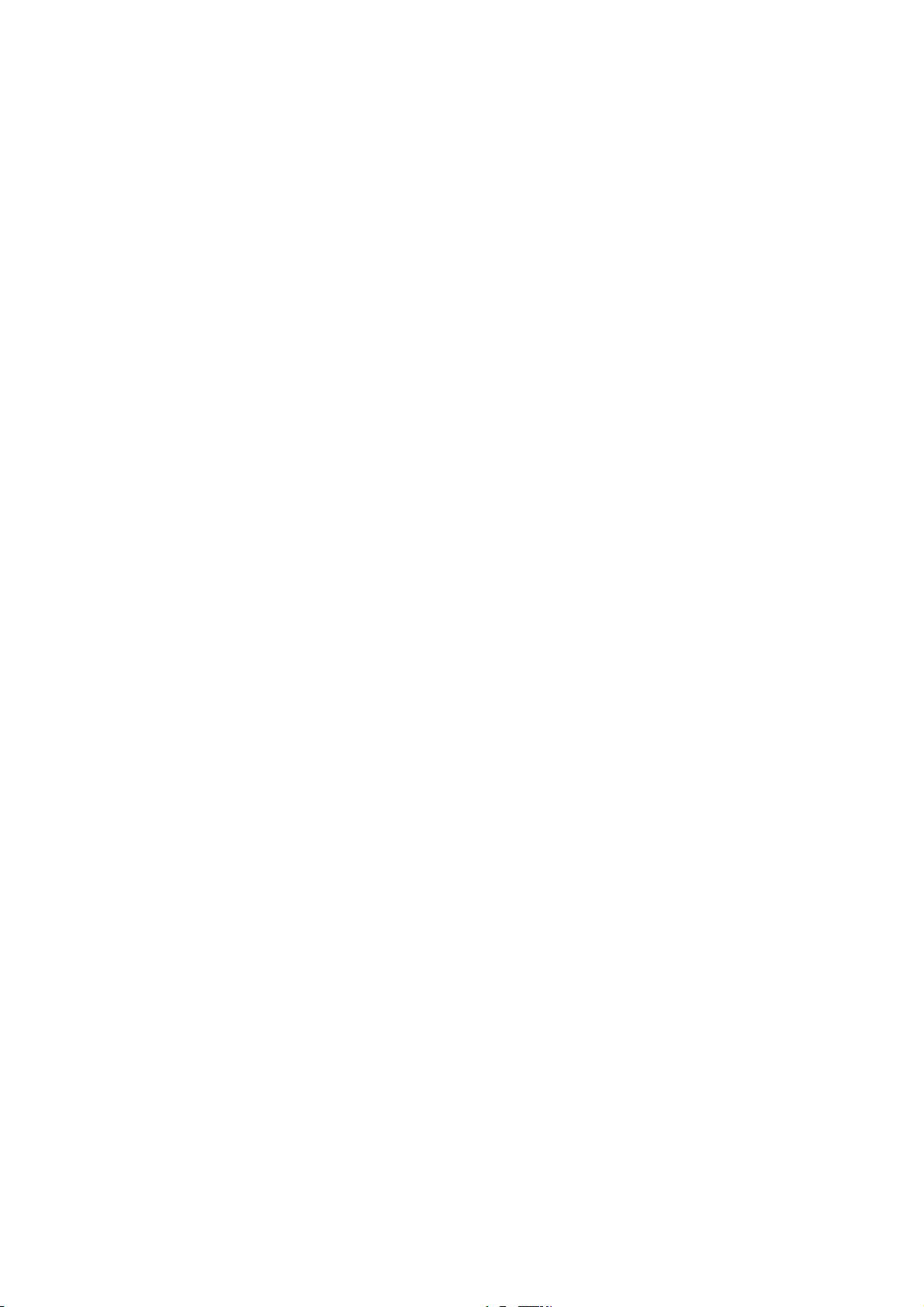
Установка и настройка
Установка программного обеспечения
В этом разделе рассматриваются следующие вопросы.
• Требования к операционным системам ................................................................................................................ 30
• Installing Drivers and Utilities for Windows ............................................................................................................. 30
• Установка драйверов и утилит для Macintosh OS X версии 10.5 или более поздней ................... 31
• Установка драйверов и утилит для UNIX и Linux ............................................................................................. 32
• Другие драйверы ............................................................................................................................................................... 33
Прежде чем устанавливать драйверы, убедитесь, что принтер подключен к сети электропитания,
включен, правильно подключен к сети
отображается в верхнем правом углу панели управления. Чтобы узнать IP-адрес, см. Определение
IP-адреса принтера на стр. 23.
Если Software and Documentation disc отсутствует, можно загрузить последние драйверы с
веб-страницы www.xerox.com/office/6700drivers .
и обладает допустимым IP-адресом. Как правило, IP-адрес
Требования к операционным системам
• Windows XP SP1 и более поздние версии, Windows Vista, Windows 7, Windows Server 2003,
Windows Server 2008, Windows Server 2008 R2
• Macintosh OS X версии 10.5 или более поздней
• UNIX и Linux: данный принтер поддерживает подключение к различным платформам UNIX
через сетевой интерфейс. Более подробную информацию см. в разделе
www.xerox.com/office/6700drivers .
Installing Drivers and Utilities for Windows
Install the Xerox® print driver to access all the features of your printer.
To install the print driver software:
30 Phaser 6700 Color Printer
Руководство пользователя
Page 31

Установка и настройка
1. Вставьте Software and Documentation disc в привод компакт-дисков. Программа установки
запустится автоматически. Если программа не запустилась, откройте на компьютере
компакт-диск и дважды щелкните файл установки Setup.exe.
2. Если нужно изменить язык, нажмите кнопку Язык, выберите язык и нажмите кнопку OK.
3. Нажмите кнопку Принимаю, чтобы принять условия лицензионного соглашения.
4. Выберите
принтер в списке найденных принтеров и нажмите кнопку Установить.
5. Если принтер в списке найденных принтеров отсутствует, нажмите кнопку Расширенный
поиск.
6. Если по-прежнему принтера нет в списке найденных принтеров, но вы знаете IP-адрес:
a. Нажмите значок сетевого принтера (справа) вверху серого окна.
b. Введите для принтера IP-адрес или
имя DNS.
c. Нажмите кнопку Поиск и выберите принтер в списке найденных принтеров.
d. Когда в окне появится имя принтера, нажмите кнопку Далее.
7. Если по-прежнему принтера нет в списке найденных принтеров и вы знаете IP-адрес:
a. Нажмите кнопку Дополнительный поиск.
b. Если известен адрес шлюза и маска подсети, нажмите верхнюю
кнопку и заполните поля
«Шлюз» и «Маска подсети».
c. Если известен IP-адрес другого принтера в этой подсети, введите его в поле IP-адреса.
d. Нажмите кнопку Поиск и выберите принтер в списке найденных принтеров.
e. Когда в окне появится имя принтера, нажмите кнопку Далее.
8. Выберите драйвер принтера:
• PostScript (рекомендуется)
• PCL 5
• PCL 6
9. Нажмите Установить.
10. После завершения установки нажмите кнопку Готово.
Установка драйверов и утилит для Macintosh OS X версии 10.5 или более
поздней
Install the Xerox® print driver to access all the features of your printer.
Установка драйвера принтера:
Phaser 6700 Color Printer 31
Руководство пользователя
Page 32

Установка и настройка
1. Вставьте Software and Documentation disc в привод компакт-дисков.
2. Дважды щелкните значок диска на рабочем столе, чтобы выбрать дли принтера файл .dmg.
3. Откройте файл .dmg и перейдите к установочному файлу для данной операционной системы.
4. Открыть установочный файл.
5. Нажмите Продолжить, чтобы подтвердить предупреждение и вступительное сообщение.
6. Нажмите кнопку Продолжить
, чтобы принять условия лицензионного соглашения.
7. Чтобы подтвердить указанное место установки, нажмите кнопку Установить. Или выберите
другое место установки и нажмите кнопку Установить.
8. Введите пароль и нажмите кнопку ОK.
9. Выберите принтер в списке найденных принтеров и нажмите кнопку Продолжить.
10. Если принтер в списке найденных принтеров отсутствует, выполните
следующее.
a. Щелкните значок сетевого принтера.
b. Введите IP-адрес принтера и нажмите кнопку Продолжить.
c. Выберите принтер в списке найденных принтеров и нажмите кнопку Продолжить.
11. Нажмите кнопку OK для подтверждения сообщения очереди печати.
12. Выберите или снимите флажки Настроить как принтер по умолчанию и Печать пробной
страницы.
13. Нажмите
кнопку Продолжить, затем нажмите Закрыть.
Примечание. Принтер автоматически добавится в очередь печати в Macintosh OS X версии 10.4
и более поздней.
Убедитесь, что драйвер принтер определил установленные опции:
1. From the Apple menu, open System Preferences > Print.
2. Select the printer in the list, then click Options and Supplies.
3. Click Driver, then confirm that your printer is selected.
4. Confirm that all of the options installed on the printer appear correct.
5. If you change settings, click Apply Changes, close the window, and quit System Preferences.
Установка драйверов и утилит для UNIX и Linux
Пакет программ Xerox® Services для систем UNIX устанавливается в два этапа. Установка пакета
®
Xerox
Пакет Xerox
поддержки принтера.
1. На принтере выполните следующее:
Services требуется для программного пакета систем UNIX и пакета поддержки принтера.
®
Services для программного пакета систем UNIX устанавливается до установки пакета
Примечание. Для установки на компьютер драйвера принтера UNIX требуются права ROOT
или суперпользователя.
a. Убедитесь, что включен протокол TCP/IP и выбран нужный разъем.
b. На панели управления принтера выполните один их следующих вариантов для IP-адреса:
• Включите автоматическую настройку адреса DHCP.
• Введите IP-адрес вручную.
32 Phaser 6700 Color Printer
Руководство пользователя
Page 33

Установка и настройка
c. Распечатайте отчет о конфигурации и используйте его для справки. Более подробную
информацию см. в разделе Отчет о конфигурации.
2. На компьютере выполните следующее:
a. Откройте страницу www.xerox.com/office/6700drivers и выберите модель принтера.
b. В списке операционных систем выберите UNIX и нажмите кнопку Go.
c. Выберите пакет Xerox
®
Services for UNIX Systems, соответствующий операционной
системе. Это базовый пакет, который следует установить перед установкой пакета
поддержки принтера.
d. Чтобы начать загрузку, нажмите кнопку Start (Старт).
e. Повторите пункты a и b, затем запустите пакет принтера для использования с ранее
выбранным пакетом Xerox
®
Services для систем UNIX. Теперь вторая часть пакета
драйвера готова к загрузке.
f. Чтобы начать загрузку, нажмите кнопку Start (Старт).
g. В примечаниях под выбранным пакетом драйвера щелкните ссылку Руководство по
установке и следуйте указаниям по установке.
Примечания.
• При загрузке драйверов принтера для Linux необходимо выполнить приведенную
процедуру, только в качестве операционной системы выбрать Linux. Выберите драйвер
®
Xerox
Services for Linux Systems или Linux CUPS Printing Package. Также можно
использовать драйвер CUPS, входящий в пакет Linux.
• Драйверы для Linux доступны по адресу www.xerox.com/office/6700drivers .
• Сведения о драйверах для UNIX и Linux см. в System Administrator Guide (Руководстве
системного администратора) по адресу www.xerox.com/office/6700docs .
Другие драйверы
Драйверы для загрузки, доступные по адресу www.xerox.com/office/6700drivers :
• Xerox
• Xerox
Phaser 6700 Color Printer 33
Руководство пользователя
®
Global Print Driver - для всех принтеров, установленных в сети, в том числе для моделей
других производителей. При установке он конфигурируется автоматически для конкретного
принтера.
®
Mobile Express Driver™ - для всех принтеров, подключаемых к компьютерам и
поддерживающих стандартный PostScript. При каждой печати он конфигурируется
автоматически для выбранного принтера. Если вам часто приходится бывать в одних и тех же
местах, можно сохранить используемые там принтеры, чтобы в драйвере сохранились
выбранные настройки.
Page 34

Page 35

Бумага и материалы
В этом разделе рассматриваются следующие вопросы.
• Поддерживаемые типы бумаги .................................................................................................................................. 36
• Загрузка бумаги ................................................................................................................................................................. 40
• Печать на специальной бумаге .................................................................................................................................. 45
4
Phaser 6700 Color Printer 35
Руководство пользователя
Page 36

Бумага и материалы
Поддерживаемые типы бумаги
В этом разделе рассматриваются следующие вопросы.
• Рекомендуемые материалы ......................................................................................................................................... 36
• Заказ бумаги ........................................................................................................................................................................ 36
• Общие указания по загрузке бумаги ...................................................................................................................... 36
• Бумага, которая может повредить принтер ........................................................................................................ 37
• Указания по хранению бумаги ................................................................................................................................... 37
• Поддерживаемые типы и плотность бумаги ....................................................................................................... 38
• Поддерживаемые стандартные форматы бумаги ........................................................................................... 38
• Поддерживаемые форматы и плотность бумаги для автоматической
• Поддерживаемые нестандартные размеры бумаги ....................................................................................... 39
Принтер поддерживает использование различных типов бумаги и других материалов. Для
достижения наилучшего качества печати и во избежание частого застревания бумаги выполняйте
указания, приведенные в данном разделе.
Для достижения наилучших результатов используйте только бумагу и материалы Xerox
рекомендованные для данного принтера.
двусторонней печати . 39
®
,
Рекомендуемые материалы
Список рекомендуемых типов бумаги и материалов для принтера доступен по адресу:
• www.xerox.com/paper Recommended Media List (Список рекомендуемых материалов) (США)
• www.xerox.com/europaper Recommended Media List (Список рекомендуемых материалов)
(Европа)
Заказ бумаги
Для заказа бумаги, пленки или других материалов обратитесь к местному торговому
представителю или посетите веб-сайт www.xerox.com/office/6700supplies .
Общие указания по загрузке бумаги
• Используйте только рекомендуемые Xerox® типы пленки. Качество печати на других пленках
не гарантируется.
• Не печатайте на листах с удаленными наклейками.
• Используйте только бумажные конверты. Печатайте только на одной стороне конвертов.
36 Phaser 6700 Color Printer
Руководство пользователя
Page 37

Бумага и материалы
• Не перегружайте лотки для бумаги. Не загружайте бумагу выше линии максимальной
загрузки лотка.
• Настройте направляющие в соответствии с размером бумаги.
• Распустите листы бумаги перед загрузкой в лоток.
• If excessive jams occur, use paper or other approved media from a new package.
Бумага, которая может повредить принтер
Использование некоторых типов бумаги и других материалов может вызывать снижение качества
печати, частые застревания и даже поломки принтера. Запрещается использовать:
• Грубая или пористая бумага
• Бумага для струйных принтеров
• Глянцевая бумага или бумага с покрытием, не предназначенная для лазерных принтеров
• Бумага, использовавшаяся для фотокопирования
• Смятая или сложенная
• Бумага с вырезами или перфорацией
• Сшитая бумага
• Конверты с окнами, металлическими зажимами, боковыми стыками и клейкими участками,
закрытыми защитными полосками
• Конверты с мягкой подложкой
• Пластиковые материалы
ВНИМАНИЕ! Гарантия Xerox
(Общая гарантия качества) Xerox
использованием неподдерживаемой бумаги или специальных материалов. Total Satisfaction
Guarantee (Общая гарантия качества) Xerox
могут действовать другие гарантийные условия. Для получения дополнительных сведений
свяжитесь с местным представительством.
бумага
®
, соглашения об обслуживании и Total Satisfaction Guarantee
®
не распространяются на повреждения, вызванные
®
действует в США и Канаде. В других регионах
Указания по хранению бумаги
Для оптимального качества печати необходимо обеспечить надлежащее хранение бумаги и
материалов.
• Храните бумагу в темном, прохладном и достаточно сухом месте. Большинство типов бумаги
чувствительны к воздействию ультрафиолетовых лучей и видимого света. Ультрафиолетовое
излучение, источником которого являются солнце и лампы дневного света, особенно
разрушительно действует на бумагу.
• Не оставляйте бумагу
• При хранении бумаги не допускайте колебаний температуры и относительной влажности
окружающей среды.
• Не храните бумагу на чердаках, в кухонных помещениях, гаражах и подвалах. В этих
помещениях часто бывает повышенная влажность.
• Бумагу следует хранить в поддонах, картонных коробках, на полках или
• Не храните еду и напитки в местах хранения и использования бумаги.
Phaser 6700 Color Printer 37
Руководство пользователя
под воздействием сильного света на длительное время.
в шкафу.
Page 38

Бумага и материалы
• Не открывайте запечатанные упаковки, если не собираетесь загружать бумагу в принтер.
Храните бумагу в оригинальной упаковке. Упаковка защищает бумагу от высыхания и
проникновения влаги.
• Некоторые специальные материалы поставляются в герметично закрытых пластиковых
пакетах. До момента использования храните материал в пакете. Неиспользованный материал
складывайте в пакет и повторно запечатывайте его
в целях защиты.
Поддерживаемые типы и плотность бумаги
Лотки Типы и плотность
Лотки 1-6 Обычная, С перфорацией и пользовательская (60–90 г/м2)
Фирменные бланки, Плотная (80–120 g/m
Карточки (105–163 g/m
Плотные карточки (160–220 г/м
Наклейки (106-169 г/м
2
, 40–60 lb. Cover)
2
)
2
)
Глянцевая картотечная (105–163 g/m
Плотные глянцевые карточки (160–220 г/м
С печатью, Переработанная (60–90 г/м
2
, 22–32 lb. Bond)
2
, 40–60 lb. Cover)
2
)
2
)
Только для лотков 1 и 2 Конверты
Прозр. пленка
Примечание. Список поддерживаемых типов бумаги и других материалов можно распечатать.
На панели управления выберите Принтер > Печать справочных материалов > Советы по
работе с бумагой > Печать.
Поддерживаемые стандартные форматы бумаги
Номер лотка Европейские стандартные форматы Североамериканские стандартные
форматы
Все лотки A4 (210 x 297 мм, 8,3 x 11,7 дюйма)
A5 (148 x 210 мм, 8,3 x 5,8 дюйма)
JIS B5 (182 x 257 мм, 7,2 x 10,1 дюйма)
Лотки 1 и 2 Конверты C5 (162 x 229 мм,
6,4 x 9 дюймов)
Конверты DL (110 x 220 мм,
4,33 x 8,66 дюйма)
Executive (184 x 267 мм, 7,25 x 10,5 дюйма)
Letter (216 x 279 мм, 8,5 x 11 дюймов)
Legal (216 x 356 мм, 8,5 x 14 дюймов)
US Folio (216 x 330 мм, 8,5 x 13 дюймов)
Конверты Monarch (98 x 190 мм,
3,875 x 7,5 дюйма)
Конверты № 10 (241 x 105 мм,
4,125 x 9,5 дюйма)
38 Phaser 6700 Color Printer
Руководство пользователя
Page 39

Бумага и материалы
Только лоток 1 A6 (105 x 148 мм, 4,1 x 5,8 дюйма)
ISO B5 (176 x 250 мм, 6,9 x 9,8 дюйма)
Конверты C6 (114 x 162 мм,
4,5 x 6,38 дюйма)
Примечание. На бумаге формата ISO B5
можно печатать из лотков 2–6,
Statement (140 x 216 мм, 5,5 x 8,5 дюйма)
Конверты A7 (133 x 184 мм, 5,25 x 7,25 дюйма)
Примечание. На бумаге формата Statement
можно печатать из лотков 2–6, используя
пользовательскую настройку.
используя пользовательскую
настройку.
Поддерживаемые форматы и плотность бумаги для автоматической
двусторонней печати
Минимум Максимум
Размер 140 x 210 мм (5,5 x 8,3 дюйма) 215,9 x 355,6 мм (8,5 x 14 дюймов)
Плотность 60 г/м2 220 г/м2
Поддерживаемые нестандартные размеры бумаги
Номер лотка Форматы бумаги (миним. – максим.)
Лоток 1 Ширина: 76,2-215,9 мм (3-8,5 дюйма)
Длина: 127,0-355,6 мм (5-14 дюймов)
Лотки 2-6 Ширина: 98.4–215.9 мм (3,9-8,5 дюйма)
Длина: 190.5–355.6 мм (7,5-14 дюймов)
Phaser 6700 Color Printer 39
Руководство пользователя
Page 40

Бумага и материалы
Загрузка бумаги
В этом разделе рассматриваются следующие вопросы.
• Загрузка бумаги в лоток 1 ............................................................................................................................................ 40
• Loading Paper in Trays 2–6 ............................................................................................................................................. 41
• Изменение формата, типа и цвета бумаги ........................................................................................................... 43
Загрузка бумаги в лоток 1
1. Откройте лоток 1.
2. Выдвигание удлинителя лотка для больших форматов.
3. Раздвиньте ограничители ширины к краям лотка.
40 Phaser 6700 Color Printer
Руководство пользователя
Page 41

4. Вставьте бумагу лицевой стороной вниз, нижним краем вперед.
Бумага и материалы
Примечания.
• Перфорированную бумагу следует загружать лицевой стороной вниз так, чтобы край с
перфорацией был обращен к передней стороне принтера.
• Для двусторонней печати бланки и бумагу с печатью следует загружать лицевой
стороной вверх.
5. Отрегулируйте направляющие, чтобы они слегка касались кромок бумаги.
6. Если на панели управления появится запрос, подтвердите формат, тип и цвет бумаги на
экране «Параметры лотков». Для изменения настройки выберите Размер, Тип или Цвет. Если
изменения не требуются, нажмите OK.
7. Нажмите кнопку OK.
Loading Paper in Trays 2–6
All of the trays are loaded the same way.
Phaser 6700 Color Printer 41
Руководство пользователя
Page 42
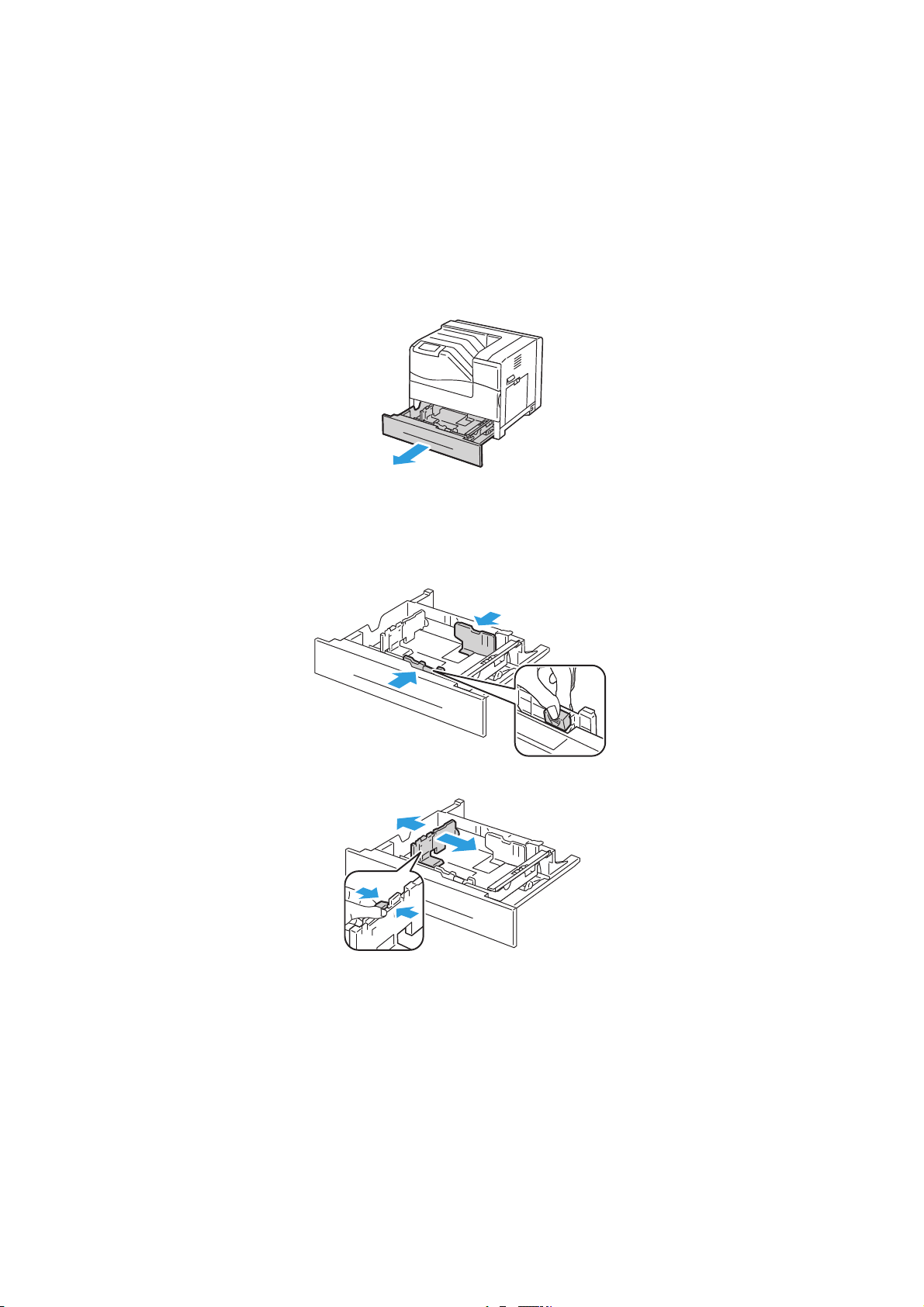
Бумага и материалы
Примечания.
• To avoid paper jams, do not remove the tray while printing is in progress.
• Use only laser print media. Do not use ink jet paper in this printer.
• For printing from the multipurpose feeder or printing envelopes, see Printing on Special Paper.
1. Выньте лоток из принтера.
2. Adjust the width guides:
a. Pinch the guide lever on each guide.
b. Slide the guides to the size of the print media.
c. To secure the guides in position, release the levers.
3. Adjust the length guide to the size of the paper.
42 Phaser 6700 Color Printer
Руководство пользователя
Page 43

Бумага и материалы
4. Перегните листы вперед-назад, распустите их веером и выровняйте кромки стопки на ровной
поверхности. Это предотвратит слипание листов и уменьшит вероятность их застревания.
Примечание. To avoid jams and misfeeds, do not remove print media from its packaging until
necessary.
5. Load the print media in the tray with the recommended print side facing up.
Примечание. Do not load print media above the maximum fill line. Overfilling the tray can cause
jams.
6. Confirm that the guides are securely adjusted, and close the tray.
Изменение формата, типа и цвета бумаги
Когда для лотка 1 задан режим «Обх. лоток» или «С полной регулировкой», настройки бумаги
можно изменять при каждой загрузке лотка. Когда лоток пуст, на панели управления появляется
запрос на указание формата, типа и цвета бумаги.
Если для лотков 2–6 задан режим «С полной регулировкой», откройте выбранный лоток и
загрузите нужную бумагу. После закрытия
указание формата, типа и цвета бумаги.
Когда для лотка задан режим «Назначенный», в него можно загружать только бумагу заданного
формата. При установке ограничителей на другой формат бумаги на панели управления
выводится сообщение об ошибке. Загрузите бумагу, затем измените формат, тип и цвет бумаги
панели управления.
лотка на панели управления появляется запрос на
на
Phaser 6700 Color Printer 43
Руководство пользователя
Page 44

Бумага и материалы
Установка формата, типа или цвета бумаги:
1. На панели управления нажмите кнопку Принтер.
2. Перейдите на вкладку Сист. средства и нажмите кнопку Управление лотками.
3. Нажмите кнопку Параметры лотков и выберите назначенный лоток.
4. Для изменения настроек лотка нажмите Редактир.
5. Выберите Размер, Тип или Цвет.
6. С помощью кнопки
7. Нажмите кнопку OK.
со стрелкой вверх или вниз выберите настройку бумаги.
Примечание. Для доступа к меню «Управление лотками» может потребоваться войти в
систему, используя учетную запись системного администратора. По умолчанию для системного
администратора установлено следующее: имя пользователя – admin, пароль – 1111.
44 Phaser 6700 Color Printer
Руководство пользователя
Page 45

Бумага и материалы
Печать на специальной бумаге
В этом разделе рассматриваются следующие вопросы.
• Конверты ................................................................................................................................................................................ 45
• Наклейки ................................................................................................................................................................................ 51
• Глянцевая картотечная .................................................................................................................................................. 52
• Прозрачные пленки .......................................................................................................................................................... 52
Для заказа бумаги, пленки или других материалов обратитесь к местному торговому
представителю или посетите веб-сайт www.xerox.com/office/6700supplies .
См. также:
www.xerox.com/paper Recommended Media List (Список рекомендуемых материалов) (США)
www.xerox.com/europaper Recommended Media List (Список рекомендуемых материалов)
(Европа)
Конверты
Печатать на конвертах можно из лотка 1 или 2. Если нужно выполнить печать более чем на пяти
конвертах, Xerox рекомендует использовать лоток 2.
Указания по печати на конвертах
• Качество печати зависит от качества и исполнения конвертов. Если не удается достичь
нужного результата, попробуйте использовать конверты другой марки.
• При хранении бумаги не допускайте колебаний температуры и относительной влажности
окружающей среды.
• Храните неиспользованные конверты в упаковке, чтобы они не отсырели и не пересохли,
поскольку это может повлиять на
Повышенная влажность может привести к склеиванию конвертов при хранении или во время
печати.
• Не используйте конверты с мягкой набивкой. Используйте только плоские конверты.
• Не используйте конверты, склеивающиеся при нагревании.
• Не используйте конверты с клапанами, склеивающимися за счет прижатия.
• Перед
загрузкой удалите из конвертов воздух, положив на них тяжелую книгу.
• В настройках драйвера принтера в поле "Тип бумаги" выберите "Конверт".
• Используйте только бумажные конверты.
• Не используйте конверты с окнами и металлическими зажимами.
качество печати или привести к образованию складок.
Phaser 6700 Color Printer 45
Руководство пользователя
Page 46

Бумага и материалы
Загрузка конвертов в лоток 1
Примечание. Загружайте в лоток 1 не более пяти конвертов. Чрезмерная загрузка лотка
может вызвать застревание в принтере.
1. Выньте бумагу из лотка 1 и закройте лоток.
2. Откройте правую дверцу, приподняв ее защелку.
3. Для переключения фьюзера в режим печати на конвертах опустите рычажок на фьюзере в
верхнем левом углу.
46 Phaser 6700 Color Printer
Руководство пользователя
Page 47
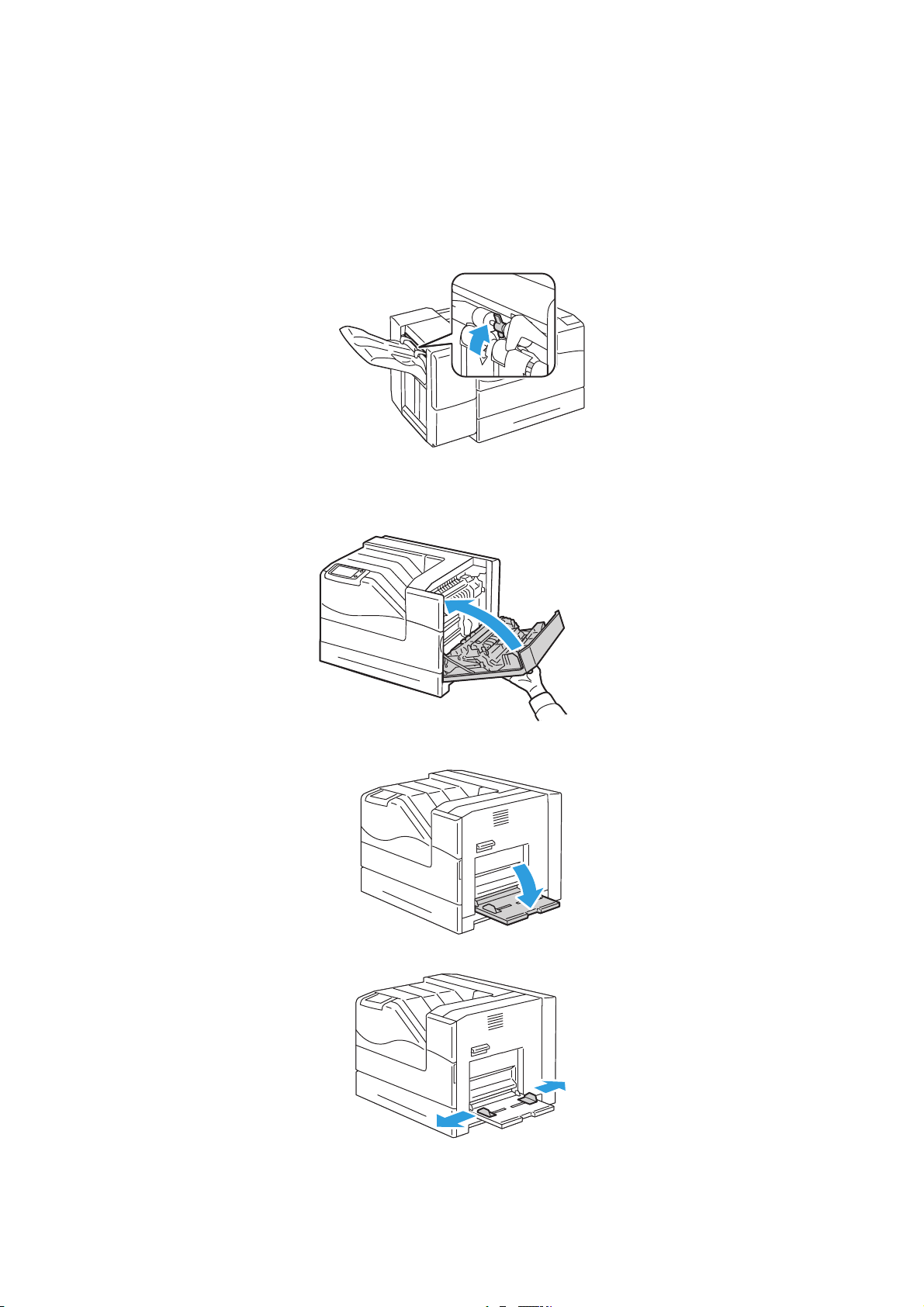
Бумага и материалы
Примечание. При печати на других материалах поднимите на фьюзере рычажок для
конвертов.
4. При использовании дополнительного финишера опустите рычажок на выводе бумаге.
Примечание. При печати на других материалах опустите на фьюзере рычажок для конвертов.
5. Закройте правую дверцу.
6. Откройте лоток 1.
7. Раздвиньте ограничители ширины к краям лотка.
Phaser 6700 Color Printer 47
Руководство пользователя
Page 48

Бумага и материалы
8. Загрузите конверты с закрытыми клапанами, стороной с клапаном вверх и короткой стороной
вперед.
• Конверты № 10, Monarch или DL
• Конверты C5
48 Phaser 6700 Color Printer
Руководство пользователя
Page 49

Бумага и материалы
ВНИМАНИЕ! Не используйте самоклеящиеся конверты и конверты с окнами. Они могут стать
причиной застревания бумаги и повреждения принтера.
Примечания.
• Если конверты не загрузить в лоток 1 сразу после извлечения их из упаковки, они могут
деформироваться. Во избежание застреваний их необходимо разгладить.
• Если конверты все равно подаются неправильно, загните передний край конвертов не
более чем на 5 мм.
9. Отрегулируйте ограничители по размеру конвертов.
10. Если на панели управления появится запрос, подтвердите формат, тип и цвет бумаги на
экране «Параметры лотков». Для изменения настройки выберите Размер, Тип или Цвет. Если
изменения не требуются, нажмите OK.
11. Нажмите кнопку OK.
Примечания.
• После завершения печати на конвертах верните на фьюзере рычажок для конвертов в
положение для печати на бумаге.
• При использовании дополнительного финишера после завершения печати на конвертах
опустите рычажок на выводе бумаге.
Loading Envelopes in Trays 2–6
1. Откройте правую дверцу, приподняв ее защелку.
Phaser 6700 Color Printer 49
Руководство пользователя
Page 50
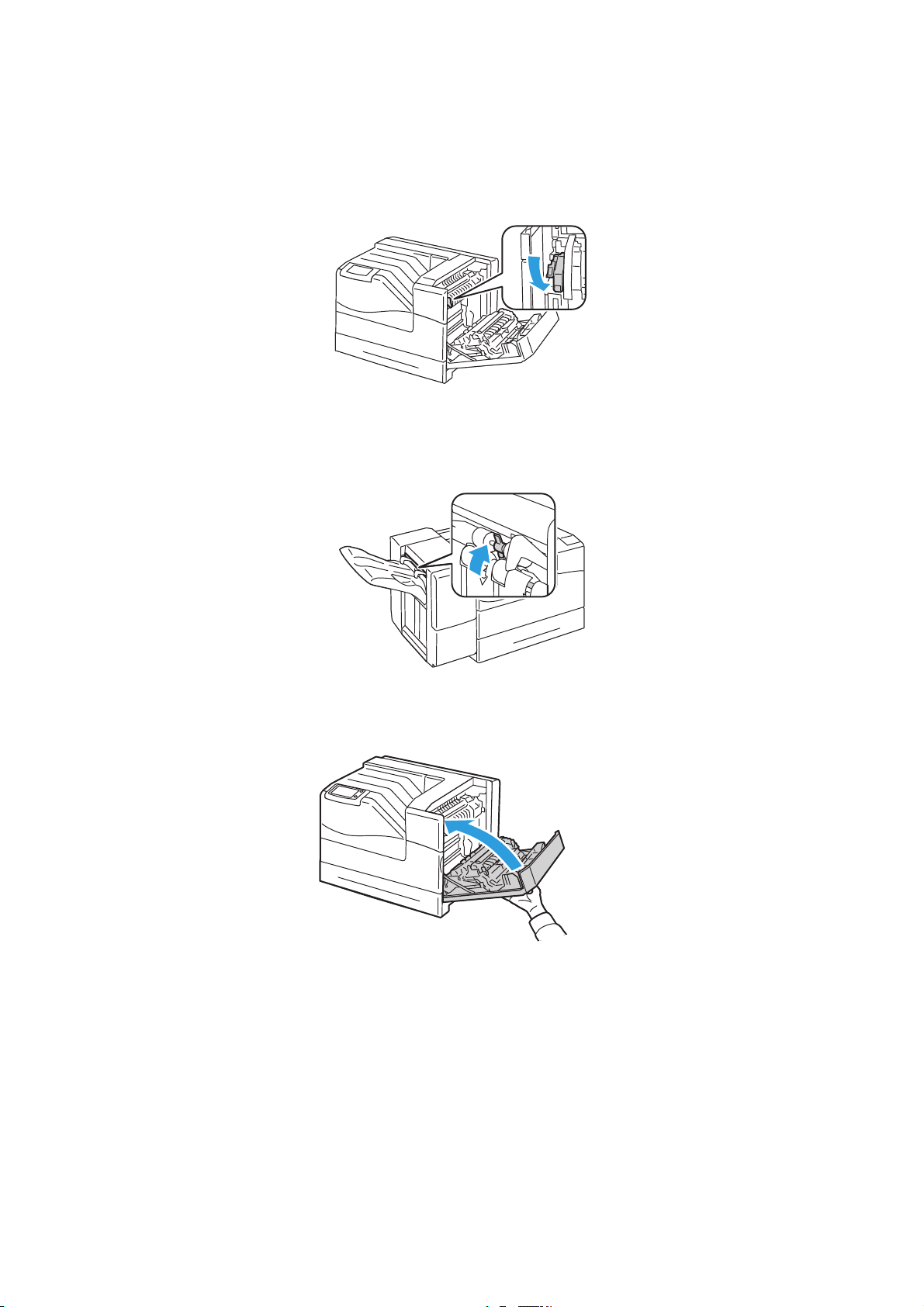
Бумага и материалы
2. Для переключения фьюзера в режим печати на конвертах опустите рычажок на фьюзере в
верхнем левом углу.
Примечание. При печати на других материалах поднимите на фьюзере рычажок для
конвертов.
3. If you are using the optional Finisher, raise the lever in the upper right corner.
Примечание. When printing plain paper, be sure to push down the lever.
4. Закройте правую дверцу.
50 Phaser 6700 Color Printer
Руководство пользователя
Page 51

Бумага и материалы
5. Load the envelopes in the tray:
• Load #10, Monarch, or DL envelopes with the flaps closed, flaps down, and flaps on the leading
edge, toward the left.
• Load C5 envelopes with the flap closed, flap down, and flap toward the right.
Наклейки
На наклейках можно печатать из любого лотка.
Guidelines for Printing Labels
• Use labels designed for laser printing.
• Do not use vinyl labels.
• Do not feed a sheet of labels through the printer more than once.
• Do not use dry gum labels.
• Print only on one side of the sheet of labels. Use full sheet labels only.
• Store unused labels flat in their original packaging. Leave the sheets of labels inside the original
packaging until ready to use. Return any unused sheets of labels to the original packaging and
reseal it.
• Do not store labels in extremely dry or humid conditions or extremely hot or cold conditions. Storing
them in extreme conditions can cause print-quality problems or cause them to jam in the printer.
• Rotate stock frequently. Long periods of storage in extreme conditions can cause labels to curl and
jam in the printer.
ВНИМАНИЕ! Do not use any sheet where labels are missing, curled, or pulled away from the backing
sheet. It could damage the printer.
Phaser 6700 Color Printer 51
Руководство пользователя
Page 52

Бумага и материалы
Глянцевая картотечная
На глянцевой картотечной бумаге можно печатать из любого лотка.
Указания по печати на глянцевой картотечной бумаге
• Не открывайте запечатанные упаковки с глянцевой картотечной бумагой, если не
собираетесь загружать бумагу в принтер.
• Храните глянцевую картотечную бумагу в оригинальной упаковке, не вынимайте пачки с
бумагой из картонных коробок до начала использования.
• Прежде чем загружать глянцевую картотечную бумагу, уберите всю бумагу из лотка.
• Загружайте столько глянцевой
оставляйте глянцевую картотечную бумагу в лотке после окончания печати.
Неиспользованную картотечную бумагу поместите обратно в оригинальную упаковку и
запечатайте.
• Запасы должны периодически обновляться. При длительном хранении в экстремальных
условиях возможна деформация листов глянцевой картотечной бумаги и их застревание в
принтере.
• В окне
лоток с данной бумагой.
драйвера принтера выберите нужный тип глянцевой картотечной бумаги или укажите
картотечной бумаги, сколько собираетесь использовать. Не
Прозрачные пленки
Печатать на прозрачных пленках можно из лотка 1 или 2.
Указания по печати на прозрачных пленках
• Перед загрузкой прозрачных пленок в лоток удалите из него всю бумагу.
• Пленки следует брать за края двумя руками. Отпечатки пальцев или складки на пленке могут
привести к ухудшению качества печати.
• Не используйте пленки с боковыми полосами.
• Не перелистывайте прозрачную пленку.
• После загрузки пленок измените тип материала
"Прозрачная пленка".
• В настройках драйвера принтера для настройки «Тип бумаги» выберите значение
«Прозрачная пленка».
• Загружайте не более 100 пленок. Чрезмерная загрузка лотка может вызвать застревание в
принтере.
на сенсорном экране принтера на
52 Phaser 6700 Color Printer
Руководство пользователя
Page 53

Печать
В этом разделе рассматриваются следующие вопросы.
• Краткие сведения о печати .......................................................................................................................................... 54
• Выбор параметров печати ............................................................................................................................................ 55
• Функции печати .................................................................................................................................................................. 59
5
Phaser 6700 Color Printer 53
Руководство пользователя
Page 54

Печать
Краткие сведения о печати
Прежде чем печатать, компьютер и принтер следует подключить к сети электропитания, включить
и подключить в сети. Убедитесь, что на компьютере установлен правильный драйвер принтера.
Подробности см. Установка программного обеспечения на стр. 30.
1. Выберите подходящую бумагу.
2. Вложите бумагу в соответствующий лоток. На панели управления принтера укажите формат,
цвет и тип бумаги
3. Откройте окно настроек печати в используемом приложении. В большинстве приложений для
этого можно нажать CTRL+P (для Windows) или CMD+P (для Macintosh).
4. Выберите в списке свой принтер.
5. Перейдите к настройкам драйвера принтера, выбрав Свойства или Параметры в Windows
или Функции Xerox
зависимости от приложения.
6. Измените нужные настройки драйвера принтера и нажмите OK.
7. Для отправки работы на принтер нажмите кнопку Печать.
.
®
на компьютере Macintosh. Названия кнопок могут отличаться в
54 Phaser 6700 Color Printer
Руководство пользователя
Page 55

Печать
Выбор параметров печати
В этом разделе рассматриваются следующие вопросы.
• Справочная система драйвера принтера ............................................................................................................. 55
• Параметры печати Windows ........................................................................................................................................ 56
• Параметры печати Macintosh ..................................................................................................................................... 57
Параметры печати, которые называют также параметрами драйвера принтера, указаны как
"Параметры печати" в Windows и под заголовком "Функции Xerox
®
" на компьютере Macintosh. В
них входят параметры двусторонней печати, макета страницы и качества печати. Настройки
печати, заданные в разделе "Параметры печати", становятся настройками по умолчанию.
Параметры печати, задаваемые в программном приложении, являются временными. После
закрытия приложения заданные настройки не сохраняются.
Справочная система драйвера принтера
Справочная система драйвера принтера Xerox® доступна в окне "Параметры печати". Чтобы
открыть справочную систему, нажмите кнопку справки (?) в нижнем левом углу окна "Параметры
печати".
Сведения о настройках в окне "Параметры печати" отображаются в окне справки на двух
вкладках:
• Содержание - список вкладок вверху и областей внизу окна "Параметры печати". На вкладке
"Содержание" можно найти описание всех полей и областей окна "Параметры печати".
• Поиск - поле для ввода раздела или функции, по которым требуется информация
Phaser 6700 Color Printer 55
Руководство пользователя
.
Page 56

Печать
Параметры печати Windows
Установка параметров печати для Windows
Во время печати из любого приложения принтер обращается к настройкам задания печати,
заданным в окне "Параметры печати". Можно задать наиболее часто используемые параметры
печати и сохранить их, чтобы не приходилось их каждый раз менять.
Например, если задания по большей части требуют печати на обеих сторонах бумаги, выберите в
окне "Параметры печати
Выбор параметров печати по умолчанию:
1. На панели задач Windows выберите Пуск > Настройка > Принтеры и факсы.
2. В папке "Принтеры и факсы" щелкните правой кнопкой мыши значок принтера и выберите
пункт Параметры печати.
3. На вкладках в окне "Параметры печати", выберите настройки и нажмите OK для сохранения.
Примечание. Для получения дополнительных сведений о этих настройках драйвера принтера
для Windows нажмите кнопку справки (?) в окне "Параметры печати".
»" двустороннюю печать.
Настройка параметров печати для отдельной работы (Windows)
Чтобы указать параметры печати отдельной работы, перед ее отправкой на принтер нужно
изменить параметры печати в приложении. Например, если для отдельного документа требуется
использовать режим фотографического качества печати, перед печатью работы установите
настройку "Фото" в окне "Параметры печати".
Выбор параметров финишной обработки в Windows
Если на принтере установлен финишер, параметры финишной обработки выбираются в окне
"Параметры печати" драйвера принтера. Можно сшивать до 50 листов бумаги плотностью 90 г/м
и использовать сдвиг и укладку (до 1000 листов).
Выбор варианта сшивания в драйверах принтера PostScript и PCL:
1. В окне драйвера принтера перейдите на вкладку Бумага/Вывод.
2. Нажмите стрелку справа от раздела «Сшивание» и выберите варианта 1 скрепка.
Выбор варианта сдвига в драйверах принтера PostScript и PCL:
1. В драйвере принтера перейдите на вкладку Дополнительно
2. Нажмите + рядом с разделом «Бумага/Вывод».
3. Нажмите Запрос сдвига.
4. Нажмите стрелку справа от поля и выберите Сдвиг каждого комплекта.
.
2
56 Phaser 6700 Color Printer
Руководство пользователя
Page 57

Печать
Сохранение набора наиболее часто используемых параметров печати
(Windows)
Можно сохранять наборы параметров печати под отдельными именами для использования с
новыми работами печати.
Сохранение набора параметров печати:
1. В приложении, где открыт документ, выберите Файл > Печать.
2. Выберите принтер и нажмите Свойства. На вкладках в окне "Параметры печати" выберите
настройки.
3. Нажмите кнопку Сохраненные настройки в нижней части окна "Параметры
печати" и
выберите пункт Сохранить как.
4. Введите имя набора параметров печати и нажмите OK, чтобы сохранить наборе настроек в
списке "Сохраненные настройки".
5. Для печати с применением этих настроек выберите в списке заданное имя.
Параметры печати Macintosh
Выбор параметров печати в Macintosh
Чтобы задать определенные параметры печати, перед отправкой работы на принтер нужно
изменить настройки.
1. В приложении, где открыт документ, выберите File > Print.
2. Выберите принтер в списке "Printers".
®
3. В меню "Copies & Pages" (Копии и страницы) выберите пункт Xerox
Features (Функции Xerox).
4. В раскрывающихся списках выберите нужные параметры печати.
5. Для отправки работы на принтер нажмите кнопку Print.
Выбор параметров финишной обработки в Macintosh
Если на принтере установлен финишер, параметры финишной обработки выбираются в окне
"Параметры печати" драйвера принтера. Можно сшивать до 50 листов бумаги плотностью 90 г/м
и использовать сдвиг и укладку (до 1000 листов).
Выбор сшивания в драйвере принтера Macintosh:
1. В окне драйвера принтера в меню Копии выберите Функции Xerox
2. В диалоговом окне «Бумага/Вывод» нажмите стрелку справа от раздела «Финишер» и
выберите вариант 1 скрепка.
Выбор сдвига в драйвере принтера Macintosh:
1. В окне драйвера принтера в меню Копии выберите Функции Xerox
2. На вкладке «Дополнительно» выберите Запрос сдвига.
3. Нажмите стрелку справа от поля и выберите Сдвиг каждого комплекта.
®
.
®
.
2
Phaser 6700 Color Printer 57
Руководство пользователя
Page 58

Печать
Сохранение набора часто используемых параметров печати на компьютере
Macintosh
Можно сохранять наборы параметров печати под отдельными именами для использования с
новыми работами печати.
Сохранение набора параметров печати:
1. В приложении, где открыт документ, выберите File > Print.
2. Выберите принтер в списке "Printers".
3. Выберите параметры печати в раскрывающихся списках диалогового окна печати.
4. Выберите Presets (Предустановки) > Save As (Сохранить как).
5. Введите
списке "Presets".
6. Для печати с применением этих параметров выберите имя в списке "Presets".
имя набора параметров печати и нажмите OK, чтобы сохранить наборе настроек в
58 Phaser 6700 Color Printer
Руководство пользователя
Page 59

Печать
Функции печати
В этом разделе рассматриваются следующие вопросы.
• Двусторонняя печать ....................................................................................................................................................... 59
• Выбор параметров бумаги для печати .................................................................................................................. 60
• Печать нескольких страниц на одном листе (печать блоком) .................................................................. 60
• Печать брошюр ................................................................................................................................................................... 60
• Использование опций цвета ........................................................................................................................................ 61
• Печать обложек .................................................................................................................................................................. 62
• Печать на вставках ........................................................................................................................................................... 62
• Печать страниц-исключений ........................................................................................................................................ 63
• Масштабирование ............................................................................................................................................................ 63
• Печать
• Печать зеркальных изображений ............................................................................................................................. 65
• Создание и сохранение нестандартных размеров .......................................................................................... 65
• Выбор уведомления о завершении работы в Windows ................................................................................. 66
• Печать специальных типов работ ............................................................................................................................. 66
водяных знаков .................................................................................................................................................. 64
Двусторонняя печать
Печать двустороннего документа
Если принтер поддерживает автоматическую двустороннюю печать, ее параметры указываются в
настройках драйвера принтера. Драйвер принтера использует настройки для вертикальной или
горизонтальной ориентации из приложения, откуда печатается документа.
Параметры макета двусторонней страницы
Параметры макета двусторонней страницы определяют разворот напечатанных страниц. Данные
настройки имеют приоритет над настройками ориентации страниц, заданных в приложении.
Phaser 6700 Color Printer 59
Руководство пользователя
Page 60
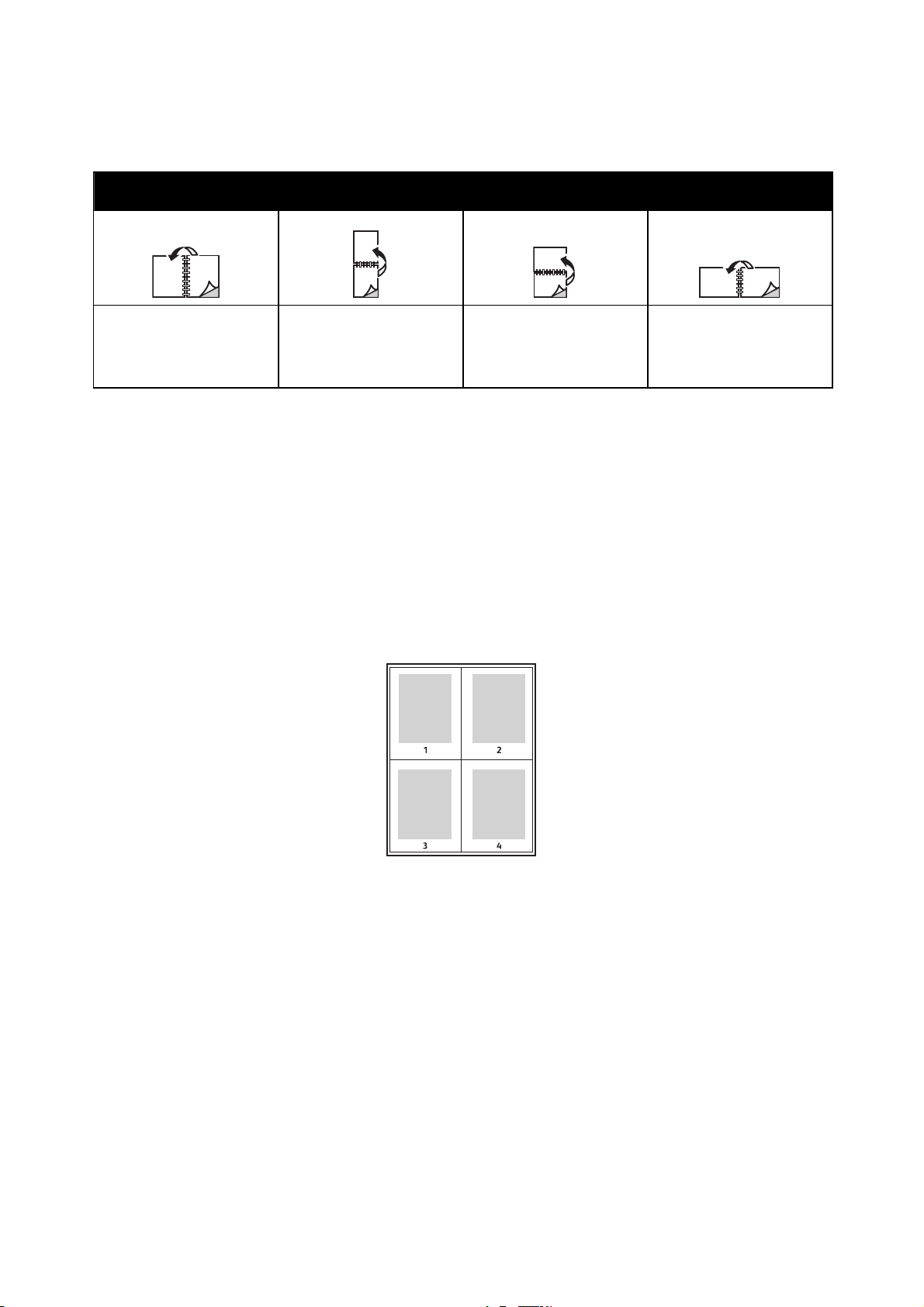
Печать
Вертикальный Альбомный
Вертикальный
2-сторонняя печать
Вертикальный
2-сторонняя печать,
переворот по короткой
кромке
Альбомный
2-сторонняя печать
Альбомный
2-сторонняя печать,
переворот по короткой
кромке
Выбор параметров бумаги для печати
Существует два способа выбора бумаги для работы печати. Бумага может выбираться принтером
в зависимости от заданного формата, типа и цвета. Кроме того, можно выбрать выбрать лоток с
нужной бумагой.
Печать нескольких страниц на одном листе (печать блоком)
При печати многостраничного документа можно напечатать несколько страниц на одном листе
бумаги. Выбрав на вкладке "Макет/Водяные знаки" настройку "Страниц на листе (печать блоком)",
на одном листе можно печатать 1, 2, 4, 6, 9 или 16 страниц.
Печать брошюр
В режиме двусторонней печати можно напечатать документ в виде небольшой брошюры. Такие
брошюры можно создавать на бумаге любого формата, пригодной для двусторонней печати.
Драйвер автоматически уменьшает каждую страницу и печатает четыре изображения страниц на
листе, по два изображения на каждой стороне. Страницы печатаются в таком порядке, чтобы
после сгибания и сшивания
При печати брошюр с помощью драйвера Windows PostScript или Macintosh можно задать поле
переплета и сдвиг изображения.
• Поле переплета - горизонтальный промежуток между изображениями на странице
(измеряется в пунктах). Пункт равен 0,35 мм (1/72 дюйма).
60 Phaser 6700 Color Printer
Руководство пользователя
получилась брошюра.
Page 61
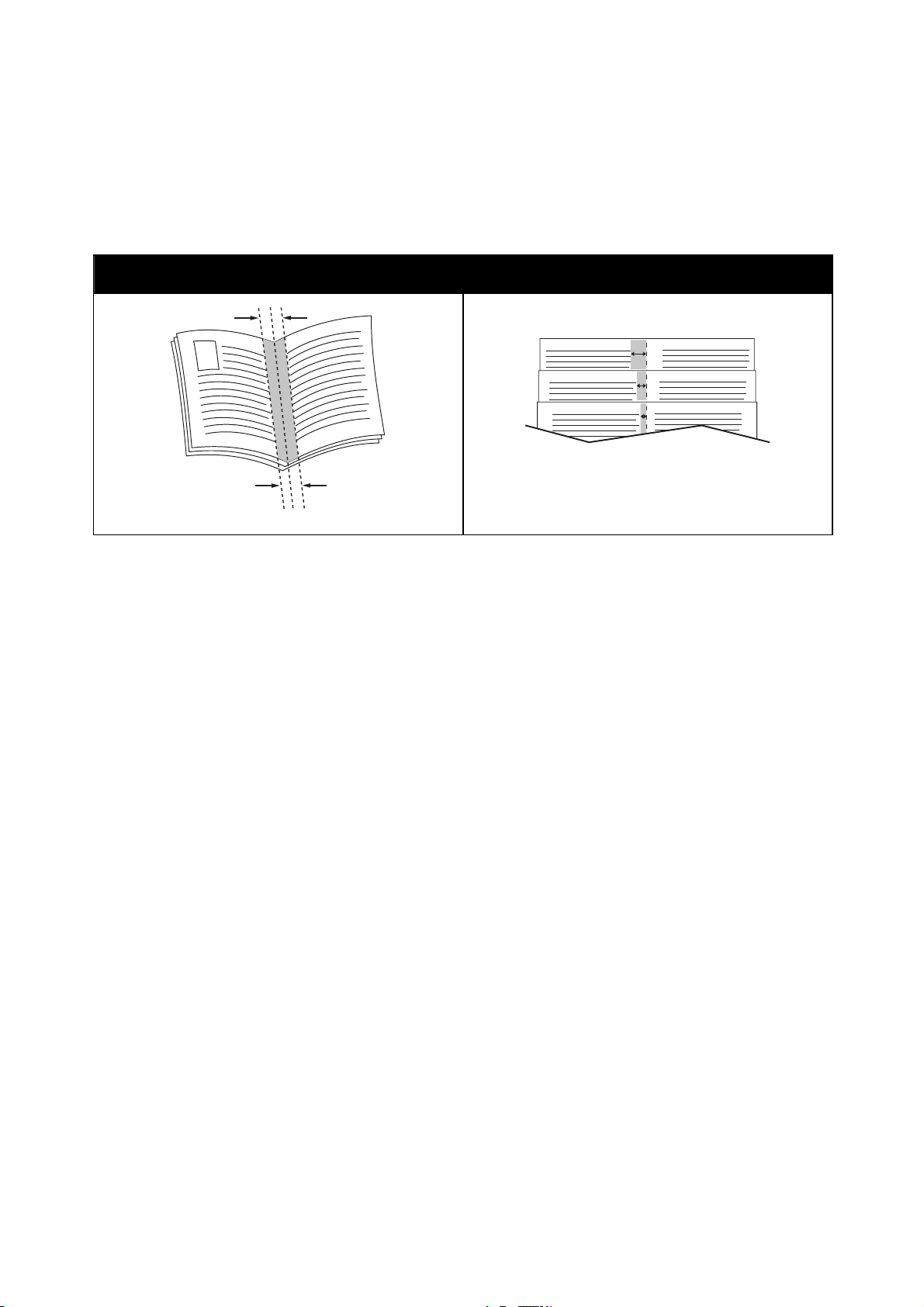
Печать
• Сдвиг изображения - сдвиг изображений страниц относительно переплета (с точностью до
десятой части пункта). Сдвиг скомпенсирует толщину сложенной бумаги, чтобы исключить
сдвиг изображений наружу при складывании брошюры. Выберите значение от нуля до 1
пункта.
Поле переплета Сдвиг изображения
Использование опций цвета
Опции цвета служат для настройки цветопередачи в печатаемых документах. Драйверы Windows
PostScript и Macintosh обеспечивают широкие возможности для настройки и коррекции цвета. В
каждой системе предусмотрено три стандартных режима настройки цвета для обычных
пользователей и раздел "Пользовательские параметры цвета" для более опытных пользователей.
Три стандартных цветовых режима:
• Автонастройка цвета - для текста, рисунков
подходящая цветовая коррекция. Это рекомендуемая настройка.
• Яркий цвет - автоматическая цветовая коррекция для получения более насыщенных цветов.
• Черно-белый - преобразование всех цветов в черно-белые или оттенки серого.
В окне "Пользовательские параметры цвета" предусмотрено три способа настройки цветов.
Нажмите "Пользовательские параметры цвета". Откроется окно "Пользовательские параметры
цвета".
• Описание цвета - трехшаговый процесс пользовательской цветовой коррекции. Делая выбор
в каждом из трех полей, вы составляет предложение, описывающее управление цветовыми
характеристиками документа. Для более точного управления цветами документа можно
составить несколько предложений.
Структура предложения состоит из трех частей:
• Какой цвет изменить? - раскрывающийся список для выбора цвета или
цветов для настройки, например "Все салатовые цвета".
• Изменить насколько? - выбор величины изменения выбранного цвета, например
"Гораздо больше".
• Тип изменения? - раскрывающийся список для выбора типа изменения цвета, например
"Яркий".
и фотографий применяется наиболее
диапазона
Phaser 6700 Color Printer 61
Руководство пользователя
Page 62
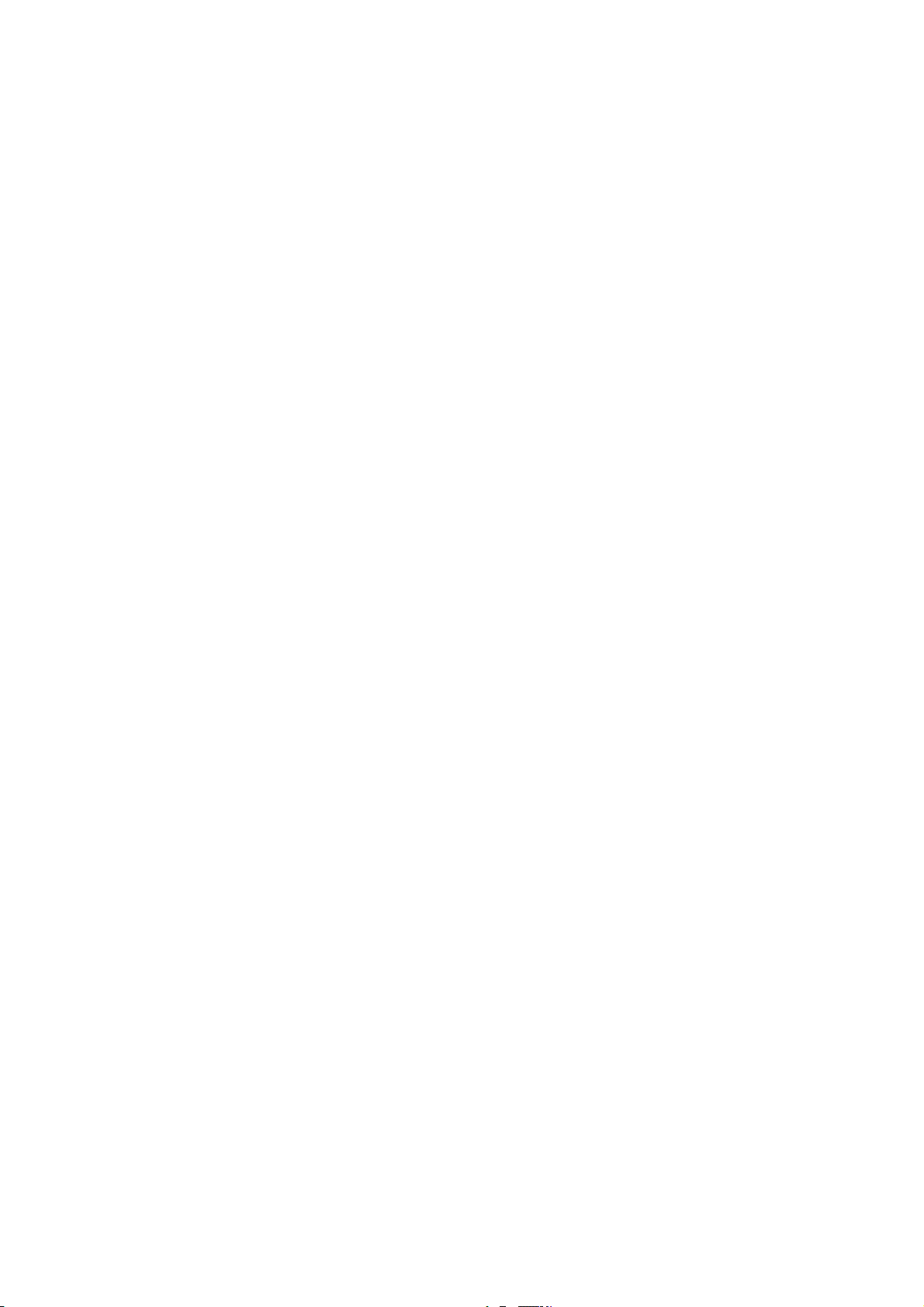
Печать
После составления управляющего предложения оно появляется в окне под выбранными
полями.
• Цветовая коррекция - список имитации коммерческой печати, цветовой заливки, цвета CIE и
полутонового изображения для выбора в соответствии с цветом документа.
• Настройка цветов - набор из шести ползунков для настройки отдельных составляющих
выбранных цветов. Предусмотрены ползунки для настройки осветленности, контрастности,
насыщенности
и голубой, пурпурной и желтой составляющей цветов.
Печать обложек
Обложка — это первая или последняя страница документа. Для обложек можно выбрать источник
бумаги, отличный от используемого для печати основной части документа. Например, можно
использовать бланк своей компании для печати первой страницы документа. Также можно
использовать плотную бумагу для печати первой и последней страниц отчета. Для подачи обложек
можно использовать любой подходящий
Выберите опцию для печати обложек:
• Без обложек – отмена всех предыдущих настроек для обложек.
• Только передняя - печать первой страницы на бумаге из заданного лотка. При
автоматической двусторонней печати на обложке печатаются две первые страницы.
• Только задняя - печать последней страницы на бумаге из заданного лотка. При
автоматической двусторонней
число страниц четное.
• Передняя и задняя: одинаковые - печать первой и последней обложек на бумаге из одного
лотка.
• Передняя и задняя: разные - печать первой и последней обложек на бумаге из разных
лотков.
лоток.
печати на обложке печатаются две последние страницы, когда
Печать на вставках
Можно вставлять листы без печати или с печатью перед первой страницей каждого документа или
после указанных страниц в документе. Добавление вставок после указанных страниц в документе
используется для отделения разделов или в качестве закладки или заполнителя. Убедитесь, что
указана бумага для вставок.
Выберите настройки печати на вставках:
• Опции вставки - место
страницей 1".
• Количество вставок - количество листов, вставляемых в каждом месте.
• Страницы: страница или диапазон страниц, после которых нужно добавить вставку.
Разделяйте отдельные страницы или диапазоны страниц запятыми. Для указания диапазона
страниц используйте дефис. Например, чтобы добавить вставки после страниц 1, 6, 9, 10
следует указать: 1, 6, 9-11.
• Бумага - отображение формата, цвета и типа бумаги, выбранных в разделе "Использовать
параметры задания" для вставок. Выберите формат, цвет и тип бумаги нажатием стрелки вниз
справа от поля "Бумага".
62 Phaser 6700 Color Printer
Руководство пользователя
вставки: "После страницы Х" (где Х - заданная страницы) или "Перед
и 11,
Page 63

Печать
• Настройки работы - отображение атрибутов бумаги, используемой для остальной части
работы.
Печать страниц-исключений
Настройки страниц-исключений отличаются от настроек остальных страниц в работе. Отличаться
могут, например, заданные настройки формата, типа и цвета бумаги. Также можно указывать
другую сторону листа бумаги для печати работы. В работе печати могут содержаться разные
исключения.
Пусть в работе печати содержится 30 страниц и нужно напечатать пять страниц на одной стороне
специальной бумаги, а остальные страницы напечатать на обеих сторонах обычной бумаги. Для
печати такой работы можно использовать функцию страниц-исключений.
В окне "Добавить исключения" задайте параметры страниц-исключений и выберите для них другой
источник бумаги:
• Страницы - страница или диапазон страниц, для которых применяются параметры
страниц-исключений. Разделяйте отдельные страницы
или диапазоны страниц запятыми. Для
указания диапазона страниц используйте дефис. Например, чтобы задать страницы 1, 6, 9, 10
и 11, следует ввести 1, 6, 9-11.
• Бумага - отображение формата, цвета и типа бумаги, выбранных в разделе «Использовать
настройку работы». Выберите формат, цвет и тип бумаги нажатием стрелки вниз справа от
поля «Бумага».
• 2-сторонняя печать - выбор настроек
двусторонней печати. Для выбора настройки нажмите
стрелку вниз.
• 1-сторонняя печать - печать на страницах-исключениях выполняется только с одной
стороны.
• 2-сторонняя печать - печать на страницах-исключениях выполняется с обеих сторон
листа, а листы переворачиваются по длинной кромке. Работу затем можно сшивать вдоль
длинной кромки листов бумаги.
• 2-ст.
печать, переворот по корот. кромке - печать на страницах-исключениях
выполняется с обеих сторон листа, а листы переворачиваются по короткой кромке.
Работу затем можно сшивать вдоль короткой кромки листов бумаги.
• Настройки работы - отображение атрибутов бумаги, используемой для остальной части
работы.
Примечания.
• Если принтер не поддерживает автоматическую двустороннюю печать, некоторые
параметры недоступны.
• Сочетание двусторонней печати с некоторыми типами и форматами бумаги может
привести к непредсказуемым результатам.
Масштабирование
Изображение можно уменьшить до 25% исходного или увеличить до 400%. Настройка по
умолчанию: 100%.
Phaser 6700 Color Printer 63
Руководство пользователя
Page 64

Печать
50% 100% 200%
В среде Windows раздел "Опции масштаба" в окне драйвера принтера находится на вкладке
"Бумага/Вывод" в поле "Бумага". Для доступа к разделу "Опции масштаба" нажмите стрелку справа
от поля "Бумага" и выберите пункт "Другой размер".
• Без масштабирования - размер изображения остается таким же, как в оригинале.
• Автоматическое масштабирование - изменение одного
стандартного формата бумаги на
другой. Оригинал документа масштабируется по выбранному формату, указанному в поле
"Размер отпечатка".
• Масштабирование вручную - изменение размера отпечатка на величину, указанную в
процентах в поле под графическим изображением справа от раздела "Опции масштаба".
Печать водяных знаков
Водяной знак — это специальный текст, который может печататься на одной или нескольких
страницах. Например, вместо проставления штампов перед распространением документов на них
в качестве водяных знаков могут печататься такие слова, "Копия", "Черновик" или
"Конфиденциально".
С помощью опций водяных знаков можно выполнять следующие операции:
• Создание или редактирование водяных знаков с помощью редактора водяных знаков:
• Имя - присвоение имени новому водяному знаку.
• Опции - использование текста, меток времени или графики для водяного знака.
• Текст - ввод в поле текста, который будет печататься как водяной знак.
• Шрифт и Цвет - указание шрифта, размера, стиля и цвета водяного знака.
64 Phaser 6700 Color Printer
Руководство пользователя
Page 65

Печать
• Угол - установка угла поворота текста или графики для водяного знака.
• Плотность - указание плотности печати водяного знака на страницах.
• Положение - расположение водяного знака на странице. По умолчанию он располагается
в центре печатаемых страниц.
• Размещать водяной знак на первой странице или на всех страницах документа.
• Печатать водяной знак
печати.
на переднем или на заднем плане, или объединять его с работой
Печать зеркальных изображений
Если установлен драйвер PostScript, страницы можно печатать в зеркальном отображении. В этом
случае при печати изображения отображаются в зеркальном виде слева направо.
Создание и сохранение нестандартных размеров
Печатать на бумаге нестандартного размера можно из лотков 1-6. Настройки бумаги
нестандартного размера сохраняются в драйвере принтера и доступны для выбора во всех
приложениях.
Сведения о бумаге нестандартных размеров, поддерживаемых каждым лотком, см.
Поддерживаемые нестандартные размеры бумаги на стр. 39.
Создание и сохранение нестандартных размеров в Windows:
1. В окне драйвера принтера перейдите на
вкладку Бумага/Вывод.
2. Нажмите стрелку справа от поля "Бумага" и выберите Другой формат > Размер отпечатка >
Создать.
3. В окне "Новый настраиваемый размер" введите высоту и ширину листа и выберите единицы
измерения.
4. Введите название нового размера в поле "Имя" и для сохранения нажмите кнопку OK.
Создание и сохранение нестандартных
размеров в Macintosh:
1. В приложении выберите File (Файл) > Page Setup (Параметры страницы).
2. В разделе Paper Sizes (Размеры бумаги) выберите Manage Paper Sizes (Управление
размерами бумаги).
3. В окне "Manage Paper Sizes" нажмите значок плюса (+), чтобы добавить новый размер.
4. Дважды щелкните Без имени вверху окна и введите имя нового нестандартного размера.
5. Введите высоту и ширину
нового нестандартного размера.
6. Нажмите стрелку справа от поля "Non-Printable Area" (Непечатаемая область) и выберите
принтер в раскрывающемся списке. Или укажите значения полей "Слева", "Справа", "Сверху" и
"Снизу" в разделе "Настройка пользователя".
7. Нажмите OK для сохранения настроек.
Phaser 6700 Color Printer 65
Руководство пользователя
Page 66

Печать
Выбор уведомления о завершении работы в Windows
Вы можете получать уведомление о завершении печати работы. После завершения печати на
экране компьютера будет появляться сообщение с указанием имени работы и имени принтера.
Примечание. Эта функция доступна только для компьютера с ОС Windows, подключенного к
сетевому принтеру.
Выбор уведомления о завершении работы:
1. В окне драйвера принтера в нижней части любой вкладки нажмите кнопку Дополнительные
параметры статуса.
2. В окне "Состояние" выберите Уведомление и щелкните нужный параметр.
3. Закройте окно "Состояние".
Печать специальных типов работ
Примечание. Для выполнения специальных типов работ на принтере должен быть установлен
дополнительный жесткий диск.
Пробный комплект
Функция "Пробный комплект" позволяет напечатать пробную копию работы, содержащей
несколько копий, и приостановить печать оставшихся копий на принтере. Для печати
дополнительных копий после проверки пробной копии нужно выбрать имя работы на панели
управления принтера.
Разблокирование остальной части работы после печати пробного комплекта:
1. На панели управления нажмите кнопку Работы.
2. Выберите
в списке соответствующую работу печати.
Примечание. На панели управления рядом с именем работы будет отображаться сообщение
"Задержано:Пробный комплект".
3. Нажмите кнопку Разблокировать.
Оставшаяся часть работы распечатается, и работа удалится с жесткого диска принтера.
Защищенная печать
Защищенная печать дает возможность пользователю назначить пароль из 4-10 цифр для работы
печати при отправке на принтер. Работа удерживается в принтере, пока этот пароль не будет
введен на панели управления.
Разблокирование защищенной работы для печати:
66 Phaser 6700 Color Printer
Руководство пользователя
Page 67

Печать
1. На панели управления нажмите кнопку Работы.
2. Нажмите Личные и защищ. работы.
3. Выберите личную папку.
4. Введите назначенный работе пароль и нажмите OK.
5. Выберите в списке соответствующую работу печати.
6. Нажмите кнопку Печать.
После печати работа удаляется с жесткого диска принтера.
Сохраненная работа
Функция "Сохраненная работа" служит для сохранения работы печати в папке на принтере. С
помощью элементов управления в окне "Сохраненные работы" можно просто сохранять работы
или печатать их и сохранять для последующего использования. Также можно устанавливать
доступ к работам печати следующим образом:
• Общий - пароль не требуется, любой пользователь может печатать данный
управления принтера.
• Личный - для печати файла пользователям требуется пароль.
файл с панели
Если сохраненная работа становится ненужной, ее можно удалить с панели управления принтера.
Печать общей сохраненной работы:
1. На панели управления нажмите кнопку Работы.
2. Нажмите Сохр.работы.
3. Нажмите кнопку Общий.
4. Нажмите кнопку Количество, введите количество
копий и нажмите OK.
5. Выберите работу печати.
6. Для отправки работы на печать нажмите кнопку Печать.
После печати работа остается на жестком диске принтера для последующего использования.
Печать личной сохраненной работы:
1. На панели управления нажмите кнопку Работы.
2. Нажмите Сохр.работы.
3. Выберите личную папку.
4. Введите назначенный
работе пароль и нажмите OK.
На экране отобразится список сохраненных работ печати, для которых установлен данный
пароль.
5. Нажмите кнопку Количество, введите количество копий и нажмите OK.
6. Выберите работу печати.
7. Для отправки работы на печать нажмите кнопку Печать.
После печати работа остается на жестком диске принтера для последующего использования
.
Phaser 6700 Color Printer 67
Руководство пользователя
Page 68

Печать
Personal Print
Make sure that the printer is set up before installing the printer software. Setup includes enabling the
optional features and assigning an IP address for the Ethernet network connection. If the printer has not
been previously turned on and configured, see the System Administrator Guide at
www.xerox.com/office/6700docs .
To print a personal job:
1. На панели управления нажмите кнопку Работы.
2. Нажмите Личные и защищ. работы.
3. Выберите личную папку.
4. Выберите в списке соответствующую работу печати.
5. Нажмите кнопку Печать.
После печати работа удаляется с жесткого диска принтера.
Примечание. You can also print all jobs in the list at once, delete an individual job, or delete all jobs
in the list.
68 Phaser 6700 Color Printer
Руководство пользователя
Page 69

Обслуживание
В этом разделе рассматриваются следующие вопросы.
• Обслуживание и чистка .................................................................................................................................................. 70
• Счетчики учета и использования ............................................................................................................................ 107
• Заказ расходных материалов ................................................................................................................................... 108
• Перемещение принтера ............................................................................................................................................... 111
6
Phaser 6700 Color Printer 69
Руководство пользователя
Page 70

Обслуживание
Обслуживание и чистка
В этом разделе рассматриваются следующие вопросы.
• Общие меры предосторожности ............................................................................................................................... 70
• Чистка принтера ................................................................................................................................................................. 71
• Регулярное обслуживание ............................................................................................................................................ 82
• Периодическое обслуживание ................................................................................................................................... 93
Общие меры предосторожности
ВНИМАНИЕ! Не используйте для чистки принтера органические и сильные химические
растворители или аэрозольные чистящие средства. Не наносите жидкость непосредственно на
поверхности. Пользуйтесь только средствами и материалами, рекомендуемыми в данной
• Не ставьте ничего на принтер.
• Не оставляйте крышки и дверцы открытыми в течение длительного времени, особенно в ярко
• Не открывайте крышки и дверцы во время печати.
• Не наклоняйте принтер во время его работы.
• Не трогайте
• Прежде чем включать принтер в сеть, убедитесь, что все компоненты, которые были сняты во
документации.
ПРЕДУПРЕЖДЕНИЕ. Храните чистящие материалы в недоступном для детей месте.
ПРЕДУПРЕЖДЕНИЕ. Не применяйте аэрозольные чистящие средства для чистки принтера
снаружи и внутри. Некоторые аэрозольные баллончики содержат взрывоопасные смеси и
непригодны для применения на электрическом оборудовании. Использование таких чистящих
средств повышает риск пожара или взрыва.
ПРЕДУПРЕЖДЕНИЕ. Не снимайте крышки и ограждения, закрепленные винтами. Не
разрешается осуществлять техническое обслуживание или ремонт компонентов принтера,
находящихся за этими крышками и ограждениями. Не выполняйте действия по обслуживанию,
не описанные в документации на принтер.
ПРЕДУПРЕЖДЕНИЕ. Внутренние детали принтера могут быть горячими. Соблюдайте
осторожность, если дверцы и крышки открыты.
освещенных помещениях. Воздействие света может привести к повреждению блоков
формирования изображения.
электрические контакты и механические приводы. Это может привести к
повреждению принтера и ухудшению качества печати.
время чистки, установлены правильно.
70 Phaser 6700 Color Printer
Руководство пользователя
Page 71

Обслуживание
Чистка принтера
В этом разделе рассматриваются следующие вопросы.
• Чистка принтера снаружи ............................................................................................................................................. 71
• Чистка принтера изнутри .............................................................................................................................................. 72
• Чистка датчика плотности ............................................................................................................................................ 74
• Чистка роликов подачи .................................................................................................................................................. 79
Чистка принтера снаружи
Регулярно очищайте сенсорный экран и панель управления от пыли и грязи.
Порядок чистки принтера снаружи:
1. Чтобы отключить кнопки и меню, нажмите кнопку Энергосбережение.
Ready
Phaser 6700DN XX.XXX.XXX.XX
Jobs Printer
2. Для удаления пятен с панели управления и сенсорного экрана используйте мягкую
безворсовую ткань.
Ready
Phaser 6700DN XX.XXX.XXX.XX
Jobs Printer
Phaser 6700 Color Printer 71
Руководство пользователя
Page 72

Обслуживание
3. Для возврата принтера в режим готовности снова нажмите кнопку Энергосбережение.
4. Чистите снаружи выходной лоток, лотки для бумаги и прочие наружные поверхности
принтера мягкой безворсовой тканью.
Чистка принтера изнутри
Для удаления пятен с внутренних поверхностей принтера, ухудшающий качество печати,
необходимо регулярно чистить принтер изнутри. Кроме того, принтер следует чистить изнутри при
замене блока формирования изображения.
Примечание. Порядок чистки можно посмотреть в видеоролике на принтере. Выберите
Принтер > Сист. средства > Поиск и устр. неиспр. > Устранение неполадок > Вертикальные
белые линии или штрихи одного цвета и нажмите кнопку Воспр. видео для просмотра
видеоролика Очистить лазерное окно.
ПРЕДУПРЕЖДЕНИЕ. Во избежание поражения электрическим током перед началом работ по
1. Отключите питание принтера.
обслуживанию необходимо выключать принтер и вынимать вилку шнура питания из розетки.
72 Phaser 6700 Color Printer
Руководство пользователя
Page 73

Обслуживание
Y M C K
Y M C K
2. Откройте переднюю дверцу.
3. Извлеките чистящий стержень, расположенный с тыльной стороны передней крышки.
4. Вставьте чистящий стержень в одно из четырех отверстий для чистки до упора, затем
извлеките его. Повторите эту операцию несколько раз.
Y M C K
Y M C K
Phaser 6700 Color Printer 73
Руководство пользователя
Page 74

Обслуживание
5. Повторите эту процедуру для чистки остальных трех отверстий.
6. Верните чистящий стержень в исходное положение.
7. Закройте переднюю дверцу.
Примечание. В комплект каждого нового блока формирования изображения входит сменная
чистящая подушка. При замене блока формирования изображения также необходимо менять
чистящую подушку.
Чистка датчика плотности
Когда требуется чистка датчика плотности, на панели управления выводится соответствующее
сообщение.
74 Phaser 6700 Color Printer
Руководство пользователя
Page 75

Обслуживание
Примечание. Порядок чистки можно посмотреть в видеоролике на принтере. Выберите
Принтер > Сист. средства > Поиск и устр. неиспр. > Устранение неполадок > Цвета слишком
светлые или слишком темные и нажмите кнопку Воспр. видео для просмотра видеоролика
Очистить CTD-датчик.
ПРЕДУПРЕЖДЕНИЕ. Во избежание поражения электрическим током перед началом работ по
обслуживанию необходимо выключать принтер и вынимать вилку шнура питания из розетки.
ПРЕДОСТЕРЕЖЕНИЯ.
• Убедитесь в отсутствии контакта ремня переноса с предметами, способными
повредить его поверхность. Царапины, грязь и пятна на ремне могут ухудшить
качество печати.
• Для защиты блоков формирования изображения от яркого света необходимо
закрыть дверцу отсека блоков формирования изображения в течение пяти минут.
Длительное воздействие света ухудшает качество печати
.
1. Отключите питание принтера.
ПРЕДУПРЕЖДЕНИЕ. Некоторые детали могут быть горячими. Прежде чем продолжить,
подождите 30 минут, пока принтер остынет.
00:30:00
Phaser 6700 Color Printer 75
Руководство пользователя
Page 76

Обслуживание
1
2. Откройте переднюю дверцу.
3. Выньте бумагу из лотка 1 и закройте лоток.
4. Откройте правую дверцу, приподняв ее защелку.
5. Откройте дверцу отсека блоков формирования изображения, повернув два фиксатора.
2
3
6. Выдвиньте ремень переноса:
a. Возьмитесь за ручку спереди ремня переноса.
76 Phaser 6700 Color Printer
Руководство пользователя
Page 77

b. Вытащите ремень переноса, чтобы стала видна линия на ремне.
7. Подвигайте язычок золотисто-желтого цвета вперед-назад пять раз.
Обслуживание
8. Установите ремень переноса на место:
a. Задвиньте ремень переноса в принтер так, чтобы не стало видно линии.
b. Опустите ручки.
Phaser 6700 Color Printer 77
Руководство пользователя
Page 78

Обслуживание
2
c. Задвиньте ремень переноса до упора.
9. Закройте дверцу отсека блоков формирования изображения.
10. Закройте дверцу отсека блоков формирования изображения, повернув два фиксатора.
3
1
11. Чтобы закрыть правую дверцу, поместите руку рядом с защелкой и плотно прижмите дверцу к
принтеру.
78 Phaser 6700 Color Printer
Руководство пользователя
Page 79

Примечание. Если правая дверца не закрывается, значит ремень переноса вставлен не до
конца.
12. Закройте переднюю дверцу принтера.
13. Включите принтер.
Чистка роликов подачи
Обслуживание
Периодически осматривайте ролики подачи в каждом из установленных лотков и чистите их от
бумажной пыли и т.д. При загрязнении роликов подачи может происходить застревание бумаги и
ухудшаться качество печати.
1. Выньте лоток из принтера.
2. Вращайте ролик подачи до появления фиксатора.
Phaser 6700 Color Printer 79
Руководство пользователя
Page 80

Обслуживание
Примечание. Ролики расположены в отсеке лотка для бумаги на расстоянии приблизительно
165 мм (6,5 дюйма) от лицевой панели принтера.
3. Вытянув фиксатор ролика подачи из канавки на оси, выдвиньте ролик вперед.
4. Аналогичным образом снимите второй ролик подачи.
5. Протрите ролики чистой безворсовой тканью, смоченной водой.
6. Совместите отверстие первого ролика подачи с осью основания.
80 Phaser 6700 Color Printer
Руководство пользователя
Page 81

Обслуживание
7. Наденьте ролик подачи на ось и задвиньте его так, чтобы выступы полностью вошли в
углубления, а фиксатор в канавку.
8. Аналогичным образом установите второй ролик подачи.
9. Протрите ролик подачи в лотке, поворачивая его.
10. Вставьте лоток обратно в принтер.
Phaser 6700 Color Printer 81
Руководство пользователя
Page 82

Обслуживание
Регулярное обслуживание
В этом разделе рассматриваются следующие вопросы.
• Замена тонер-картриджей ............................................................................................................................................ 82
• Замена сборника отходов ............................................................................................................................................. 84
• Замена блоков формирования изображения ..................................................................................................... 85
• Замена картриджа сшивателя .................................................................................................................................... 91
Сведения о заказе расходных материалов см. раздел Заказ расходных материалов на стр. 108.
Замена тонер-картриджей
Когда требуется замена тонер-картриджа, на панели управления появляется соответствующее
сообщение.
1. Откройте переднюю дверцу принтера.
2. Аккуратно извлеките заменяемый тонер-картридж.
82 Phaser 6700 Color Printer
Руководство пользователя
Page 83

ВНИМАНИЕ! Не касайтесь частей, показанных на рисунке.
ВНИМАНИЕ! При обращении с тонер-картриджем соблюдайте осторожность, чтобы не
просыпать тонер.
3. Достаньте из упаковки новый тонер-картридж.
4. Для равномерного распределения тонера встряхните картридж 5–6 раз.
5x
Обслуживание
ВНИМАНИЕ! При обращении с тонер-картриджем соблюдайте осторожность, чтобы не
просыпать тонер.
5. Совместив стрелку на тонер-картридже со стрелкой на принтере, аккуратно вставьте
картридж до упора.
6. Закройте переднюю дверцу принтера.
Phaser 6700 Color Printer 83
Руководство пользователя
Page 84

Обслуживание
Замена сборника отходов
Когда требуется замена сборника отходов, на панели управления выводится соответствующее
сообщение.
1. Распакуйте новый сборник отходов. Сохраните пластиковый пакет для использованного
сборника.
2. Откройте переднюю дверцу принтера.
3. Возьмитесь за ручку сборника отходов и потяните его на себя.
4. Держа сборник отходов одной рукой, другой рукой вытащите его из принтера.
84 Phaser 6700 Color Printer
Руководство пользователя
Page 85

Обслуживание
ВНИМАНИЕ! При обращении со сборником отходов соблюдайте осторожность, чтобы не
просыпать тонер.
ВНИМАНИЕ! После извлечения сборника отходов не касайтесь той части, что показана на
рисунке ниже.
5. Поместите использованный сборник отходов в пластиковый пакет из комплекта нового
сборника и плотно закройте его.
6. Вставив в слот новый сборник отходов, задвиньте его до упора.
7. Закройте переднюю дверцу принтера.
Замена блоков формирования изображения
Когда требуется замена блока формирования изображения, на панели управления выводится
соответствующее сообщение.
Phaser 6700 Color Printer 85
Руководство пользователя
Page 86

Обслуживание
1
ВНИМАНИЕ! Для защиты блоков формирования изображения от яркого света необходимо
закрыть дверцу отсека блоков формирования изображения в течение пяти минут. Длительное
воздействие света ухудшает качество печати.
1. Откройте переднюю дверцу принтера.
2. Откройте дверцу отсека блоков формирования изображения, повернув два фиксатора.
2
3
3. Извлеките заменяемый блок формирования изображения:
a. Возьмитесь за держатель на блоке формирования изображения и выдвиньте его
наполовину.
86 Phaser 6700 Color Printer
Руководство пользователя
Page 87

Обслуживание
1
22
b. Одной рукой возьмитесь за блок формирования изображения, а другой и выньте его из
принтера.
ВНИМАНИЕ! Не касайтесь частей, показанных на рисунке.
ВНИМАНИЕ! При обращении с блоком формирования изображения соблюдайте осторожность,
чтобы не просыпать тонер.
4. Установите новый блок формирования изображения:
a. Распакуйте новый блок формирования изображения.
ВНИМАНИЕ! Для защиты блока формирования изображения от длительного воздействия
яркого света не удаляйте оранжевую защитную накладку, пока блок не будет вставлен в
принтер.
b. Снимите с нового блока формирования изображения две резиновые полоски и выбросьте
их.
Phaser 6700 Color Printer 87
Руководство пользователя
Page 88

Обслуживание
c. Аккуратно задвиньте блок формирования изображения в соответствующий слот.
d. Удалите оранжевую защитную накладку с установленного блока формирования
изображения и выбросьте ее.
88 Phaser 6700 Color Printer
Руководство пользователя
Page 89

Обслуживание
2
5. Закройте дверцу отсека блоков формирования изображения.
6. Закройте дверцу отсека блоков формирования изображения, повернув два фиксатора.
3
1
7. Извлеките чистящий стержень, расположенный с тыльной стороны передней крышки.
8. Снимите чистящую подушку, сжав язычки снизу нее.
Phaser 6700 Color Printer 89
Руководство пользователя
Page 90

Обслуживание
Y M C K
Y M C K
9. Распакуйте новую чистящую подушку из коробки блока формирования изображения.
10. Прикрепите новую чистящую подушку к чистящему стержню.
11. Вставьте чистящий стержень в одно из четырех отверстий для чистки до упора, затем
извлеките его. Повторите эту операцию несколько раз.
Y M C K
Y M C K
12. Вставьте чистящий стержень в остальные три отверстия для чистки.
13. Верните чистящий стержень в исходное положение.
90 Phaser 6700 Color Printer
Руководство пользователя
Page 91

14. Закройте переднюю дверцу принтера.
Обслуживание
Замена картриджа сшивателя
Когда требуется замена картриджа сшивателя, на панели управления выводится соответствующее
сообщение.
ПРЕДУПРЕЖДЕНИЕ. Не выполняйте данную процедуру во время печати.
1. Распакуйте новый картридж сшивателя и снимите упаковочный материал.
2. Откройте переднюю дверцу финишера.
3. Извлеките пустой картридж сшивателя, вытянув его из принтера.
Phaser 6700 Color Printer 91
Руководство пользователя
Page 92

Обслуживание
Примечание. Металлическая часть нового картриджа должна быть опущена (см. рис.).
4. Вставьте новый картридж сшивателя в финишер.
5. Закройте переднюю дверцу финишера.
92 Phaser 6700 Color Printer
Руководство пользователя
Page 93

Обслуживание
Периодическое обслуживание
В этом разделе рассматриваются следующие вопросы.
• Замена фьюзера ................................................................................................................................................................. 93
• Замена набора для обслуживания........................................................................................................................... 95
Сведения о заказе расходных материалов см. раздел Заказ расходных материалов на стр. 108.
Замена фьюзера
Примечание. You can watch a video at the printer that shows the removal procedure. Выберите
Принтер > Сист. средства> Поиск и устр. неиспр. > Устранение неполадок > Повторяющиеся
пятна или линии и нажмите кнопку Воспр. видео для просмотра видеоролика Фьюзер.
ПРЕДУПРЕЖДЕНИЕ. Во избежание поражения электрическим током перед началом работ по
1. Отключите питание принтера.
обслуживанию необходимо выключать принтер и вынимать вилку шнура питания из розетки.
ПРЕДУПРЕЖДЕНИЕ. Чтобы не обжечься, не заменяйте фьюзер сразу после окончания печати. В
процессе работы фьюзер сильно нагревается.
2. Прежде чем продолжить, подождите 30 минут.
00:30:00
Phaser 6700 Color Printer 93
Руководство пользователя
Page 94

Обслуживание
3. Выньте бумагу из лотка 1 и закройте лоток.
4. Откройте правую дверцу, приподняв ее защелку.
5. Взявшись за обе ручки установленного фьюзера, вытяните его.
6. Распакуйте новый фьюзер.
7. Взявшись за обе ручки фьюзера, вставьте его в принтер.
94 Phaser 6700 Color Printer
Руководство пользователя
Page 95

Обслуживание
8. Закройте правую дверцу.
9. Включите принтер.
Замена набора для обслуживания
Когда требуется замена набора для обслуживания, на панели управления выводится
соответствующее сообщение.
Примечание. You can watch a video at the printer that shows the removal procedure. Выберите
Принтер > Сист. средства> Поиск и устр. неиспр. > Устранение неполадок > Повторяющиеся
пятна или линии и нажмите кнопку Воспр. видео для просмотра видеоролика Набор для
обслуживания.
ПРЕДУПРЕЖДЕНИЕ. Во избежание поражения электрическим током перед началом работ по
обслуживанию необходимо выключать принтер и вынимать вилку шнура питания из розетки.
1. Отключите питание принтера.
Phaser 6700 Color Printer 95
Руководство пользователя
Page 96

Обслуживание
ПРЕДУПРЕЖДЕНИЕ. Некоторые детали могут быть горячими. Прежде чем продолжить,
подождите 30 минут, пока принтер остынет.
2. Выньте лоток 2 из принтера.
00:30:00
3. Замените ролики подачи в принтере:
a. Вращайте ролик подачи до появления фиксатора.
96 Phaser 6700 Color Printer
Руководство пользователя
Page 97

Обслуживание
Примечание. Ролики расположены в отсеке лотка для бумаги на расстоянии приблизительно
165 мм (6,5 дюйма) от лицевой панели принтера.
b. Вытянув фиксатор ролика подачи из канавки на оси, выдвиньте ролик вперед.
c. Аналогичным образом снимите второй ролик подачи.
d. Совместите отверстие нового ролика с осью основания.
e. Наденьте ролик подачи на ось и задвиньте его так, чтобы выступы полностью вошли в
углубления, а фиксатор в канавку.
Phaser 6700 Color Printer 97
Руководство пользователя
Page 98

Обслуживание
f. Аналогичным образом установите второй ролик подачи.
4. Замените картридж роликов подачи в лотке:
Примечание. Порядок замены картриджа роликов подачи в стандартном и дополнительных
лотках одинакова.
a. Откройте крышку отсека роликов подачи, сдвинув ее влево.
b. Поверните картридж роликов подачи вправо.
c. Извлеките сначала заднюю ось, затем переднюю и выньте картридж роликов подачи.
2
1
98 Phaser 6700 Color Printer
Руководство пользователя
Page 99

d. Распакуйте новый картридж роликов подачи.
e. Откройте крышку отсека роликов подачи, сдвинув ее влево.
f. Вставьте в отверстие лотка сначала переднюю ось картриджа роликов подачи, затем
заднюю.
2
Обслуживание
1
g. Поверните картридж роликов подачи влево, чтобы зафиксировать его.
h. Закройте крышку отсека роликов подачи, сдвинув ее вправо.
Phaser 6700 Color Printer 99
Руководство пользователя
Page 100

Обслуживание
5. Вставьте лоток в принтер.
6. Замените ролик переноса:
a. Откройте правую дверцу, приподняв ее защелку.
b. Освободите два фиксатора на ролике переноса и извлеките его, подняв вверх.
1
2
100 Phaser 6700 Color Printer
Руководство пользователя
